Page 1

CSFILMSCAN100
Film scanner
USER MANUAL (EN)
GEBRUIKSAANWIJZING (NL)
BEDIENUNGSANLEITUNG (DE)
MANUAL DE USUARIO (ES)
MANUEL DE L’UTILISATEUR (FR)
MANUALE PER L’UTENTE (IT)
MANUAL DO UTILIZADOR (PT)
BRUGSVEJLEDNING (DA)
BRUKERVEILEDNING (NO)
BRUKSANVISNING (SV)
KÄYTTÖOPAS (FI)
(ET)
VARTOTOJO VADOVAS (LT)
MANUAL DE UTILIZARE (RO)
KULLANIM KILAVUZU (TR)
Page 2
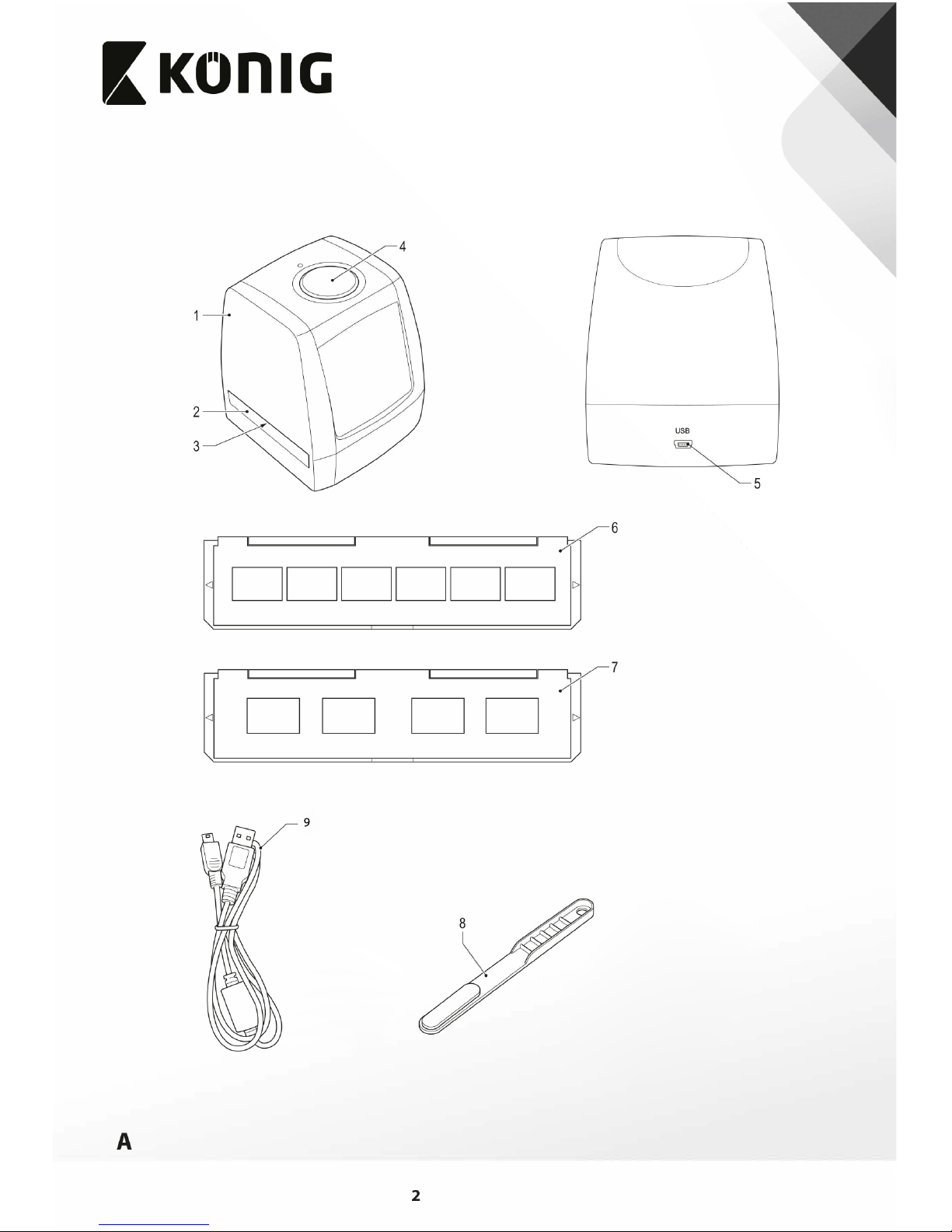
9
Page 3
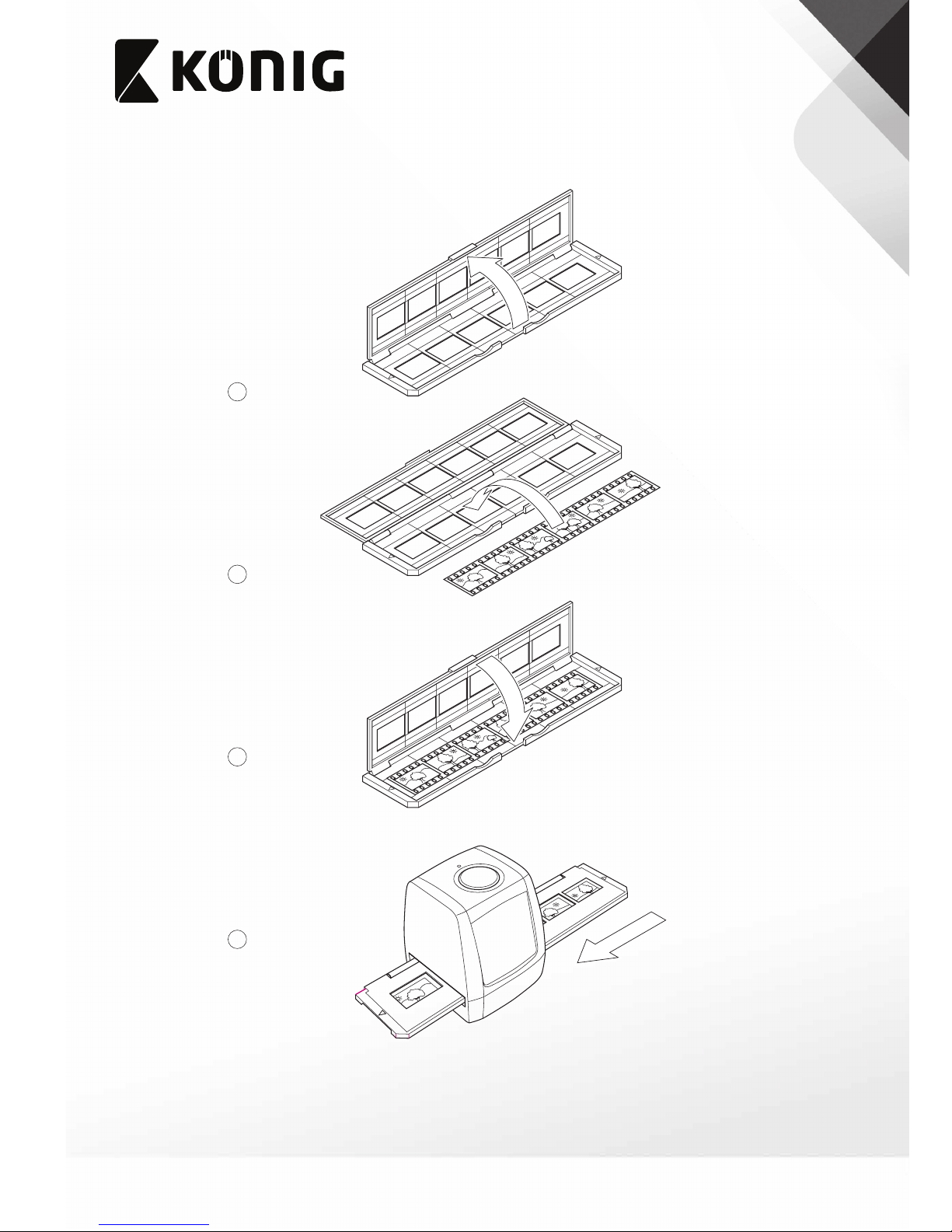
3
B1
1
2
3
4
Page 4
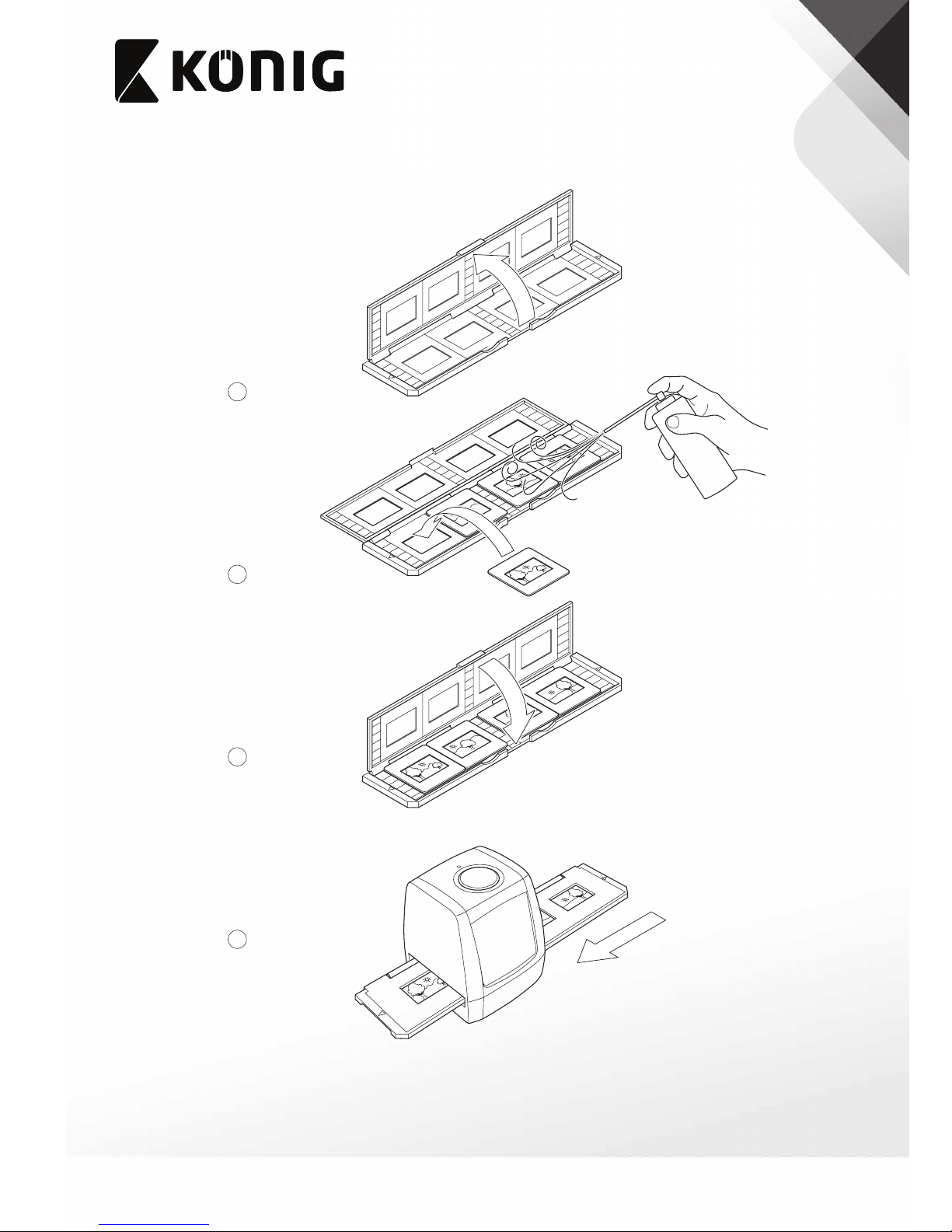
4
B2
1
2
3
4
Page 5
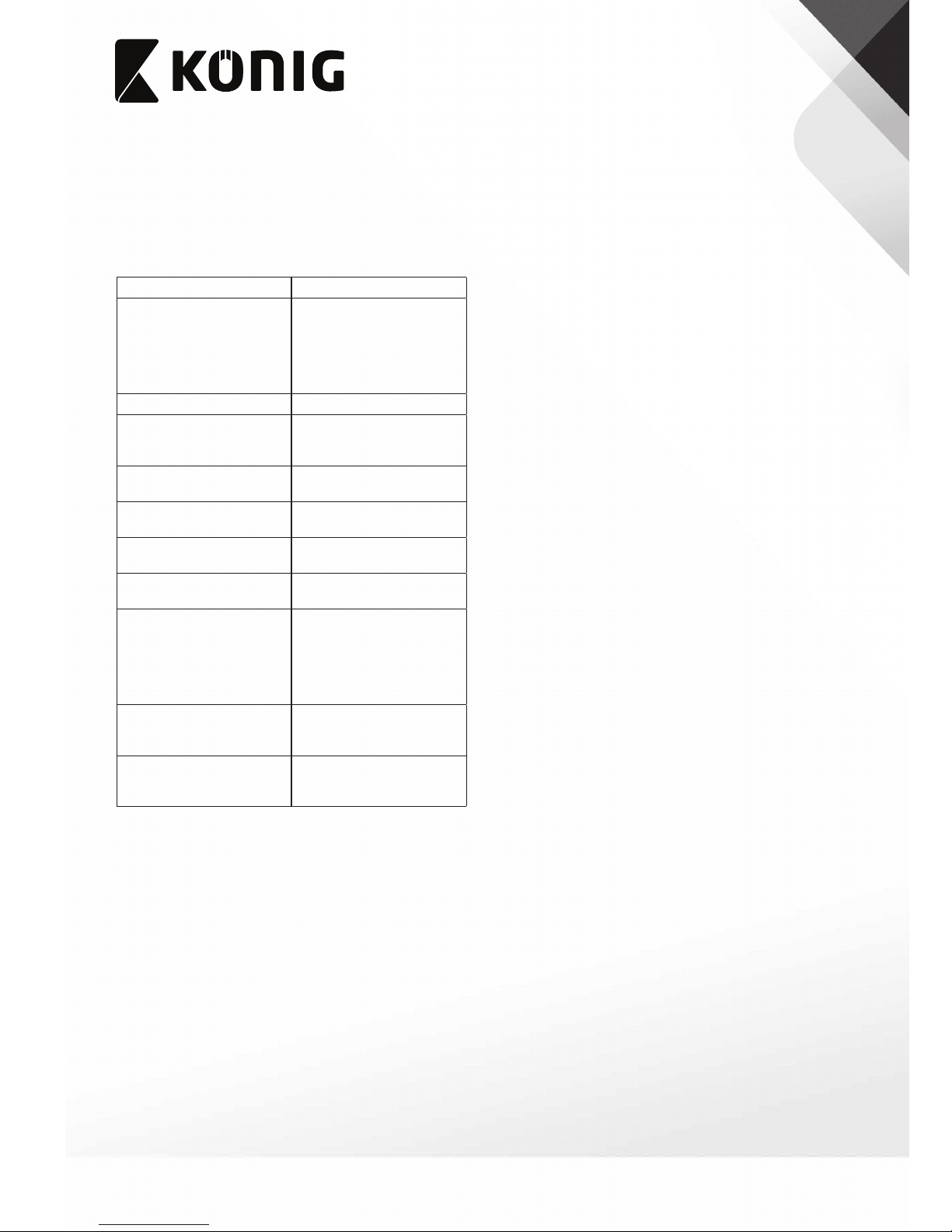
55
English
CSFILMSCAN100
Film scanner
Description (g. A)
The lm scanner is a device to scan negative lm or
positive lm into a digital format.
1. Film scanner
2. Accessory slot
• Move the accessory
through the accessory slot.
Accessories:
- Negative lm holder
- Positive lm holder
3. Glass plate
4. Scan button
• Press the button to scan
negative lm or positive
lm into a digital format.
5. USB port
• Use the USB port to connect
the device to the PC.
6. Negative lm holder
• Use the negative lm holder
to scan negative lm.
7. Positive lm holder
• Use the positive lm holder
to scan positive lm.
8. Cleaning brush
• Use the cleaning brush to
clean the glass plate.
9.
•
USB cable
Use the USB cable to
connect the device to
the PC.
Installation
Before connecting to the PC for the rst time,
install the NimoFilm software.
1. Insert the CD into the CD-ROM drive.
The installation wizard appears.
2. Click “NimoFilm“ to start the installation.
3. Select the setup language.
4. Click “Next”.
5. Select the installation folder.
Default folder: “C:\Program Files\Mysher“.
6. Repeatedly click “Next” until the installation is
completed.
7. Click “Finish“.
8. Use the USB cable to connect the device to
the PC.
Use
Negative lm holder (g. B1)
Refer to the illustration to scan negative lm using
the negative lm holder.
Positive lm holder (g. B2)
Refer to the illustration to scan positive lm using
the positive lm holder.
Operation sequence
1. Connect the USB cable to the scanner and
the PC.
2. Open the NimoFilm software.
3. Click “Capture” on the menu bar to show the
the “Photo Preview” window.
4. Put the negative lm or the positive lm into
the required accessory.
5. Insert the accessory into the accessory slot.
6. Select the folder to save the image.
Default folder: “C:\My Documents\My Pictures“.
7. In the “Photo Preview” window, set the
required image settings.
8. Take one of the following actions:
- Press the scan button to start scanning.
- Click “Capture” to start scanning.
9. Remove the accessory from the accessory slot.
10. Remove the negative lm or the positive lm
from the accessory.
11. Close the NimoFilm software.
12. Disconnect the USB cable from the scanner
and the PC.
Cleaning and maintenance
• Do not use cleaning solvents or abrasives.
• Do not attempt to repair the device. If the
device does not operate correctly, replace it
with a new device.
• Clean the outside of the device using a soft,
damp cloth.
• Clean the glass plate using the cleaning brush
(brush side up).
Page 6
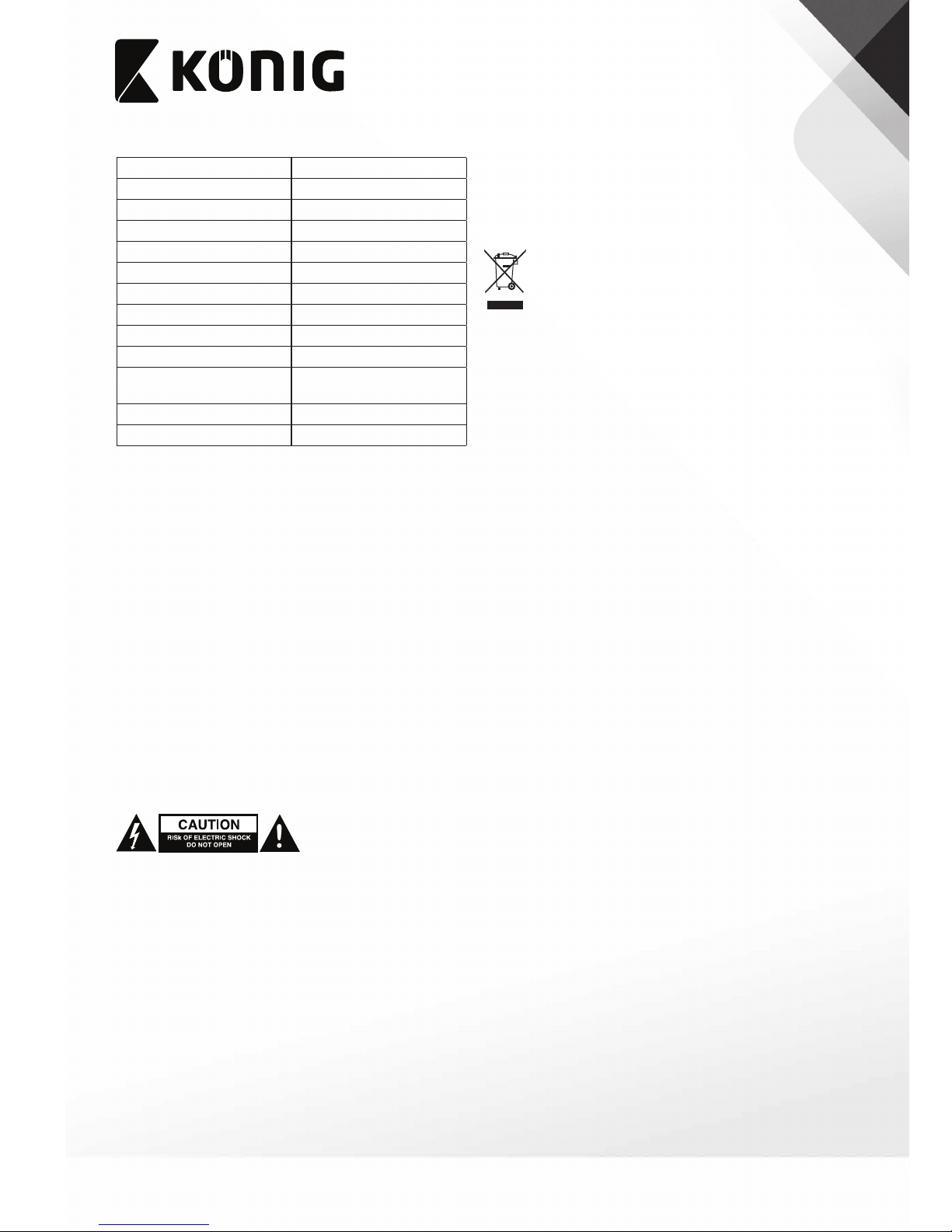
66
English
Technical data
Power input 5 V DC
Lens F = 2.8 mm
Focus range Fixed focus
Sensor
1/4" CMOS
Image resolution 2 megapixels
Film sensitivity Automatic
White balance Automatic
Exposure compensation Automatic
USB version USB 2.0
File format JPEG
Operating system
Windows Vista / Windows 7 /
Windows 8 / Windows 8.1
Software NimoFilm
Dimensions (LxWxH) 87 x 86 x 102 mm
Safety
General safety
• Read the manual carefully before use. Keep the
manual for future reference.
• Only use the device for its intended purposes.
Do not use the device for other purposes than
described in the manual.
• Do not use the device if any part is damaged or
defective. If the device is damaged or defective,
replace the device immediately.
• Do not expose the device to water or moisture.
• Keep the device away from sources of heat (e.g.
radiators and stoves).
• Do not block the ventilation openings.
Electrical safety
• To reduce risk of electric shock, this product
should only be opened by an authorized
technician when service is required.
• Disconnect the product from the mains and
other equipment if a problem should occur.
• Only use the supplied power adapter.
Warranty
Any changes and/or modications to the product
will void the warranty. We cannot accept any
liability for damage caused by incorrect use of the
product.
Disposal
• The product is designated for separate
collection at an appropriate collection point.
Do not dispose of the product with household
waste.
• For more information, contact the retailer
or the local authority responsible for waste
management.
Documentation
The product has been manufactured and supplied
in compliance with all relevant regulations and
directives, valid for all member states of the
European Union. The product complies with all
applicable specications and regulations in the
country of sales.
Formal documentation is available upon request.
The formal documentation includes, but is not
limited to the Declaration of Conformity, the
Material Safety Data Sheet and the product test
report.
Disclaimer
Designs and specications are subject to change
without notice. All logos, brands and product
names are trademarks or registered trademarks of
their respective holders and are hereby recognized
as such.
Page 7
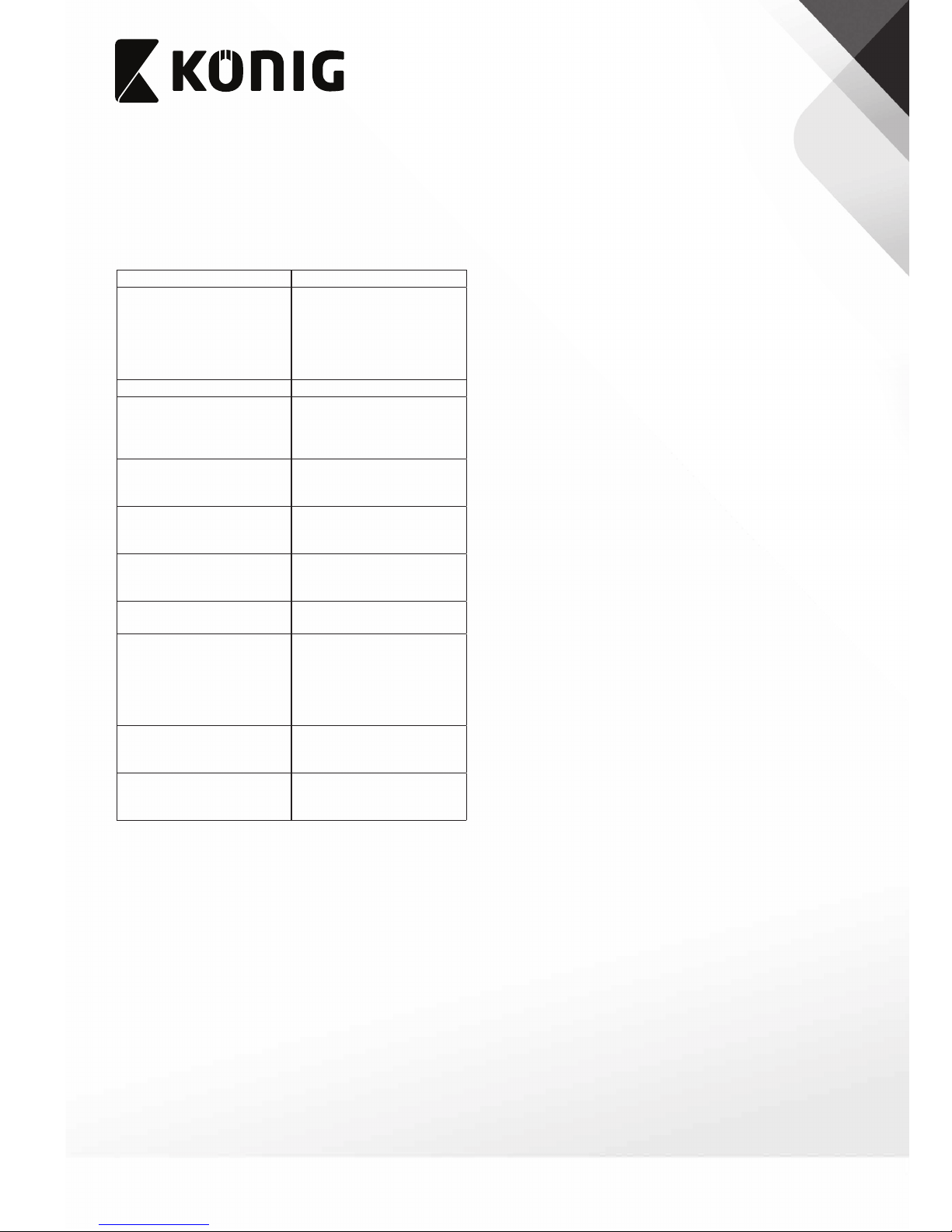
77
Nederlands
CSFILMSCAN100
Filmscanner
Beschrijving (g. A)
De lmscanner is een apparaat om negatieve lm of
positieve lm naar een digitaal formaat te scannen.
1. Filmscanner
2. Accessoiresleuf
• Beweeg het accessoire door
de accessoiresleuf.
Accessoires:
- Filmhouder voor negatieven
- Filmhouder voor positieven
3. Glasplaat
4. Scanknop
• Druk op de knop om
negatieve lm of positieve
lm naar een digitaal
formaat te scannen.
5. USB-poort
• Gebruik de USB-poort om
het apparaat op de PC aan
te sluiten.
6. Filmhouder voor negatieven
• Gebruik de lmhouder voor
negatieven om negatieve
lm te scannen.
7. Filmhouder voor positieven
• Gebruik de lmhouder voor
positieven om positieve lm
te scannen.
8. Reinigingsborstel
• Gebruik de reinigingsborstel
om de glasplaat te reinigen.
9.
USB-kabel
•
Gebruik de USB-kabel om
het apparaat op de PC aan
te sluiten.
Installatie
Installeer de NimoFilm software voordat u voor de
eerste keer verbinding maakt met de PC.
1. Plaats de CD in de CD-ROM-drive.
De installatiewizard verschijnt.
2. Klik op “NimoFilm” om de installatie te starten.
3. Selecteer de taal voor de installatie.
4. Klik op “Next”.
5. Selecteer de installatiemap.
Standaardmap: “C:\Program Files\Mysher“.
6. Klik herhaaldelijk op “Next” totdat de
installatie voltooid is.
7. Klik op “Finish”.
8. Gebruik de USB-kabel om het apparaat op de
PC aan te sluiten.
Gebruik
Filmhouder voor negatieven (g. B1)
Raadpleeg de illustratie om negatieve lm te
scannen met behulp van de lmhouder voor
negatieven.
Filmhouder voor positieven (g. B2)
Raadpleeg de illustratie om positieve lm te
scannen met behulp van de lmhouder voor
positieven.
Werkvolgorde
1. Sluit de USB-kabel aan op de scanner en de PC.
2. Open de NimoFilm-software.
3. Klik op “Capture” op de menubalk om het
“Photo Preview”-venster te tonen.
4. Leg de negatieve lm of de positieve lm in
het gewenste accessoire.
5. Plaats het accessoire in de accessoiresleuf.
6. Selecteer de map om de afbeelding op te slaan.
Standaardmap: “C:\My Documents\My Pictures“.
7. Stel in het “Photo Preview”-venster de gewenste
afbeeldingsinstellingen in.
8. Verricht één van de volgende acties:
- Druk op de scanknop om het scannen te starten.
- Klik op “Capture” om het scannen te starten.
9. Verwijder het accessoire uit de accessoiresleuf.
10. Verwijder de negatieve lm of de positieve
lm uit het accessoire.
11. Sluit de NimoFilm-software.
12. Koppel de USB-kabel los van de scanner en
de PC.
Reiniging en onderhoud
• Gebruik geen reinigingsmiddelen of
schuurmiddelen.
• Probeer het apparaat niet te repareren. Indien
het apparaat niet juist werkt, vervang het dan
door een nieuw apparaat.
• Reinig de buitenkant van het apparaat met een
zachte, droge doek.
• Reinig de glasplaat met de reinigingsborstel
(borstelzijde naar boven).
Page 8
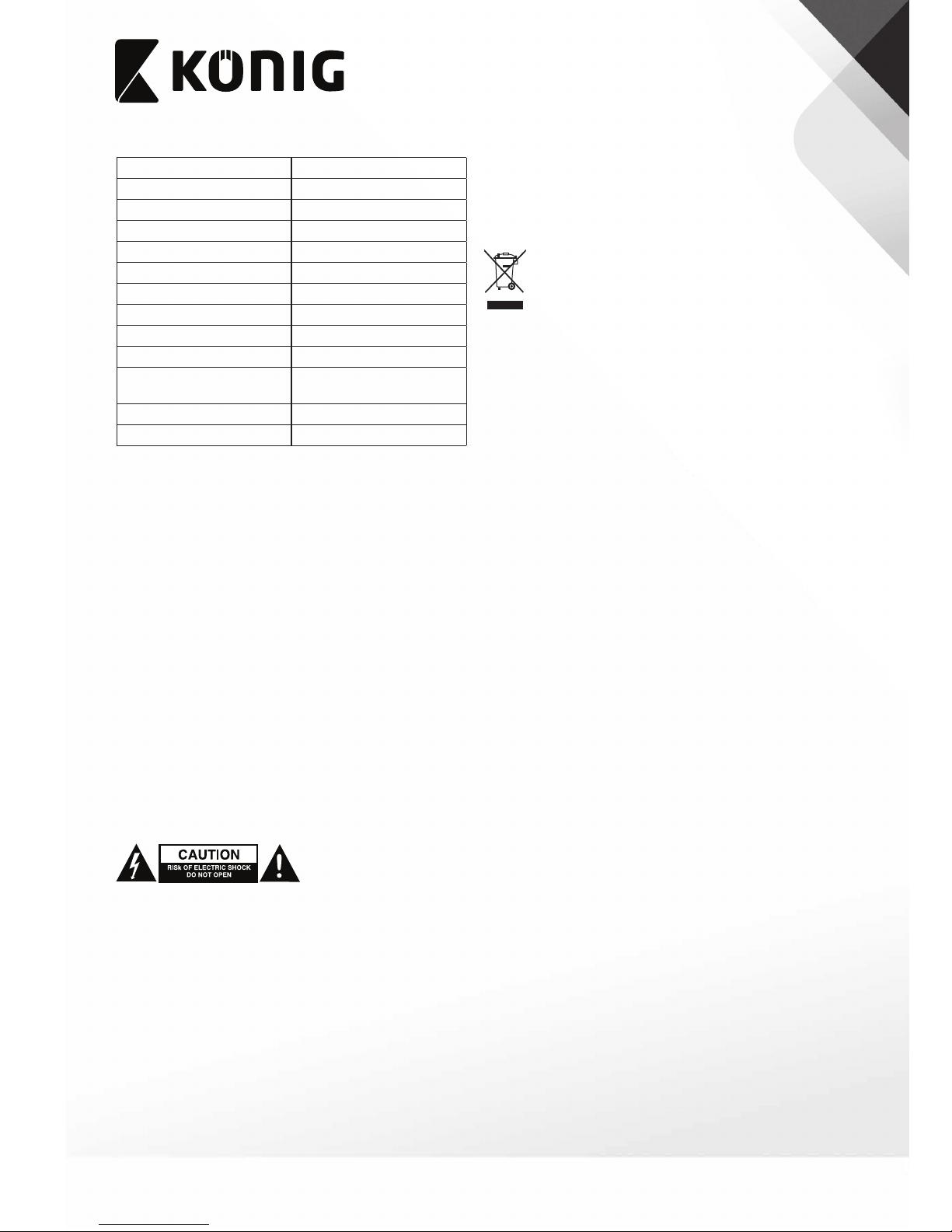
88
Nederlands
Technische gegevens
Ingangsvermogen 5 V DC
Lens F = 2,8 mm
Focusbereik Vaste focus
Sensor
1/4" CMOS
Beeldresolutie 2 megapixels
Filmgevoeligheid Automatisch
Witbalans Automatisch
Belichtingscompensatie Automatisch
USB-versie USB 2.0
Bestandsformaat JPEG
Besturingssysteem
Windows Vista / Windows 7 /
Windows 8 / Windows 8.1
Software NimoFilm
Afmetingen (LxBxH) 87 x 86 x 102 mm
Veiligheid
Algemene veiligheid
• Lees de handleiding voor gebruik aandachtig
door. Bewaar de handleiding voor latere
raadpleging.
• Gebruik het apparaat uitsluitend voor de
beoogde doeleinden. Gebruik het apparaat niet
voor andere doeleinden dan beschreven in de
handleiding.
• Gebruik het apparaat niet als een onderdeel
beschadigd of defect is. Vervang een
beschadigd of defect apparaat onmiddellijk.
• Stel het apparaat niet bloot aan water of vocht.
• Houd het apparaat uit de buurt van
warmtebronnen (bijv. radiatoren en kachels).
• Blokkeer de ventilatieopeningen niet.
Elektrische veiligheid
• Dit product mag voor onderhoud alleen worden
geopend door een erkend technicus om het
risico op elektrische schokken te verkleinen.
• Koppel het product los van het stopcontact en
van andere apparatuur als er zich problemen
voordoen.
• Gebruik uitsluitend de meegeleverde
voedingsadapter.
Garantie
Eventuele wijzigingen en/of aanpassingen aan het
product zullen de garantie ongeldig maken. Wij
aanvaarden geen aansprakelijkheid voor schade
veroorzaakt door onjuist gebruik van het product.
Afdanken
• Het product is bestemd voor gescheiden
inzameling bij een hiertoe aangewezen
verzamelpunt. Werp het product niet weg bij
het huishoudelijk afval.
• Neem voor meer informatie contact op met
de detailhandelaar of de lokale overheid die
verantwoordelijk is voor het afvalbeheer.
Documentatie
Het product is vervaardigd en geleverd in
overeenstemming met de relevante reglementen en
richtlijnen die voor alle lidstaten van de Europese
Unie gelden. Het product voldoet aan alle van
toepassing zijnde specicaties en reglementen in
het land van verkoop.
Ociële documentatie is op aanvraag verkrijgbaar.
De ociële documentatie omvat, maar is niet
beperkt tot de Verklaring van Overeenstemming, de
Material Safety Data Sheet en het producttestrapport.
Disclaimer
Ontwerpen en specicaties kunnen zonder
kennisgeving worden gewijzigd. Alle logo’s,
merken en productnamen zijn handelsmerken of
geregistreerde handelsmerken van de respectievelijke
eigenaren en worden hierbij als zodanig erkend.
Page 9
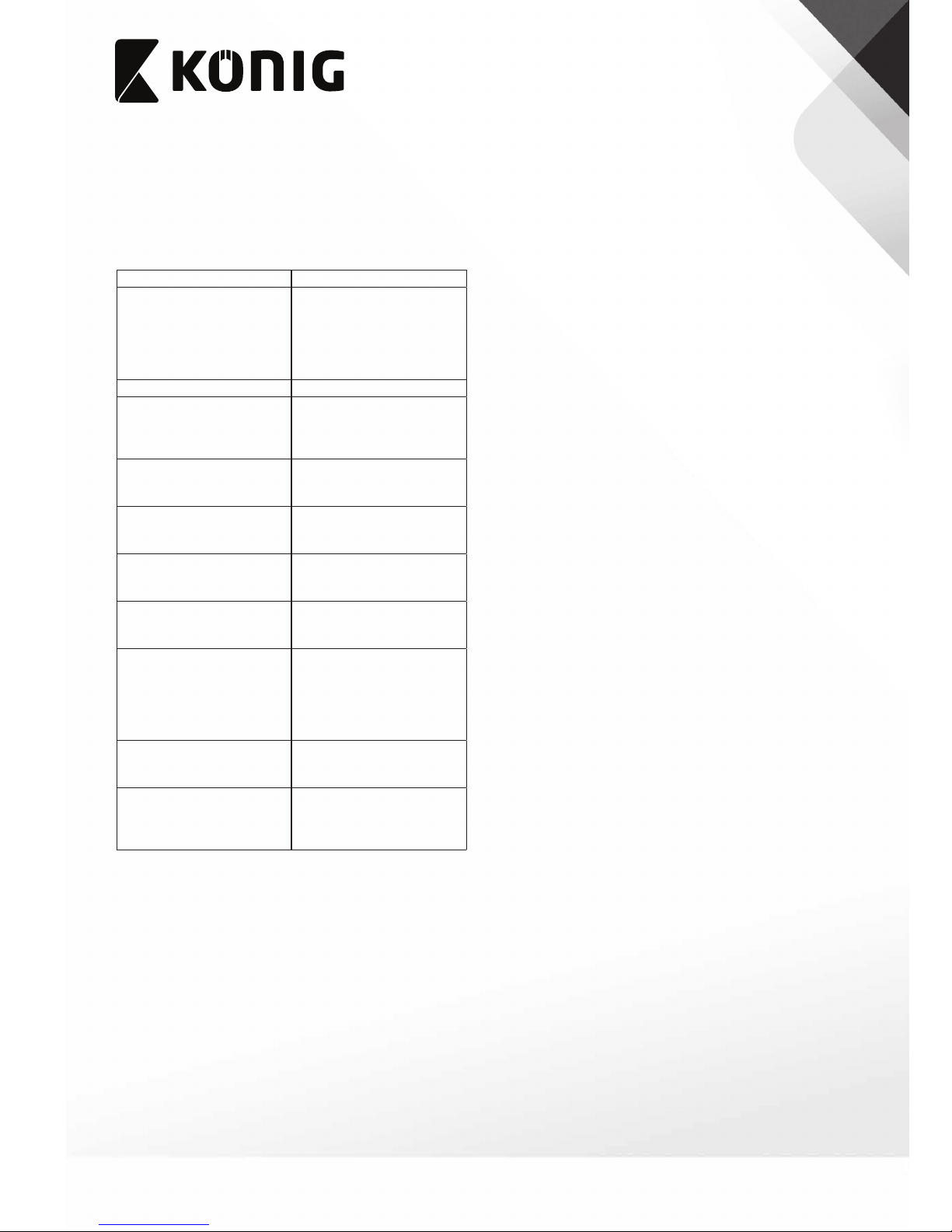
99
Deutsch
CSFILMSCAN100
Filmscanner
Beschreibung (Abb. A)
Mit dem Filmscanner wird ein Negativ- oder
Positivlm in ein digitales Format gescannt.
1. Filmscanner
2. Zubehörschlitz
• Bewegen Sie das Zubehör
durch den Zubehörschlitz.
Zubehör:
- Negativlmhalter
- Positivlmhalter
3. Glasplatte
4. Scan-Taste
• Drücken Sie auf die Taste,
um den Negativlm oder
Positivlm in ein digitales
Format zu scannen.
5. USB-Port
• Verwenden Sie den USBPort, um das Gerät mit dem
PC zu verbinden.
6. Negativlmhalter
• Verwenden Sie den
Negativlmhalter, um den
Negativlm zu scannen.
7. Positivlmhalter
• Verwenden Sie den
Positivlmhalter, um den
Positivlm zu scannen.
8. Reinigungsbürste
• Verwenden Sie die
Reinigungsbürste, um die
Glasplatte zu reinigen.
9.
USB-Kabel
• Verwenden Sie das USBKabel, um das Gerät mit dem
PC zu verbinden.
Installation
Bevor Sie den PC das erste Mal anschließen,
installieren Sie die NimoFilm-Software.
1. Legen Sie die CD in das CD-ROM Laufwerk ein.
Es erscheint der Installations-Wizard.
2. Klicken Sie auf “NimoFilm“, um die Installation
zu starten.
3. Wählen Sie die Setup-Sprache.
4. Klicken Sie auf “Weiter”.
5. Wählen Sie den Installationsordner.
Voreingestellter Ordner: “C:\Program Files\Mysher“.
6. Klicken Sie wiederholt auf “Weiter”, bis die
Installation abgeschlossen ist.
7. Klicken Sie auf “Fertig“.
8. Verwenden Sie das USB-Kabel, um das Gerät
mit dem PC zu verbinden.
Gebrauch
Negativlmhalter (Abb. B1)
Halten Sie sich an die Abbildung, um einen
Negativlm mit dem Negativlmhalter zu scannen.
Positivlmhalter (Abb. B2)
Halten Sie sich an die Abbildung, um einen
Positivlm mit dem Positivlmhalter zu scannen.
Reihenfolge der Bedienung
1. Verbinden Sie das USB-Kabel mit dem Scanner
und dem PC.
2. Önen Sie die NimoFilm-Software.
3. Klicken Sie auf "Erfassen" auf der Menüleiste, um
das "Fotovorschau"-Fenster anzeigen zu lassen.
4. Legen Sie den Negativ- oder Positivlm in das
entsprechende Zubehör ein.
5. Setzen Sie das Zubehör in den Zubehörschlitz ein.
6. Wählen Sie den Ordner, in dem Sie das Bild
speichern möchten.
Voreingestellter Ordner:
“C:\My Documents\My Pictures“.
7. Stellen Sie im "Fotovorschau"-Fenster die
gewünschten Bildeinstellungen ein.
8. Führen Sie Folgendes durch:
- Drücken Sie auf die Scan-Taste, um das
Scannen zu starten.
- Klicken Sie auf “Erfassen”, um das Scannen
zu starten.
9. Entfernen Sie das Zubehör aus dem
Zubehörschlitz.
10. Entfernen Sie den Negativ- oder Positivlm
aus dem Zubehör.
11. Schließen Sie die NimoFilm-Software.
12. Trennen Sie das USB-Kabel vom Scanner und
dem PC.
Reinigung und Pege
• Verwenden Sie keine Lösungs- oder Scheuermittel.
• Versuchen Sie nicht, das Gerät zu reparieren.
Falls das Gerät nicht einwandfrei arbeitet,
tauschen Sie es gegen ein neues aus.
• Reinigen Sie das Äußere des Geräts mit einem
weichen feuchten Tuch.
• Reinigen Sie die Glasplatte mit der
Reinigungsbürste (Bürstenseite oben).
Page 10
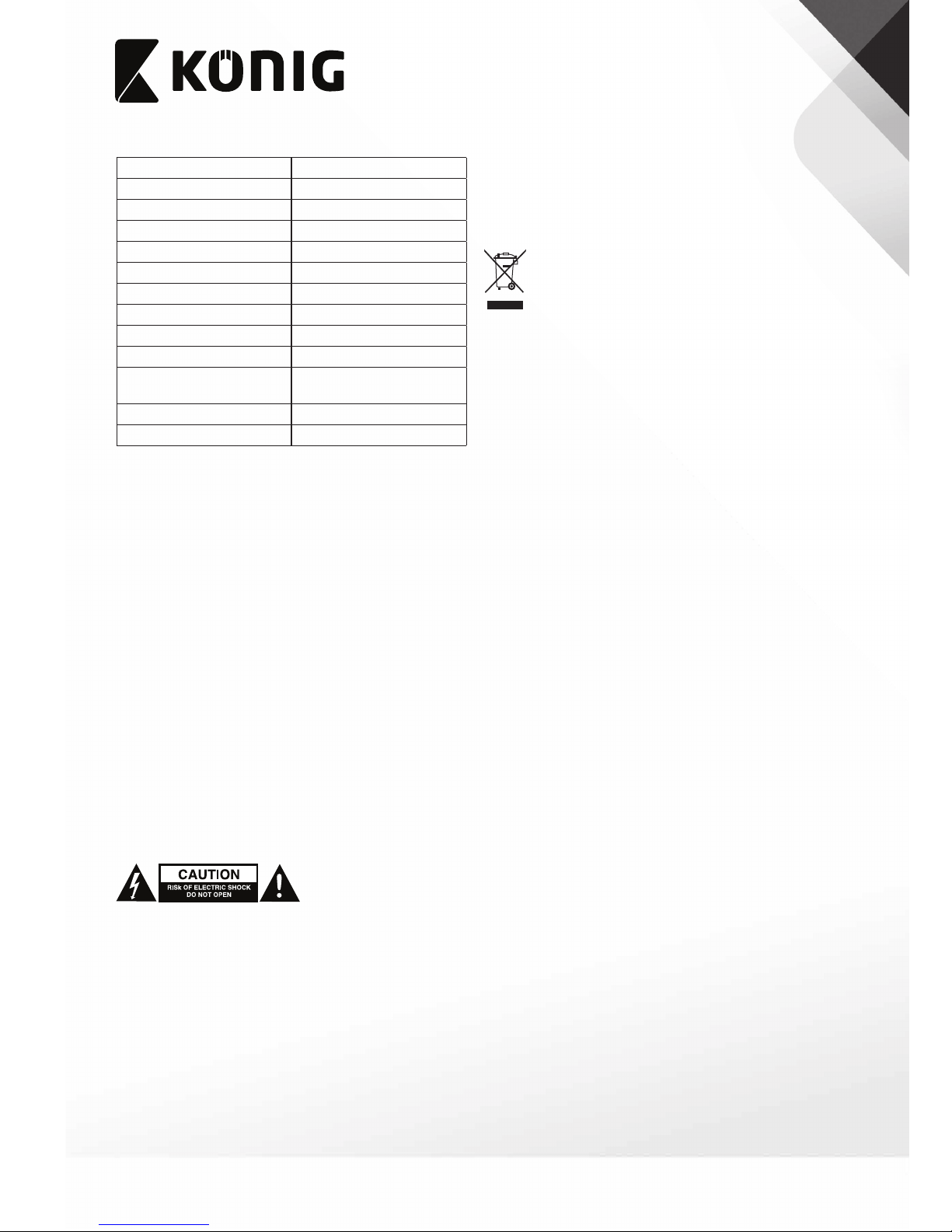
1010
Deutsch
Technische Daten
Eingangsspannung 5 V DC
Objektiv F = 2,8 mm
Fokusbereich Fixfokus
Sensor
1/4" CMOS
Bildauösung 2 Megapixel
Filmempndlichkeit Automatisch
Weißabgleich Automatisch
Belichtungskorrektur Automatisch
USB-Version USB 2.0
Dateiformat JPEG
Betriebssystem
Windows Vista / Windows 7 /
Windows 8 / Windows 8.1
Software NimoFilm
Abmessungen (LxBxH) 87 x 86 x 102 mm
Sicherheit
Allgemeine Sicherheit
• Lesen Sie die Bedienungsanleitung vor dem
Gebrauch genau durch. Bitte bewahren Sie die
Bedienungsanleitung zur späteren Bezugnahme
auf.
• Verwenden Sie das Gerät nur bestimmungsgemäß.
Verwenden Sie das Gerät nur für den in dieser
Bedienungsanleitung beschriebenen Zweck.
• Verwenden Sie das Gerät nicht, falls ein Teil
beschädigt oder defekt ist. Ist das Gerät beschädigt
oder defekt, erneuern Sie es unverzüglich.
• Setzen Sie das Gerät keinem Wasser und keiner
Feuchtigkeit aus.
• Halten Sie das Gerät von Wärmequellen
(z.B.Heizgeräten und Öfen) fern.
• Blockieren Sie nicht die Lüftungsönungen.
Elektrische Sicherheit
• Um die Gefahr eines elektrischen Schlags zu
verringern, sollte dieses Produkt bei erforderlichen
Servicearbeiten ausschließlich von einem
autorisierten Techniker geönet werden.
• Bei Problemen trennen Sie das Gerät bitte von der
Spannungsversorgung und von anderen Geräten.
• Verwenden Sie nur den mitgelieferten Netzadapter.
Garantie
Alle Änderungen und/oder Modizierungen an
dem Produkt haben ein Erlöschen der Garantie zur
Folge. Wir übernehmen keine Haftung für Schäden
durch unsachgemäße Verwendung des Produkts.
Entsorgung
• Dieses Produkt muss an einer entsprechenden
Sammelstelle zur Entsorgung abgegeben
werden. Entsorgen Sie das Produkt nicht mit
dem Haushaltsabfall.
• Weitere Informationen erhalten Sie beim
Verkäufer oder der für die Abfallwirtschaft
verantwortlichen örtlichen Behörde.
Dokumentation
Dieses Produkt wurde in Übereinstimmung mit
allen geltenden Vorschriften und Richtlinien
hergestellt und geliefert, die für alle Mitgliedsstaaten
der Europäischen Union gültig sind. Das Produkt
entspricht allen geltenden Spezikationen und
Bestimmungen im Land des Vertriebs.
Eine formale Dokumentation ist auf Anfrage
erhältlich. Die formale Dokumentation beinhaltet
die Konformitätserklärung, das Datenblatt zur
Materialsicherheit und den Produktprüfbericht,
ohne jedoch darauf beschränkt zu sein.
Haftungsausschluss
Design und technische Daten unterliegen
unangekündigten Änderungen. Alle Logos,
Marken und Produktnamen sind Marken oder
eingetragene Marken ihrer jeweiligen Eigentümer
und werden hiermit als solche anerkannt.
Page 11

1111
Español
CSFILMSCAN100
Escáner para negativos
Descripción (g. A)
El escáner para negativos es un dispositivo para
escanear negativo de película o positivo de película
en formato digital.
1. Escáner para negativos
2. Ranura para accesorios
• Mueva el accesorio por la
ranura para accesorios.
Accesorios:
- Soporte para negativo de
película
- Soporte para positivo de
película
3. Placa de cristal
4. Botón de escaneo
• Pulse el botón para
escanear negativo de
película o positivo de
película en formato digital.
5. Puerto USB
• Utilice el puerto USB para
conectar el dispositivo al PC.
6. Soporte para negativo de
película
• Utilice el soporte para
negativo de película para
escanear negativo de película.
7. Soporte para positivo de
película
• Utilice el soporte para
positivo de película para
escanear positivo de película.
8. Cepillo de limpieza
• Utilice el cepillo de limpieza
para limpiar la placa de cristal.
9.
Cable USB
• Utilice el cable USB para
conectar el dispositivo al PC.
Instalación
Antes de conectar al PC por primera vez, instale el
software NimoFilm.
1. Introduzca el CD en la unidad CD-ROM.
Aparece el asistente de instalación.
2. Haga clic en “NimoFilm“ para iniciar la
instalación.
3. Seleccione el idioma de instalación.
4. Haga clic en “Siguiente”.
5. Seleccione la carpeta de instalación.
Carpeta predeterminada:
“C:\Archivos de programa\Mysher“.
6. Haga clic repetidamente en “Siguiente” hasta
que termine la instalación.
7. Haga clic en “Finalizar“.
8. Utilice el cable USB para conectar el
dispositivo al PC.
Uso
Soporte para negativo de película (g. B1)
Consulte la ilustración para escanear el negativo de
película utilizando el soporte para negativo de película.
Soporte para positivo de película (g. B2)
Consulte la ilustración para escanear el positivo de
película utilizando el soporte para positivo de película.
Secuencia de funcionamiento
1. Conecte el cable USB al escáner y al PC.
2. Abra el software NimoFilm.
3. Haga clic en “Capturar” en la barra de menús
para mostrar la ventana “Vista previa de foto”.
4. Ponga el negativo o el positivo de película en
el accesorio adecuado.
5. Inserte el accesorio en la ranura para accesorios.
6. Seleccione la carpeta para guardar la imagen.
Carpeta predeterminada:
“C:\Mis documentos\Mis imágenes“.
7. En la ventana “Vista previa de foto”, realice los
ajustes de imagen necesarios.
8. Realice una de las siguientes acciones
- Pulse el botón de escaneo para
empezar a escanear.
- Haga clic en “Capturar” para empezar
aescanear.
9. Retire el accesorio de la ranura para accesorios.
10. Retire el negativo o el positivo de película del
accesorio.
11. Cierre el software NimoFilm.
12. Desconecte el cable USB del escáner y del PC.
Limpieza y mantenimiento
• No utilice disolventes de limpieza ni productos
abrasivos.
• No intente reparar el dispositivo. Si el dispositivo
no funciona correctamente, sustitúyalo por uno
nuevo.
• Limpie el exterior del dispositivo con un paño
suave humedecido.
• Limpie la placa de cristal utilizando el cepillo de
limpieza (el lado del cepillo hacia arriba).
Page 12
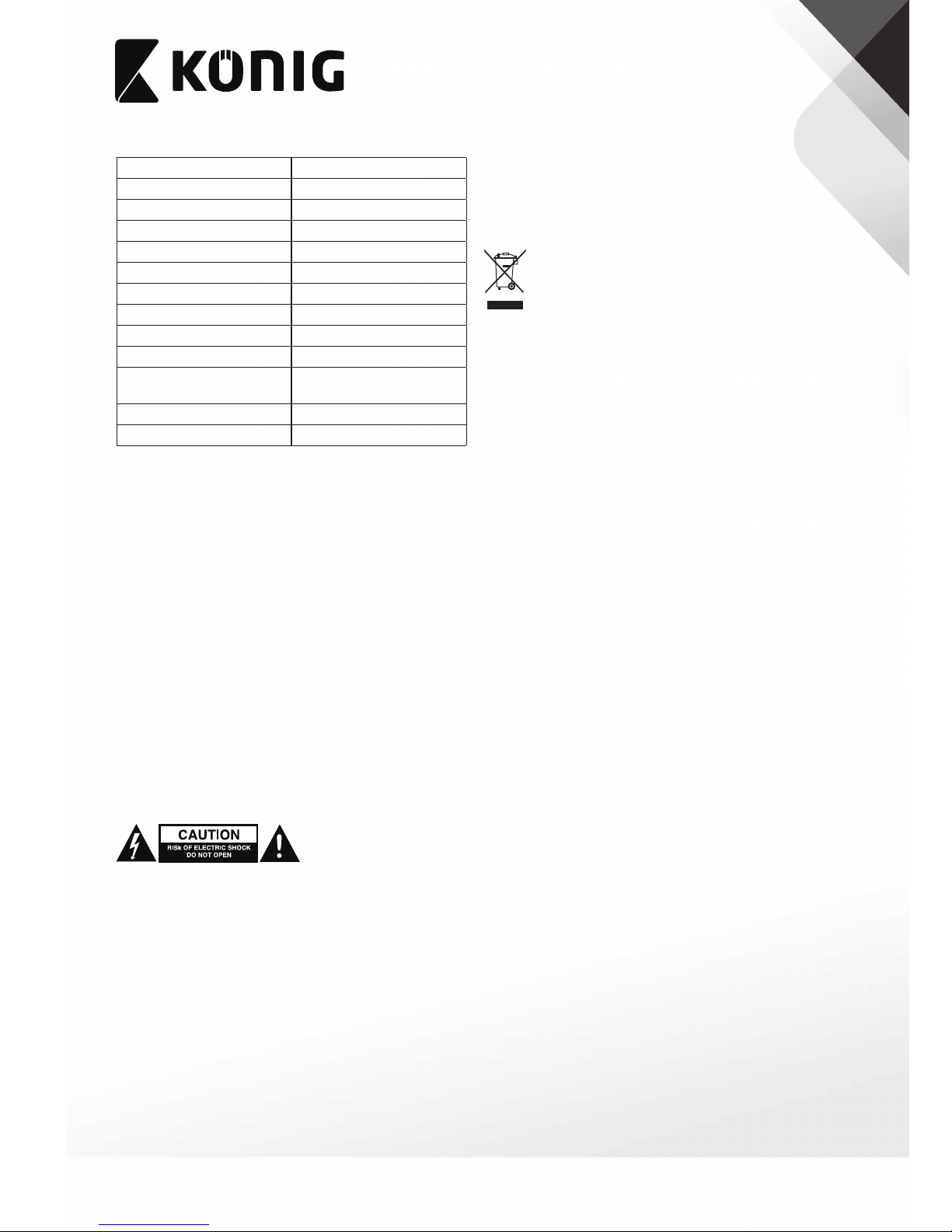
1212
Español
Datos técnicos
Entrada de alimentación 5 V CC
Lente F = 2,8 mm
Rango de enfoque Enfoque fijo
Sensor
1/4" CMOS
Resolución de imagen 2 megapíxeles
Sensibilidad de película Automático
Balance de blancos Automático
Compensación de exposición Automático
Versión de USB USB 2.0
Formato de archivos JPEG
Sistema operativo
Windows Vista / Windows 7 /
Windows 8 / Windows 8.1
Software NimoFilm
Dimensiones (Lar. x An. x Al.) 87 x 86 x 102 mm
Seguridad
Seguridad general
• Lea el manual detenidamente antes del uso.
Conserve el manual en caso de futura necesidad.
• Utilice el dispositivo únicamente para su uso
previsto. No utilice el dispositivo con una
nalidad distinta a la descrita en el manual.
• No utilice el dispositivo si alguna pieza ha sufrido
daños o tiene un defecto. Si el dispositivo ha
sufrido daños o tiene un defecto, sustitúyalo
inmediatamente.
• No exponga el dispositivo al agua ni a la humedad.
• Mantenga el dispositivo aleado de fuentes de
calor (p. ej., radiadores y estufas).
• No bloquee las aberturas de ventilación.
Seguridad eléctrica
• Para reducir el peligro de descarga eléctrica,
este producto sólo debería abrirlo un técnico
autorizado cuando necesite reparación.
• Desconecte el producto de la toma de corriente
y de los otros equipos si ocurriera algún problema.
• Use únicamente el adaptador de alimentación
suministrado.
Garantía
Cualquier cambio y/o modicación del producto
anulará la garantía. No podemos asumir ninguna
responsabilidad por ningún daño debido a un uso
incorrecto del producto.
Eliminación
• El producto está diseñado para desecharlo por
separado en un punto de recogida adecuado. No
se deshaga del producto con la basura doméstica.
• Para obtener más información, póngase en
contacto con el vendedor o la autoridad local
responsable de la eliminación de residuos.
Documentación
El producto se ha fabricado y distribuido de
conformidad con todas las normativas y directivas
relevantes, válidas para todos los estados de la
Unión Europea. El producto también cumple con
todas las especicaciones y normativas en el país
en el cual se comercializa.
Previa solicitud, podremos proporcionarle la
documentación formal. La documentación formal
incluye, sin limitación, la declaración de conformidad,
la hoja de datos de seguridad del material y el
informe sobre las pruebas realizadas al producto.
Renuncia de responsabilidad legal
Las ilustraciones y las especicaciones podrán
sufrir cambios sin previo aviso. Todas las marcas
de logotipos y nombres de productos constituyen
patentes o marcas registradas a nombre de sus
titulares correspondientes, reconocidos como tal.
Page 13
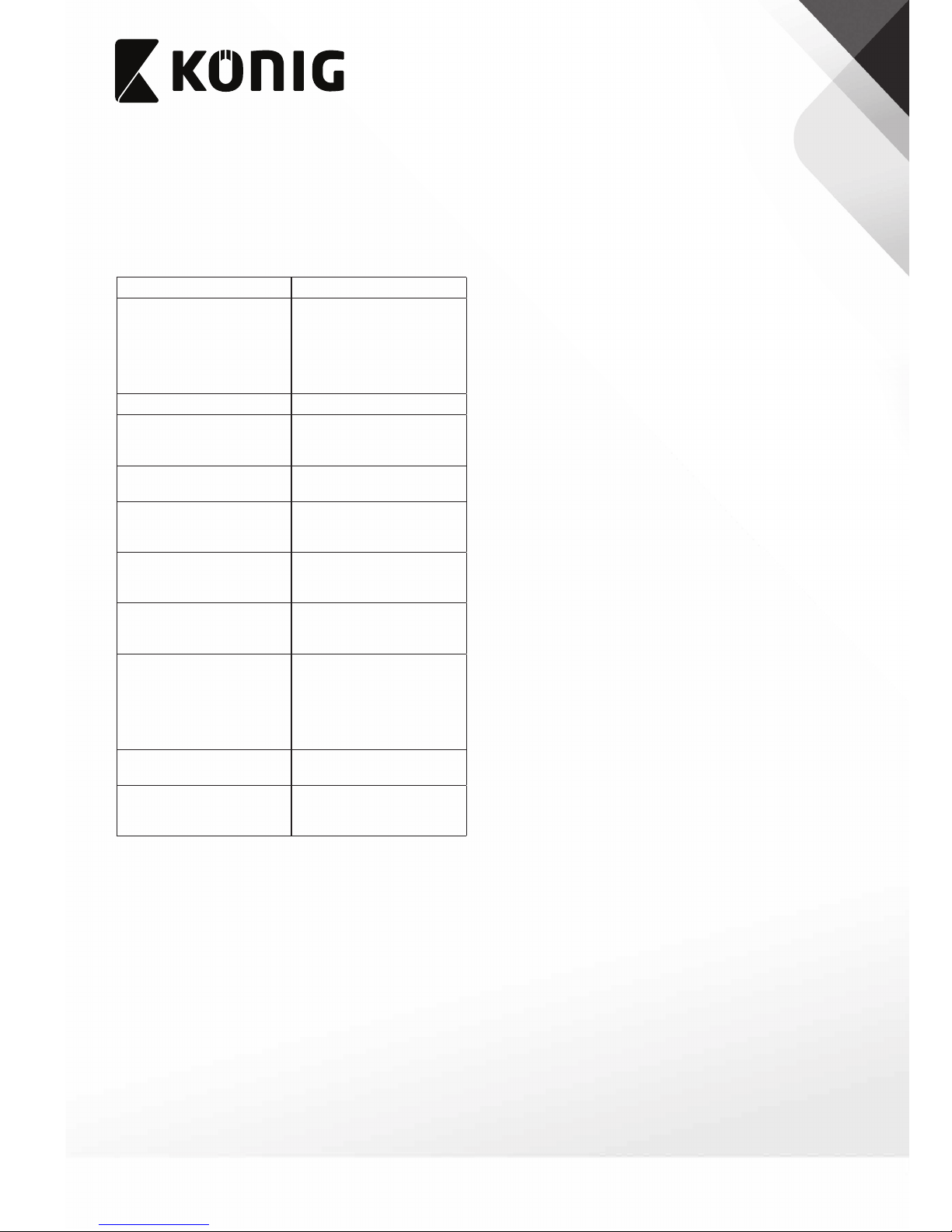
1313
Français
CSFILMSCAN100
Scanner pour photos
Description (g. A)
Le scanner pour photos est un appareil permettant
de numériser des négatifs ou des positifs de photos.
1. Scanner pour photos
2. Fente d'accessoire
• Déplacez l'accessoire à
travers la fente d'accessoire.
Accessoires :
- Chargeur de négatif
- Chargeur de positif
3. Plaque de verre
4. Bouton Numériser
• Appuyez sur le bouton pour
numériser un négatif ou un
positif de photo.
5. Port USB
• Utilisez le port USB pour
relier l'appareil au PC.
6. Chargeur de négatif
• Utilisez le chargeur de
négatif pour numériser un
négatif de photo.
7. Chargeur de positif
• Utilisez le chargeur de
positif pour numériser un
positif de photo.
8. Brosse de nettoyage
• Utilisez la brosse de
nettoyage pour nettoyer la
plaque de verre.
9.
Câble USB
•
Utilisez le câble USB pour
relier l'appareil au PC.
Installation
Avant la première connexion du PC, installez le
logiciel NimoFilm.
1. Insérez le CD dans le lecteur de CD-ROM.
L'assistant installation s'ache.
2. Cliquez sur "NimoFilm" pour lancer l'installation.
3. Sélectionnez la langue de conguration.
4. Cliquez sur "Suivant".
5. Sélectionnez le dossier d'installation.
Dossier par défaut : "C:\Program Files\Mysher".
6. Cliquez de manière répétée sur "Suivant"
jusqu'à la n de l'installation.
7. Cliquez sur "Terminer".
8. Utilisez le câble USB pour relier l'appareil au PC.
Usage
Chargeur de négatif (g. B1)
Voir l'illustration pour numériser un négatif avec le
chargeur de négatif.
Chargeur de positif (g. B2)
Voir l'illustration pour numériser un positif avec le
chargeur de positif.
Séquence de l'opération
1. Connectez le câble USB au scanner et au PC.
2. Ouvrez le logiciel NimoFilm.
3. Cliquez sur "Capture" dans la barre de menu
pour acher la fenêtre "Aperçu de photo".
4. Placez le négatif ou le positif dans l'accessoire
requis.
5. Insérez l'accessoire dans la fente d'accessoire.
6. Sélectionnez le dossier où enregistrer l'image.
Dossier par défaut :
"C:\Mes Documents\Mes Images".
7. Dans la fenêtre "Aperçu de photo", dénissez
les réglages souhaités de l'image.
8. Eectuez l'une de ces actions :
- Appuyez sur le bouton Numériser pour
lancer la numérisation.
- Cliquez sur "Capture" pour lancer la
numérisation.
9. Retirez l'accessoire de la fente d'accessoire.
10. Retirez le négatif ou le positif de l'accessoire.
11. Fermez le logiciel NimoFilm.
12. Déconnectez le câble USB du scanner et du PC.
Nettoyage et maintenance
• N'utilisez pas de solvants ni de produits abrasifs.
• Ne tentez pas de réparer l'appareil. Si l'appareil
fonctionne mal, remplacez-le par un neuf.
• Nettoyez l'extérieur de l'appareil avec un chion
doux et humide.
• Nettoyez la plaque de verre avec la brosse de
nettoyage (brosse vers le haut).
Page 14
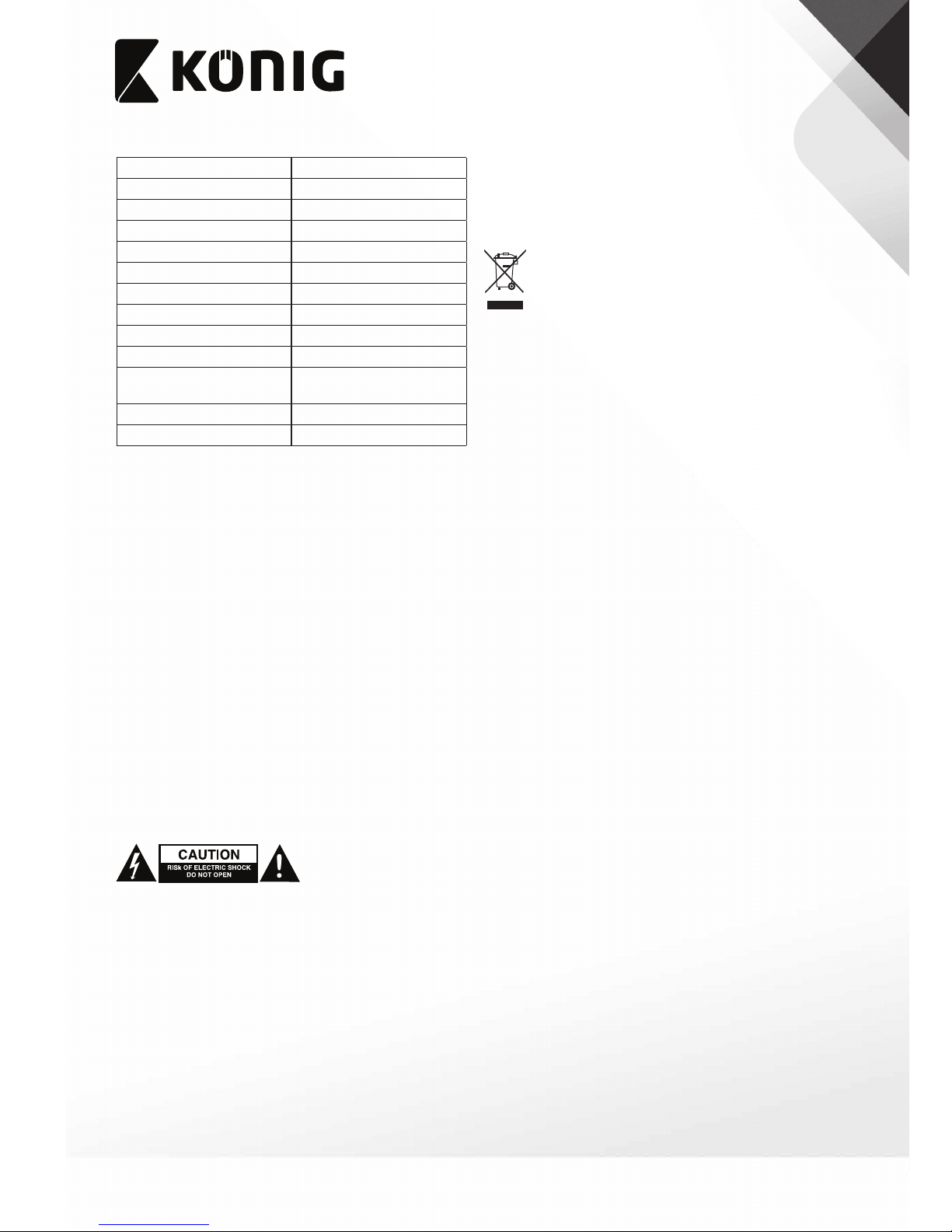
1414
Français
Caractéristiques techniques
Alimentation électrique 5 V DC
Objectif F = 2,8 mm
Plage de mise au point Mise au point fixe
Capteur
1/4" CMOS
Résolution d'image 2 mégapixels
Sensibilité du lm Automatique
Équilibre des blancs Automatique
Correction de l'exposition Automatique
Version USB USB 2.0
Format de chier JPEG
Système d'exploitation
Windows Vista / Windows 7 /
Windows 8 / Windows 8.1
Logiciel NimoFilm
Dimensions (LxlxH) 87 x 86 x 102 mm
Sécurité
Sécurité générale
• Lisez attentivement le manuel avant usage.
Conservez le manuel pour toute référence
ultérieure.
• Utilisez l'appareil uniquement pour son usage
prévu. N'utilisez pas l'appareil à d'autres ns que
celles décrites dans le manuel.
• N'utilisez pas l'appareil si une pièce quelconque
est endommagée ou défectueuse. Si l'appareil
est endommagé ou défectueux, remplacez-le
immédiatement.
• N'exposez pas l'appareil à l'eau ou à l'humidité.
• Maintenez l'appareil à l'écart des sources de
chaleur (par ex. radiateurs et réchauds).
• Ne bloquez aucune des ouvertures de ventilation.
Sécurité électrique
• Pour réduire le risque de choc électrique, ce
produit doit être ouvert uniquement par un
technicien qualié si une réparation s’impose.
• Débranchez l'appareil et les autres équipements
du secteur s'il y a un problème.
• Utilisez uniquement l'adaptateur d'alimentation
fourni.
Garantie
Toute altération ou modication du produit annule
la garantie. Nous déclinons toute responsabilité
envers les dommages dus à une utilisation
incorrecte du produit.
Mise au rebut
• Le produit doit être jeté séparément des ordures
ménagères dans un point de collecte approprié.
Ne jetez pas le produit avec les ordures ménagères
ordinaires.
• Pour plus d'informations, contactez le distributeur
ou l'autorité locale responsable de la gestion
des déchets.
Documentation
Le produit a été fabriqué et fourni en conformité
avec toutes les directives et règlements applicables
et en vigueur dans tous les États membres de
l'Union Européenne. Le produit est conforme aux
spécications et à la réglementation en vigueur
dans le pays de vente.
La documentation ocielle est disponible sur
demande. La documentation ocielle inclut
notamment la Déclaration de conformité, la che
technique de sécurité et le rapport de test de produit.
Avertissement
Le design et les caractéristiques techniques sont
sujets à modication sans notication préalable.
Tous les logos de marques et noms de produits
sont des marques déposées ou immatriculées dont
leurs détenteurs sont les propriétaires et sont donc
reconnues comme telles dans ce document.
Page 15
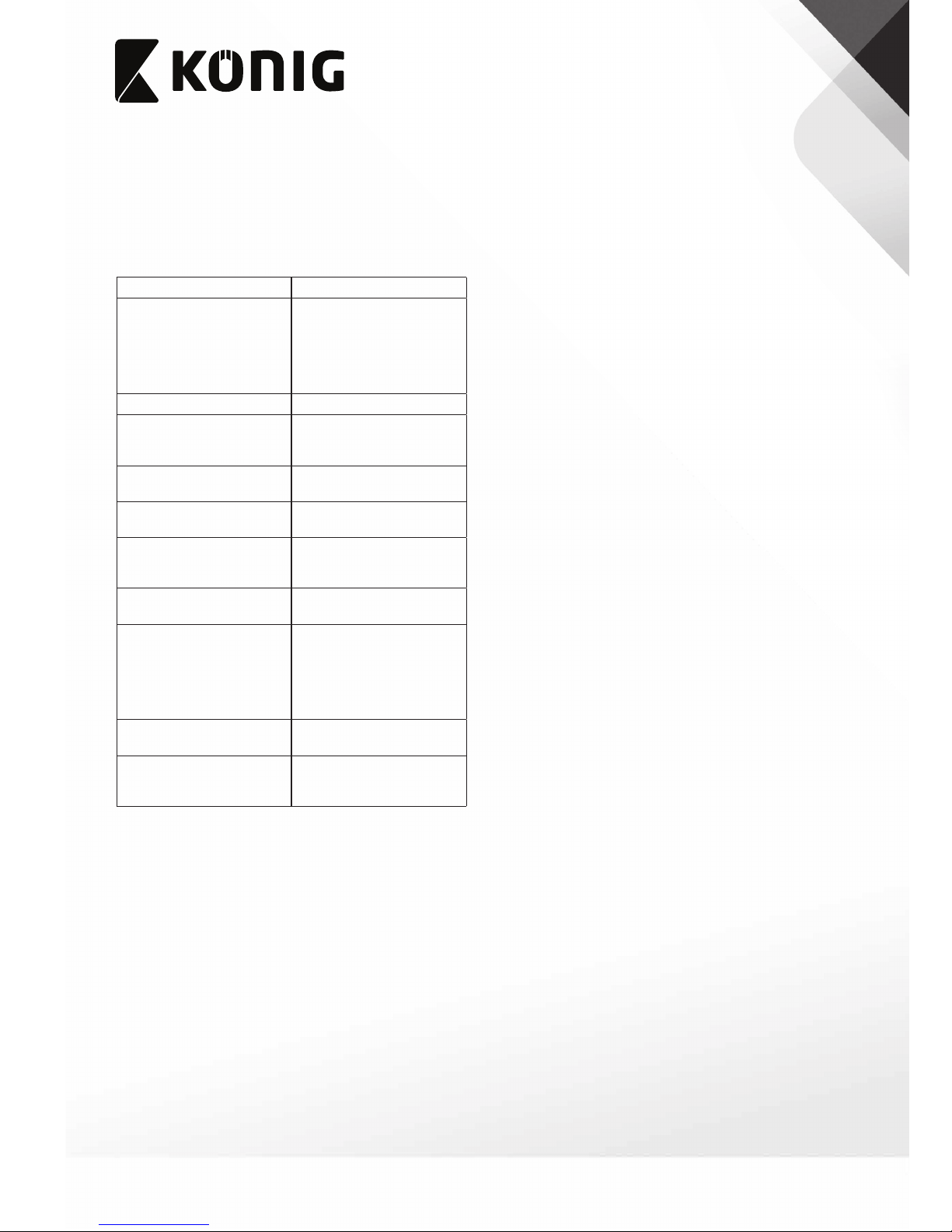
1515
Italiano
CSFILMSCAN100
Scanner per pellicole
Descrizione (g. A)
Lo scanner per pellicole è un dispositivo per
acquisire negativi o diapositive in formato digitale.
1. Scanner per pellicole
2. Slot per accessori
• Far scorrere l'accessorio
nello slot per accessori.
Accessori:
- Supporto per negativi
- Supporto per diapositive
3. Piano in vetro
4. Pulsante di scansione
• Premere questo pulsante
per acquisire negativi o
diapositive in formato digitale.
5. Porta USB
• Utilizzare la porta USB per
connettere il dispositivo al PC.
6. Supporto per negativi
• Utilizzare il supporto per
negativi per acquisire negativi.
7. Supporto per diapositive
• Utilizzare il supporto per
diapositive per acquisire
diapositive.
8. Spazzola morbida
• Utilizzare la spazzola morbida
per pulire il piano in vetro.
9.
Cavo USB
• Utilizzare il cavo USB per
connettere il dispositivo al PC.
Installazione
Prima di collegare il PC per la prima volta, installare
il software NimoFilm.
1. Inserire il CD nell'unità CD-ROM.
Compare l'installazione guidata.
2. Fare clic su "NimoFilm" per iniziare l’installazione.
3. Selezionare la lingua di congurazione.
4. Fare clic su "Avanti".
5. Selezionare la cartella di installazione.
Cartella predenita: “C:\Program Files\Mysher“.
6. Fare clic ripetutamente su "Avanti" nché
l'installazione non è completata.
7. Fare clic su "Fine".
8. Utilizzare il cavo USB per connettere il
dispositivo al PC.
Uso
Supporto per negativi (g. B1)
Fare riferimento all'illustrazione per acquisire
inegativi utilizzando l'apposito supporto.
Supporto per diapositive (g. B2)
Fare riferimento all'illustrazione per acquisire
lediapositive utilizzando l'apposito supporto.
Sequenza di operazioni
1. Collegare il cavo USB allo scanner e al PC.
2. Aprire il software NimoFilm.
3. Fare clic su "Acquisisci" nella barra dei menu
per visualizzare la nestra "Anteprima foto".
4. Inserire il negativo o la diapositiva nell'accessorio
richiesto.
5. Inserire l'accessorio nello slot per accessori.
6. Selezionare la cartella per salvare l'immagine.
Cartella predenita:
“C:\My Documents\My Pictures“.
7. Nella nestra "Anteprima foto", selezionare le
impostazioni richieste per l'immagine.
8. Eettuare una delle seguenti azioni
- Premere il pulsante di scansione per
avviare la scansione.
- Fare clic su “Acquisisci” per iniziare la
scansione.
9. Rimuovere l'accessorio dallo slot per accessori.
10. Rimuovere il negativo o la diapositiva
dall'accessorio.
11. Chiudere il software NimoFilm.
12. Scollegare il cavo USB dallo scanner e dal PC.
Pulizia e manutenzione
• Non utilizzare solventi detergenti o abrasivi.
• Non cercare di riparare il dispositivo. Se il dispositivo
non funziona correttamente, sostituirlo con uno
nuovo.
• Pulire l'esterno del dispositivo con un panno
morbido e umido.
• Pulire il piano in vetro con la spazzola morbida
(spazzolare con la spazzola rivolta verso l'alto).
Page 16
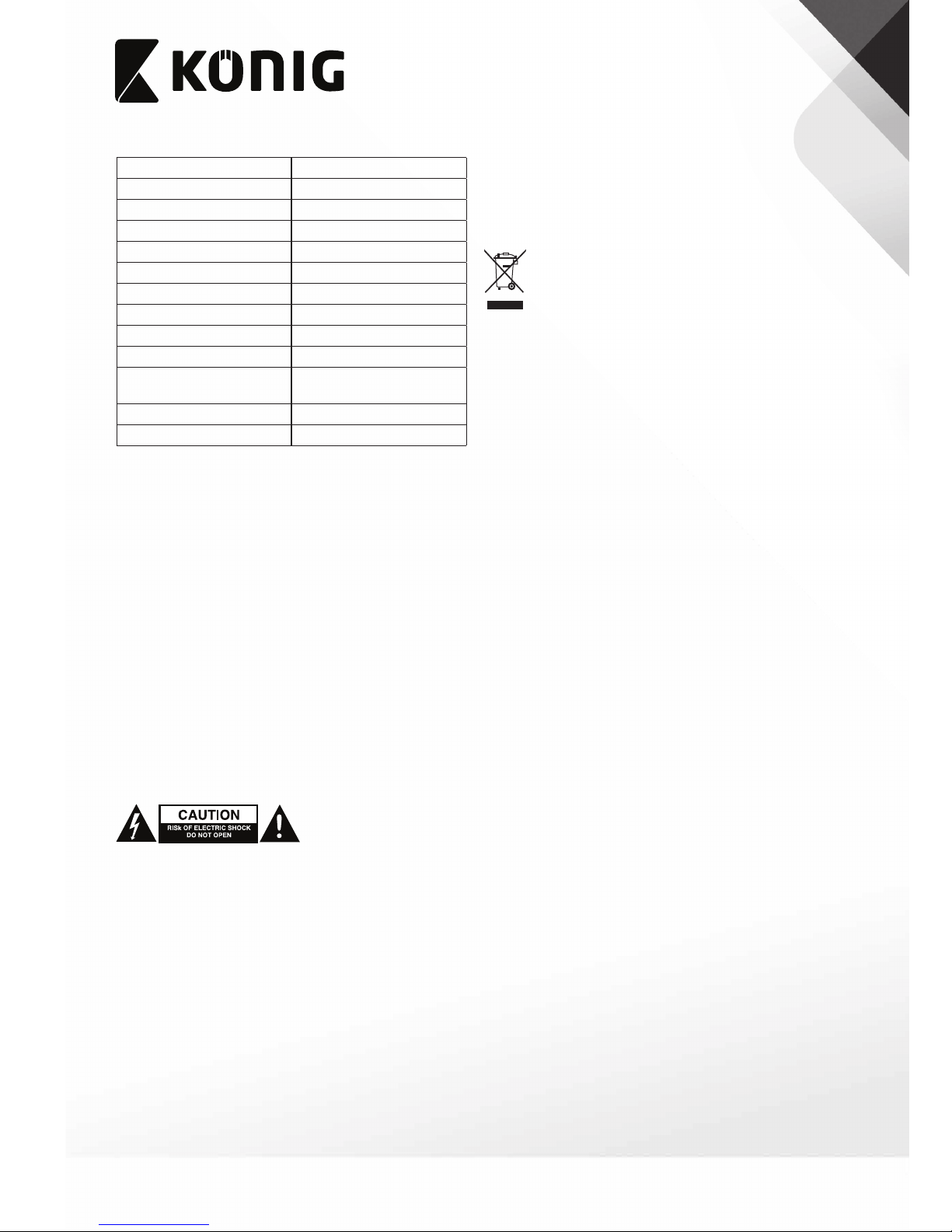
1616
Italiano
Dati tecnici
Alimentazione d’ingresso 5 V CC
Obiettivo F = 2,8 mm
Campo di messa a fuoco Fuoco fisso
Sensore
1/4" CMOS
Risoluzione immagine 2 megapixel
Sensibilità pellicola Automatica
Bilanciamento del bianco Automatico
Correzione dell'esposizione Automatica
Versione USB USB 2.0
Formato le JPEG
Sistema operativo
Windows Vista / Windows 7 /
Windows 8 / Windows 8.1
Software NimoFilm
Dimensioni (LxPxH) 87 x 86 x 102 mm
Sicurezza
Istruzioni generali
• Leggere il manuale con attenzione prima dell'uso.
Conservare il manuale per riferimenti futuri.
• Utilizzare il dispositivo solo per gli scopi previsti.
Non utilizzare il dispositivo per scopi diversi da
quelli descritti nel manuale.
• Non utilizzare il dispositivo se presenta parti
difettose. Se il dispositivo è danneggiato o difettoso,
sostituirlo immediatamente.
• Non esporre il dispositivo ad acqua o umidità.
• Mantenere il dispositivo lontano da fonti di
calore (ad es. radiatori o stufe).
• Non ostruire i fori per la ventilazione.
Sicurezza elettrica
• Per ridurre il rischio di scosse elettriche, il presente
prodotto deve essere aperto solo da un tecnico
autorizzato, nel caso sia necessario ripararlo.
• Scollegare il prodotto dall’alimentazione e da
altri apparecchi se dovesse esserci un problema.
• Utilizzare esclusivamente l'adattatore di
alimentazione in dotazione.
Garanzia
Qualsiasi modica e/o cambiamento al prodotto
annullerà la garanzia. Si declina ogni responsabilità
per danni causati da un uso non corretto di questo
prodotto.
Smaltimento
• Questo prodotto è soggetto a raccolta dierenziata
nei punti di raccolta appropriati. Non smaltire il
prodotto con i riuti domestici.
• Per maggiori informazioni, contattare il rivenditore
o le autorità locali responsabili per la gestione
dei riuti.
Documentazione
Il presente prodotto è stato realizzato e fornito in
conformità a tutte le norme e le direttive vigenti,
con validità in tutti gli stati membri della Comunità
Europea. Il presente prodotto è conforme alle
speciche e alle normative applicabili nel paese in
cui è stato venduto.
La documentazione uciale è disponibile su richiesta.
Detta documentazione uciale comprende, a titolo
esemplicativo, la Dichiarazione di conformità, la
scheda tecnica di sicurezza dei materiali e il rapporto
dei collaudi del prodotto.
Clausola esonerativa di responsabilità
Il design e le caratteristiche tecniche sono soggetti
a modica senza necessità di preavviso. Tutti i
marchi, loghi e nomi dei prodotti sono marchi
commerciali o registrati dei rispettivi titolari e sono
riconosciuti come tali in questo documento.
Page 17
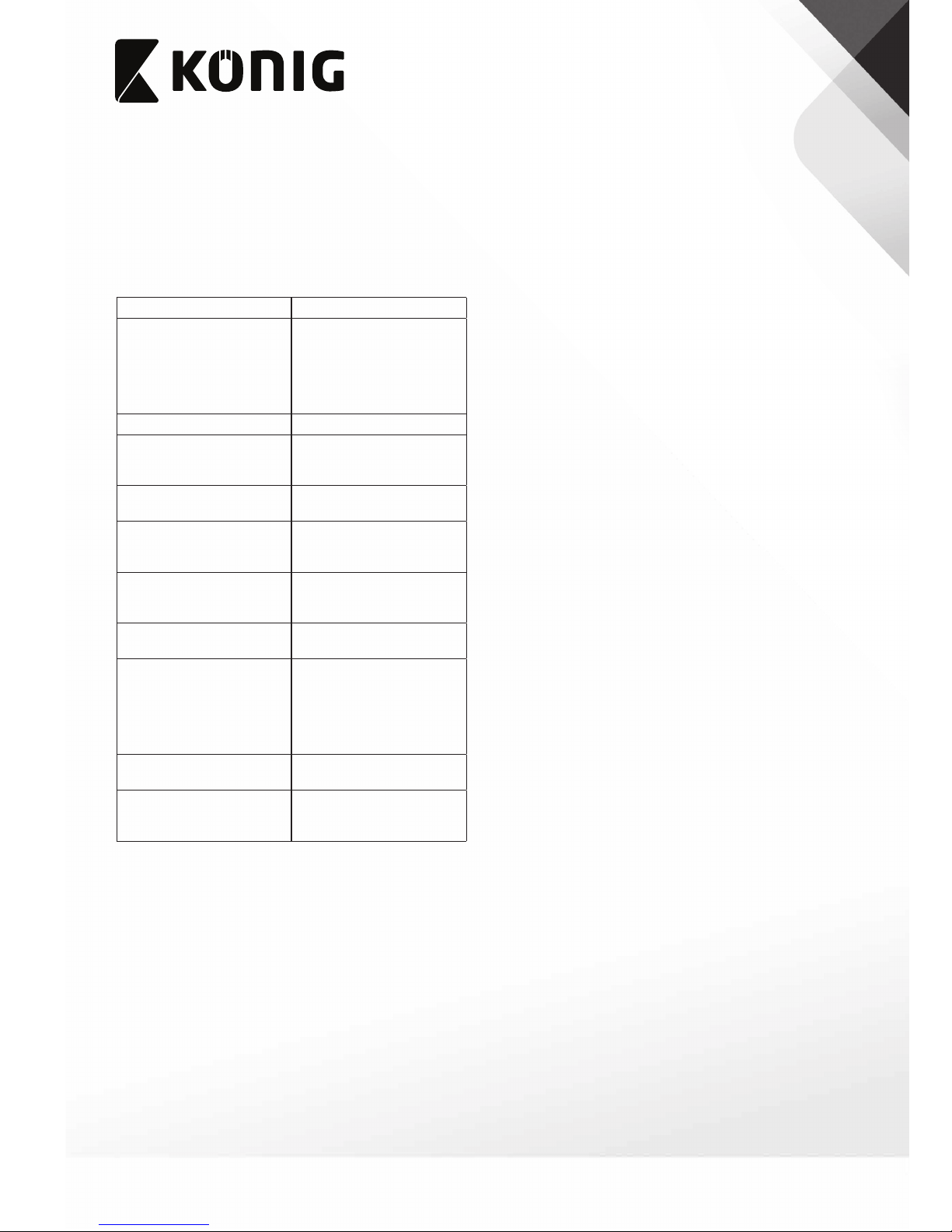
1717
Português
CSFILMSCAN100
Analisadora fotográca
Descrição (g. A)
A analisadora fotográca é um dispositivo para
digitalizar lme negativo ou positivo para um
formato digital.
1. Analisadora fotográca
2. Ranhura de acessório
• Desloque o acessório através
da ranhura de acessório.
Acessórios:
- Suporte de lme negativo
- Suporte de lme positivo
3. Placa de vidro
4. Botão de digitalização
• Prima o botão para digitalizar
lme negativo ou positivo
para um formato digital.
5. Porta USB
• Utilize a porta USB para
ligar o dispositivo ao PC.
6. Suporte de lme negativo
• Utilize o suporte de lme
negativo para digitalizar
lme negativo.
7. Suporte de lme positivo
• Utilize o suporte de lme
positivo para digitalizar
lme positivo.
8. Escova de limpeza
• Utilize a escova de limpeza
para limpar a placa de vidro.
9.
Cabo USB
• Utilize o cabo USB para ligar
o dispositivo ao PC.
Instalação
Antes de ligar pela primeira vez ao PC, instale o
software NimoFilm.
1. Insira o CD na unidade de CD-ROM.
É visualizado o assistente de instalação.
2. Clique em “NimoFilm” para iniciar a instalação.
3. Seleccione o idioma para conguração.
4. Clique em “Seguinte”.
5. Seleccione a pasta onde pretende instalar.
Pasta predenida: “C:\Program Files\Mysher“.
6. Clique repetidamente em “Seguinte” até a
instalação estar concluída.
7. Clique em “Terminar”.
8. Utilize o cabo USB para ligar o dispositivo ao PC.
Utilização
Suporte de lme negativo (g. B1)
Consulte a imagem para digitalizar lme negativo
utilizando o suporte de lme negativo.
Suporte de lme positivo (g. B2)
Consulte a imagem para digitalizar lme positivo
utilizando o suporte de lme positivo.
Sequência de funcionamento
1. Ligue o cabo USB à analisadora e ao PC.
2. Abra o software NimoFilm.
3. Clique em “Captura” na barra de menus para
visualizar a janela “Pré-visualização de fotos”.
4. Coloque o lme negativo ou positivo no
acessório pretendido.
5. Insira o acessório na ranhura de acessório.
6. Seleccione a pasta onde guardar a imagem.
Pasta predenida:
“C:\Os Meus Documentos\As Minhas Imagens“.
7. Na janela “Pré-visualização de fotos”, congure
as opções de imagem necessárias.
8. Leve a cabo uma das acções seguintes
- Prima o botão de digitalização para
iniciar a digitalização.
- Clique em “Captura” para iniciar a
digitalização.
9. Retire o acessório da ranhura de acessório.
10. Retire o lme negativo ou positivo do acessório.
11. Feche o software NimoFilm.
12. Desligue o cabo USB da analisadora e do PC.
Limpeza e manutenção
• Não utilize solventes de limpeza ou produtos
abrasivos.
• Não tente reparar o dispositivo. Se o dispositivo
não funcionar correctamente, substitua-o por
um dispositivo novo.
• Limpe o exterior do dispositivo utilizando um
pano húmido macio.
• Limpe a placa de vidro com a escova de limpeza
(lado da escova para cima).
Page 18

1818
Português
Dados técnicos
Entrada de potência CC de 5 V
Objectiva F = 2,8 mm
Alcance de focagem Focagem fixa
Sensor
1/4" CMOS
Resolução da imagem 2 megapixéis
Sensibilidade do lme Automática
Equilíbrio de brancos Automático
Compensação de exposição Automática
Versão USB USB 2.0
Formato de cheiro JPEG
Sistema operativo
Windows Vista / Windows 7 /
Windows 8 / Windows 8.1
Software NimoFilm
Dimensões (CxLxA) 87 x 86 x 102 mm
Segurança
Segurança geral
• Leia atentamente o manual de instruções antes
de utilizar. Guarde o manual para consulta futura.
• Utilize o dispositivo apenas para a nalidade
a que se destina. Não utilize o dispositivo para
outras nalidades além das descritas no manual.
• Não utilize o dispositivo caso tenha alguma
peça danicada ou com defeito. Se o dispositivo
estiver danicado ou tenha defeito, substitua
imediatamente o dispositivo.
• Não exponha o dispositivo a água ou humidade.
• Mantenha o dispositivo afastado de fontes de
calor (por exemplo, aquecedores e fornos).
• Não bloqueie as aberturas de ventilação.
Segurança eléctrica
• Quando necessitar de reparação e para reduzir
o risco de choque eléctrico, este produto deve
apenas ser aberto por um técnico autorizado.
• Desligue o produto da tomada de alimentação e
outro equipamento se ocorrer um problema.
• Utilize apenas o adaptador de alimentação
fornecido.
Garantia
Quaisquer alterações e/ou modicações no
produto anularão a garantia. Não nos podemos
responsabilizar por qualquer dano causado pelo
uso incorrecto do produto.
Eliminação
• O produto deve ser eliminado separadamente
num ponto de recolha apropriado. Não elimine
este produto juntamente com o lixo doméstico.
• Para obter mais informações, contacte o
revendedor ou o organismo local responsável
pela gestão de resíduos.
Documentação
O produto foi fabricado e fornecido em conformidade
com todos os regulamentos e directivas relevantes,
válidos para todos os Estados-Membros da União
Europeia. Além disso, está em conformidade com
todas as especicações e regulamentos aplicáveis
no país de venda.
Mediante pedido, será disponibilizada documentação
formal. A documentação formal inclui, entre outros,
a Declaração de Conformidade, a Ficha de Dados
de Segurança e o relatório de teste do produto.
Limitação de responsabilidade
Os designs e as especicações estão sujeitos a
alteração sem aviso. Todos os logótipos, marcas
ou logótipos de marcas e nomes de produtos são
marcas registadas dos respectivos proprietários e
são reconhecidas como tal neste documento.
Page 19

1919
Dansk
CSFILMSCAN100
Filmscanner
Beskrivelse (g. A)
Filmscanneren er et apparat, som scanner negative
eller positive lm til digitalt format.
1. Filmscanner
2. Slot til tilbehør
• Betjen tilbehøret gennem
slottet til tilbehør.
Tilbehør:
- Filmholder til negativer
- Filmholder til positiver
3. Glasplade
4. Scan-knap
• Tryk på knappen for at
scanne negative eller positive
lm til digitalt format.
5. USB-port
• Brug USB-porten til at
tilslutte apparatet til en PC.
6. Filmholder til negativer
• Brug den negative lmholder
til at scanne negative lm.
7. Filmholder til positiver
• Brug den positive lmholder
til at scanne positive lm.
8. Rengøringsbørste
• Brug rengøringsbørsten til
at rengøre glaspladen.
9.
USB-kabel
• Brug USB-kablet til at
tilslutte apparatet til en PC.
Montering
Inden apparatet tilsluttes en PC første gang, skal
softwaren NimoFilm installeres.
1. Indsæt cd'en i cd-rom-drevet.
Installationsguiden vises.
2. Klik på "NimoFilm" for at starte installationen.
3. Vælg opsætningssprog.
4. Klik på "Næste".
5. Vælg installationsmappen.
Standardmappe: “C:\Programmer\Mysher“.
6. Klik videre på "Næste", indtil installationen er
komplet.
7. Klik på "Afslut".
8. Brug USB-kablet til at tilslutte apparatet til
en PC.
Anvendelse
Filmholder til negativer (g. B1)
På illustrationen kan du se, hvordan du scanner
negative lm ved hjælp af lmholderen til negativer.
Filmholder til positiver (g. B2)
På illustrationen kan du se, hvordan du scanner
positive lm ved hjælp af lmholderen til positiver.
Fremgangsmåde
1. Tilslut USB-kablet til scanneren og til PC'en.
2. Åbn softwaren NimoFilm.
3. Klik på "Optagelse" på menulinjen for at åbne
vinduet "Vis billede".
4. Sæt den negative eller positive lm i tilbehøret.
5. Tilslut tilbehøret til slottet til tilbehør.
6. Vælg mappen, hvor du ønsker at gemme billedet.
Standardmappe: “C:\Dokumenter\Billeder“.
7. Vælg de ønskede indstillinger for billedet
ivinduet "Vis billede".
8. Fortsæt med en af disse to handlinger:
- Tryk på scan-knappen for at starte scanningen.
- Klik på “Optagelse” for at starte scanningen.
9. Kobl tilbehøret fra slottet til tilbehør.
10. Fjern den negative eller positive lm fra
tilbehøret.
11. Luk softwaren NimoFilm.
12. Kobl USB-kablet fra scanneren og fra PC'en.
Rengøring og vedligeholdelse
• Brug ikke opløsningsmidler eller slibende
rengøringsmidler.
• Forsøg aldrig at reparere apparatet. Hvis apparatet
ikke fungerer korrekt, skal det udskiftes med et nyt.
• Rengør apparatet udvendigt med en blød,
fugtig klud.
• Rengør glaspladen ved hjælp af rengøringssiden
(børstesiden opad).
Page 20

2020
Dansk
Tekniske data
Indgangseekt 5 V DC
Linse F = 2,8 mm
Fokusområde Fast fokus
Sensor
1/4" CMOS
Billedopløsning 2 megapixel
Filmfølsomhed Automatisk
Hvidbalance Automatisk
Eksponeringskompensation Automatisk
USB-version USB 2.0
Filformat JPEG
Operativsystem
Windows Vista / Windows 7 /
Windows 8 / Windows 8.1
Software NimoFilm
Mål (LxBxH) 87 x 86 x 102 mm
Sikkerhed
Generel sikkerhed
• Læs vejledningen omhyggeligt inden apparatet
tages i brug. Gem vejledningen til fremtidig brug.
• Brug kun apparatet til de tilsigtede formål. Brug
ikke apparatet til andre formål end dem, som er
beskrevet i vejledningen.
• Brug ikke apparatet, hvis det har beskadigede
eller defekte dele. Hvis apparatet er beskadiget
eller defekt, skal det omgående udskiftes.
• Udsæt ikke apparatet for vand eller fugt.
• Hold apparatet på afstand af varmekilder
(f.eks.radiatorer og brændeovne).
• Bloker ikke ventilationshullerne.
Elektrisk sikkerhed
• For at nedsætte risikoen for elektrisk stød,
må dette produkt kun åbnes af en autoriseret
tekniker, når service er nødvendig.
• Tag produktet ud af stikkontakten og andet
udstyr, hvis der opstår et problem.
• Brug kun den medfølgende eektadapter.
Garanti
Ændringer og/eller modikationer af produktet
vil medføre bortfald af garantien. Vi fralægger os
ethvert ansvar for skader forårsaget på grund af
forkert brug af produktet.
Bortskaelse
• Produktet skal aeveres på et passende
indsamlingspunkt. Bortskaf ikke produktet
sammen med husholdningsaald.
• For mere information, kontakt forhandleren
eller den lokale myndighed der er ansvarlig for
kontrol af aald.
Dokumentation
Produktet er fremstillet og leveres i overensstemmelse
med alle relevante forordninger og direktiver, der
er gældende for alle EUs medlemsstater. Produktet
overholder alle gældende specikationer og
forskrifter i de lande, hvor produktet sælges.
Formel dokumentation kan fremlægges på
forlangende. Den formelle dokumentation omfatter,
men er ikke begrænset til, konformitetserklæringen,
sikkerhedsdatablad for materialet og rapporten fra
produkttesten.
Ansvarsfraskrivelse
Design og specikationer kan ændres uden varsel.
Alle bomærker, mærker og produktnavne er
varemærker eller registrerede varemærker tilhørende
deres respektive ejere og anses herved som sådan.
Page 21

2121
Norsk
CSFILMSCAN100
Filmskanner
Beskrivelse (g. A)
Filmscanneren er en enhet som brukes til å scanne
negativ lm eller positiv lm inn i et digitalt format.
1. Filmskanner
2. Tilbehørspor
• Flytt tilbehøret gjennom
tilbehørsporet
Tilbehør:
- Negativ lm-holder
- Positiv lm-holder
3. Glassplate
4. Scanneknapp
• Trykk knappen for å scanne
negativ lm eller positiv lm
inn i et digitalt format.
5. USB-port
• Bruk USB-porten til å koble
enheten til PC-en.
6. Negativ lm-holder
• Bruk negativ lm-holderen
til å scanne negativ lm.
7. Positiv lm-holder
• Bruk positiv lm-holderen
til å scanne positiv lm.
8. Rengjøringsbørste
• Rengjør glassplaten med
rengjøringsbørsten.
9.
USB-kabel
• Bruk USB-kabelen til å koble
enheten til PC-en.
Installasjon
Før du kobler til PC-en første gang, må du installere
NimoFilm-programvaren.
1. Sett CD-en i CD-ROM-stasjonen.
Installasjonsveiviseren vises.
2. Trykk på "NimoFilm" for å starte installasjonen.
3. Velg oppsettspråk.
4. Klikk "Neste".
5. Velg installasjonsmappen.
Standardmappe: “C:\Programler\Mysher“.
6. Klikk "Neste" til installasjonen er ferdig.
7. Klikk "Fullfør".
8. Bruk USB-kabelen til å koble enheten til
PC-en.
Bruk
Negativ lm-holder (g. B1)
Se illustrasjonen for å scanne negativ lm ved bruk
av negativ lm-holderen.
Positiv lm-holder (g. B2)
Se illustrasjonen for å scanne positiv lm ved bruk
av positiv lm-holderen.
Bruksrekkefølge
1. Koble USB-kabelen til scanneren og PC-en.
2. Åpne NimoFilm-programvaren.
3. Klikk "Fang" på menylinjen for å vise vinduet
"Forhåndsvisning av foto".
4. Sett den negative lmen eller positive lmen
inn i det nødvendige tilbehøret.
5. Sett tilbehøret inn i tilbehørsporet.
6. Velg mappen for å lagre bildet.
Standardmappe:
"C:\Mine dokumenter\Mine bilder".
7. Angi nødvendige bildeinnstillinger i vinduet
"Forhåndsvisning av foto".
8. Gjør en av følgende handlinger:
- Trykk scanneknappen for å starte scanning.
- Klikk "Fang" for å starte scanning.
9. Fjern tilbehøret fra tilbehørsporet.
10. Fjern den negative lmen eller positive lmen
fra tilbehøret.
11. Lukk NimoFilm-programvaren.
12. Koble USB-kabelen fra scanneren og PC-en.
Rengjøring og vedlikehold
• Ikke bruk rensemidler eller skuremidler.
• Ikke prøv å reparere enheten. Hvis enheten ikke
fungerer som den skal, erstatt den med en ny enhet.
• Rengjør utsiden av enheten med en myk, fuktig
klut.
• Rengjør glassplaten ved bruk av rengjøringsbørsten
(børstesiden opp).
Page 22

2222
Norsk
Tekniske data
Strøminngang 5 V DC
Linse F = 2,8 mm
Fokusområde Fast fokus
Sensor
1/4" CMOS
Bildeoppløsning 2 megapiksler
Filmsensitivitet Automatisk
Hvitbalanse Automatisk
Eksponeringskompensasjon Automatisk
USB-versjon USB 2.0
Filformat JPEG
Operativsystem
Windows Vista / Windows 7 /
Windows 8 / Windows 8.1
Programvare: NimoFilm
Dimensjoner (LxBxH) 87 x 86 x 102 mm
Sikkerhet
Generell sikkerhet
• Les bruksanvisningen nøye før bruk. Oppbevar
bruksanvisningen for fremtidig bruk.
• Bruk bare enheten for det tiltenkte formålet.
Ikke bruk enheten til andre formål enn det som
er beskrevet i bruksanvisningen.
• Ikke bruk enheten hvis noen del er skadet eller
defekt. Enheten må erstattes umiddelbart hvis
den er skadet eller defekt.
• Ikke utsett enheten for vann eller fuktighet.
• Hold enheten vekk fra varmekilder (f.eks. radiatorer
og ovner).
• Ikke blokker ventilasjonsåpningene.
Elektrisk sikkerhet
• For å redusere faren for strømstøt, skal dette
produktet bare åpnes av en autorisert tekniker
når vedlikehold er nødvendig.
• Koble produktet fra strømmen og annet utstyr
dersom et problem oppstår.
• Bruk kun den medfølgende strømadapteren.
Garanti
Eventuelle endringer og/eller modikasjoner av
produkter opphever garantien. Vi tar ikke ansvar for
skade som forårsakes av ukorrekt bruk av produktet.
Avhending
• Produktet må avhendes på egnede
oppsamlingssteder. Du må ikke avhende
produktet som husholdningsavfall.
• Ta kontakt med leverandøren eller lokale
myndigheter hvis du ønsker mer informasjon
om avhending.
Dokumentasjon
Produktet har blitt produsert og levert i henhold
til alle relevante bestemmelser og direktiver,
gyldig for alle medlemsstater i EU. Produktet
overholder også alle gjeldende spesikasjoner og
bestemmelser i landet det selges i.
Formell dokumentasjon er tilgjengelig på forespørsel.
Den formelle dokumentasjon inkluderer, men er ikke
begrenset til samsvarserklæringen, HMS-databladet
og produkttestrapporten.
Ansvarsfraskrivelse
Utforming og spesikasjoner kan endres uten
forhåndsvarsel. Alle logoer, merker og produktnavn
er varemerker eller registrerte varemerker til de
respektive eierne, og skal behandles som dette.
Page 23

2323
Svenska
CSFILMSCAN100
Filmskanner
Beskrivning (g. A)
Filmskannern är en enhet för att skanna negativ
lm eller positiv lm till ett digitalt format.
1. Filmskanner
2. Tillbehörsplats
• Flytta tillbehöret genom
tillbehörsplatsen.
Tillbehör:
- Hållare för negativ lm
- Hållare för positiv lm
3. Glasplatta
4. Skannings-knapp
• Tryck på knappen för att
skanna negativ lm eller
positiv lm till ett digitalt
format.
5. USB-port
• Använd USB-porten för att
ansluta enheten till PCn.
6. Hållare för negativ lm
• Använd hållaren för negativ
lm för att skanna negativ lm.
7. Hållare för positiv lm
• Använd hållaren för positiv
lm för att skanna positiv lm.
8. Rengöringsborste
• Använd rengöringsborsten
för att rengöra glasplattan.
9.
USB-kabel
• Använd USB-kabeln för att
ansluta enheten till PCn.
Installation
Innan du ansluter till PCn för första gången,
installera NimoFilm-mjukvaran.
1. Sätt i CD:n i CD-ROM-läsaren.
Installationsguiden visas.
2. Klicka på "NimoFilm" för att starta installationen.
3. Välj installtionsspråk.
4. Klicka på "Nästa".
5. Välj mapp för installation.
Standardmapp: “C:\Program Files\Mysher“.
6. Tryck på "Nästa" era gånger tills
installationen är slutförd.
7. Klicka på "Slutför".
8. Använd USB-kabeln för att ansluta enheten
till PCn.
Användning
Hållare för negativ lm (g. B1)
Se illustrationen för att skanna negativ lm med
hållaren för negativ lm.
Hållare för positiv lm (g. B2)
Se illustrationen för att skanna positiv lm med
hållaren för positiv lm.
Driftsekvens
1. Anslut USB-kabeln till skannern och PCn.
2. Öppna NimoFilm-mjukvaran.
3. Klicka på "Fånga" på menyraden för att visa
fönstret "Foto Förhandsgranskning".
4. Sätt i negativlmen eller positivlmen i önskat
tillbehör.
5. Sätt i tillbehöret i tillbehörsplatsen.
6. Välj mapp för att spara bilden.
Standardmapp: “C:\My Documents\My Pictures“.
7. I fönstret "Foto Förhandsgranskning", välj
önskade fotoinställingar.
8. Gör något av följande
- Tryck på skanningsknappen för att påbörja
skanningen.
- Klicka på "Fånga" för att påbörja skanningen.
9. Ta bort tillbehöret från tillbehörsplatsen.
10. Ta ur negativlmen eller positivlmen från
tillbehöret.
11. Stäng NimoFilm-mjukvaran.
12. Koppla ur USB-kabeln från skannern och PCn.
Rengöring och underhåll
• Använd inga rengöringsmedel som innehåller
lösningsmedel eller slipmedel.
• Försök inte att reparera enheten. Byt ut enheten
mot en ny om den inte fungerar som den ska.
• Rengör enhetens utsida med en mjuk fuktad trasa.
• Rengör glasplatta med rengöringsborsten
(borstsidan upp).
Page 24

2424
Svenska
Tekniska data
Ineekt: 5 V DC
Lins F = 2,8 mm
Fokusintervall Fast fokus
Sensor
1/4" CMOS
Bildupplösning 2 megapixlar
Filmkänslighet Automatisk
Vitbalans Automatisk
Kompensation för exponering Automatisk
USB-version USB 2.0
Filformat JPEG
Operativsystem
Windows Vista / Windows 7 /
Windows 8 / Windows 8.1
Programvara NimoFilm
Dimensioner (LxBxH) 87 x 86 x 102 mm
Säkerhet
Allmän säkerhet
• Läs bruksanvisningen noga innan användning.
Behåll bruksanvisningen för att kunna använda
den igen.
• Använd endast enheten för dess avsedda syfte.
Använd inte enheten till andra ändamål än dem
som beskrivs i denna bruksanvisning.
• Använd inte enheten om någon del är skadad
eller felaktig. Om enheten är skadad eller
felaktig ska den bytas ut omedelbart.
• Utsätt inte enheten för vatten eller fukt.
• Håll enehten borta ifrån värmekällor (t ex element
och spisar).
• Blockera inte ventilationsöppningarna.
Elsäkerhet
• För att minska risken för elektriska stötar bör
denna produkt endast öppnas av behörig
tekniker när service behövs.
• Dra ut nätkabeln från vägguttaget och koppla
ur all annan utrustning om något problem
skulle uppstå.
• Använd endast medföljande strömadapter.
Garanti
Alla ändringar och/eller modieringar på produkten
gör garantin ogiltig. Vi kan inte ta något ansvar
för skador som orsakats av felaktig användning av
denna produkt.
Kassering
• Produkten är avsedd för separat insamling vid
en lämplig återvinningscentral. Släng inte denna
produkt bland vanligt hushållsavfall.
• För mer information, kontakta återförsäljaren eller
lokal myndighet med ansvar för avfallshantering.
Dokumentation
Produkten har tillverkats och levereras i enlighet
med alla relevanta regler och direktiv som gäller
för alla medlemsstater inom Europeiska unionen.
Den uppfyller även alla tillämpliga specikationer
och regler i försäljningslandet.
Formell dokumentation nns att beställa på begäran.
Den formella dokumentationen inbegriper, men är
inte begränsad till, försäkran om överensstämmelse,
säkerhetsdatablad och testrapporten.
Friskrivningsklausul
Utseende och specikationer kan komma att ändras
utan föregående meddelande. Alla logotyper och
produktnamn är varumärken eller registrerade
varumärken som tillhör sina ägare och är härmed
erkända som sådana.
Page 25

2525
Suomi
CSFILMSCAN100
Filmiskanneri
Kuvaus (kuva A)
Filmiskanneri on laite, jolla voidaan skannata sekä
lminegatiiveja että diakuvia digitaaliseen muotoon.
1. Filmiskanneri
2. Varustehahlo
• Työnnä varuste
varustehahlon läpi.
Varusteet:
- Negatiivilmin pidin
- Diakuvan pidin
3. Lasilevy
4. Skannauspainike
• Paina painiketta
skannataksesi joko
negatiivilmejä tai diakuvia
digitaaliseen muotoon..
5. USB-liitin
• Liitä laite tietokoneeseen
USB-porttia käyttäen.
6. Negatiivipidike
• Skannaa negatiivilmi
negatiivipidikettä käyttäen.
7. Diakuvapidike
• Skannaa diakuvat
diakuvapidikettä käyttäen.
8. Puhdistusharja
• Käytä puhdistusharjaa
lasilevyn puhdistukseen.
9.
USB-kaapeli
• Liitä laite tietokoneeseen
USB-kaapelia käyttäen.
Asennus
Asenna NimoFilm-ohjelmisto ennen laitteen
kytkemistä tietokoneeseen ensimmäisen kerran.
1. Työnnä CD-levy CD-ROM-asemaan.
Ohjattu asennus tulee näkyviin.
2. Aloita asennus napsauttamalla "NimoFilm".
3. Valitse asennuskieli.
4. Napsauta "Seuraava".
5. Valitse asennuskansio.
Oletuskansio: “C:\Program Files\Mysher“.
6. Napsauta "Seuraava" toistuvasti, kunnes
asennus on valmis.
7. Napsauta "Valmis"
8. Liitä laite tietokoneeseen USB-kaapelia
käyttäen.
Käyttö
Negatiivilmin pidin (kuva B1)
Katso piirroksesta negatiivilmin skannaus
negatiivilmin pidintä käyttäen.
Diakuvien pidin (kuva B2)
Katso piirroksesta diakuvien skannaus diakuvapidintä
käyttäen.
Käyttöjakso
1. Liitä USB-kaapeli skanneriin ja tietokoneeseen.
2. Avaa NimoFilm-ohjelmisto.
3. Tuo "Kuvan esikatselu" -ikkuna esiin
napsauttamalla valikkopalkissa "Sieppaa".
4. Laita negatiivilmi tai diakuvat asianomaiseen
varusteeseen.
5. Työnnä varuste varustehahloon.
6. Valitse kansio kuvan tallentamiseksi.
Oletuskansio: “C:\My Documents\My Pictures“.
7. Aseta vaaditut kuva-asetukset "Kuvan esikatselu"
-ikkunassa.
8. Suorita jokin seuraavista toimenpiteistä
- Aloita skannaus painamalla skannaa-painiketta.
- Aloita skannaus napsauttamalla “Sieppaa”.
9. Poista varuste varustehahlosta.
10. Poista negatiivilmi tai diakuvat asianomaisesta
varusteesta.
11. Sulje NimoFilm-ohjelmisto.
12. Irrota USB-kaapeli skannerista ja tietokoneesta.
Puhdistus ja huolto
• Älä käytä liuottimia tai hankausaineita.
• Älä yritä korjata laitetta. Jos laite ei toimi
asianmukaisesti, vaihda se uuteen.
• Puhdista laite ulkopuolelta pehmeällä, kostealla
liinalla.
• Puhdista lasilevy puhdistusharjalla (harjattava
sivu ylöspäin)
Page 26

2626
Suomi
Tekniset tiedot
Sähkösyöttö 5 V DC
Objektiivi F = 2,8 mm
Tarkennusalue Kiinteä tarkennus
Kenno
1/4" CMOS
Kuvaresoluutio 2 megapikseliä
Filmiherkkyys Automaattinen
Valkotasapaino Automaattinen
Valotuksen kompensointi Automaattinen
USB-versio USB 2.0
Tiedostomuoto JPEG
Käyttöjärjestelmä
Windows Vista / Windows 7 /
Windows 8 / Windows 8.1
Ohjelmisto NimoFilm
Mitat (PxLxK) 87 x 86 x 102 mm
Turvallisuus
Yleinen turvallisuus
• Lue käyttöopas huolella ennen käyttöä. Säilytä
käyttöopas tulevaa käyttöä varten.
• Käytä laitetta vain sille tarkoitettuun
käyttötarkoitukseen. Älä käytä laitetta muuhun
kuin käyttöoppaassa kuvattuun tarkoitukseen.
• Älä käytä laitetta, jos jokin sen osa on vioittunut
tai viallinen. Jos laite on vioittunut tai viallinen,
vaihda laite välittömästi.
• Älä altista laitetta vedelle ja kosteudelle.
• Pidä laite pois lämmönlähteistä (esim. lämpöpatterit
ja uunit).
• Älä tuki tuuletusaukkoja.
Sähköturvallisuus
• Sähköiskun riskin pienentämiseksi, ainoastaan
valtuutettu huoltohenkilö saa avata tämän
laitteen huoltoa varten.
• Jos ongelmia ilmenee, irrota laite verkkovirrasta
ja muista laitteista.
• Käytä vain laitteen mukana toimitettua
verkkolaitetta.
Takuu
Takuu mitätöityy, mikäli laitteeseen tehdään mitä
tahansa muutoksia. Emme ole myöskään vastuussa
vahingoista, jotka johtuvat tämän tuotteen
virheellisestä käytöstä.
Hävittäminen
• Tämä tuote tulee toimittaa hävitettäväksi
asianmukaiseen keräyspisteeseen. Tuotetta ei
saa hävittää kotitalousjätteen mukana.
• Lisätietoja antaa jälleenmyyjä tai paikallinen
jätehuollosta vastaava viranomainen.
Asiakirjat
Tämä tuote on valmistettu ja toimitettu noudattaen
kaikkia sitä koskevia asetuksia ja direktiivejä,
jotka ovat voimassa kaikissa Euroopan unionin
jäsenvaltioissa. Se täyttää kaikki myyntimaassa
sovellettavat vaatimukset ja määräykset.
Viralliset asiakirjat ovat saatavilla pyynnöstä. Viralliset
asiakirjat sisältävät mm. yhdenmukaisuusvakuutuksen,
käyttöturvallisuustiedotteen ja tuotteen
testausraportin.
Vastuuvapauslauseke
Muutoksia malliin ja teknisiin ominaisuuksiin
voidaan tehdä ilmoituksetta. Kaikki logot, merkit
ja tuotenimet ovat niiden vastaavien omistajien
tuotemerkkejä tai rekisteröityjä tuotemerkkejä ja
niitä on käsiteltävä sellaisina.
Page 27

2727
Ελληνικά
CSFILMSCAN100
Σαρωτής φιλμ
Περιγραφή (εικ. A)
Ο σαρωτής φιλμ είναι μια συσκευή για τη σάρωση
αρνητικών φιλμ ή θετικών φιλμ σε ψηφιακή μορφή.
1. Σαρωτής φιλμ
2. Υποδοχή αξεσουάρ
• Μετακινήστε το αξεσουάρ μέσα
από την υποδοχή αξεσουάρ.
Αξεσουάρ:
- Στήριγμα αρνητικού φιλμ
- Στήριγμα θετικού φιλμ
3. Γυάλινη πλάκα
4. Κουμπί σάρωσης
• Πατήστε το κουμπί για να σαρώσετε
αρνητικό φιλμ ή θετικό φιλμ σε
ψηφιακή μορφή.
5. Θύρα USB
• Χρησιμοποιήστε τη θύρα USB για να
συνδέσετε τη συσκευή στον Η/Υ.
6. Στήριγμα αρνητικού
φιλμ
• Χρησιμοποιήστε το στήριγμα
αρνητικού φιλμ για να σαρώσετε
αρνητικό φιλμ.
7. Στήριγμα θετικού
φιλμ
• Χρησιμοποιήστε το στήριγμα
θετικού φιλμ για να σαρώσετε
θετικό φιλμ.
8. Βούρτσα
καθαρισμού
• Χρησιμοποιήστε την βούρτσα
καθαρισμού για να καθαρίσετε την
γυάλινη πλάκα.
9.
Καλώδιο USB
• Χρησιμοποιήστε το καλώδιο USB για
να συνδέσετε τη συσκευή στον Η/Υ.
Εγκατάσταση
Προτού συνδέσετε στον Η/Υ για πρώτη φορά,
εγκαταστήστε το λογισμικό NimoFilm.
1. Εισάγετε το CD μέσα στον οδηγό CD-ROM.
Ο βοηθός εγκατάστασης προβάλλεται.
2. Κάντε κλικ στο "NimoFilm" για να εκκινήσετε
την εγκατάσταση.
3. Επιλέξτε την γλώσσα εγκατάστασης.
4. Κάντε κλικ στο "Επόμενο".
5. Επιλέξτε τον φάκελο εγκατάστασης.
Προεπιλεγμένος φάκελος:
“C:\Program Files\Mysher“.
6. Κάντε κλικ επανειλημμένα στο "Επόμενο" έως
ότου ολοκληρωθεί η εγκατάσταση.
7. Κάντε κλικ στο "Τέλος".
8. Χρησιμοποιήστε το καλώδιο USB για να
συνδέσετε τη συσκευή στον Η/Υ.
Χρήση
Στήριγμα αρνητικού φιλμ (εικ. Β1)
Ανατρέξτε στην απεικόνιση για να σαρώσετε
αρνητικό φιλμ χρησιμοποιώντας το στήριγμα
αρνητικού φιλμ.
Στήριγμα θετικού φιλμ (εικ. Β2)
Ανατρέξτε στην απεικόνιση για να σαρώσετε θετικό
φιλμ χρησιμοποιώντας το στήριγμα θετικού φιλμ.
Σειρά βημάτων λειτουργίας
1. Συνδέστε το καλώδιο USB στον σαρωτή και
τον Η/Υ.
2. Ανοίξτε το λογισμικό NimoFilm.
3. Κάντε κλικ στο "Καταγραφή" στη γραμμή
μενού για να προβάλλετε το παράθυρο
"Προεπισκόπηση φωτογραφίας".
4. Τοποθετήστε το αρνητικό φιλμ ή το θετικό
φιλμ μέσα στο απαιτούμενο αξεσουάρ.
5. Εισάγετε το αξεσουάρ μέσα στην υποδοχή
αξεσουάρ.
6. Επιλέξτε τον φάκελο για να αποθηκεύσετε την
εικόνα. Προεπιλεγμένος φάκελος:
“C:\My Documents\My Pictures“.
7. Στο παράθυρο "Προεπισκόπηση φωτογραφίας",
διεξάγετε τις απαιτούμενες ρυθμίσεις εικόνας.
8. Διεξάγετε μια από τις εξής ενέργειες
- Πατήστε το κουμπί σάρωσης για να
εκκινήσετε την σάρωση.
- Κάντε κλικ στο "Καταγραφή" για να
εκκινήσετε σάρωση.
9. Απομακρύνετε το αξεσουάρ από την υποδοχή
αξεσουάρ.
10. Απομακρύνετε το αρνητικό φιλμ ή το θετικό
φιλμ από το αξεσουάρ.
11. Κλείστε το λογισμικό NimoFilm.
12. Αποσυνδέστε το καλώδιο USB από τον
σαρωτή και τον Η/Υ.
Καθαρισμός και συντήρηση
• Μην χρησιμοποιείτε διαλύτες ή λειαντικά.
• Μην επιχειρήσετε να επισκευάσετε τη συσκευή.
Εάν η συσκευή δεν λειτουργεί σωστά,
αντικαταστήστε την με μια νέα.
• Καθαρίζετε το εξωτερικό της συσκευής
χρησιμοποιώντας ένα μαλακό, νωπό πανί.
• Καθαρίστε την γυάλινη πλάκα χρησιμοποιώντας
την βούρτσα καθαρισμού (πλευρά βούρτσας
προς τα επάνω).
Page 28

2828
Ελληνικά
Τεχνικά χαρακτηριστικά
Ισχύς εισόδου 5 V DC
Φακός F = 2,8 mm
Εστιακό εύρος Σταθερή εστίαση
Αισθητήρας
1/4" CMOS
Ανάλυση εικόνας 2 megapixel
Ευαισθησία φιλμ Αυτόματη
Ισορροπία λευκού Αυτόματη
Αντιστάθμιση έκθεσης Αυτόματη
Έκδοση USB USB 2.0
Μορφή αρχείου JPEG
Λειτουργικό σύστημα
Windows Vista / Windows 7 /
Windows 8 / Windows 8.1
Λογισμικό NimoFilm
Διαστάσεις (ΜxΠxΥ) 87 x 86 x 102 mm
Ασφάλεια
Γενική ασφάλεια
• Διαβάστε το εγχειρίδιο προσεκτικά πριν από τη
χρήση. Φυλάξτε το εγχειρίδιο για μελλοντική
αναφορά.
• Χρησιμοποιείτε τη συσκευή μόνο για τους
προοριζόμενους σκοπούς. Μη χρησιμοποιείτε
τη συσκευή για διαφορετικούς σκοπούς από
τους περιγραφόμενους στο εγχειρίδιο.
• Μη χρησιμοποιείτε τη συσκευή, εάν οποιοδήποτε
τμήμα της έχει ζημιά ή ελάττωμα. Εάν η συσκευή
έχει ζημιά ή ελάττωμα, αντικαταστήστε την αμέσως.
• Μην εκθέτετε τη συσκευή σε νερό ή υγρασία.
• Διατηρείτε τη συσκευή μακριά από πηγές
θερμότητας (π.χ. θερμαντικά σώματα και φούρνοι).
• Μην φράζετε τις οπές αερισμού.
Ηλεκτρική ασφάλεια
• Για να μειώσετε τον κίνδυνο ηλεκτροπληξίας,
το προϊόν αυτό θα πρέπει να ανοιχθεί μόνο
από εξουσιοδοτημένο τεχνικό όταν απαιτείται
συντήρηση (σέρβις).
• Αποσυνδέστε το προϊόν από την πρίζα και άλλο
εξοπλισμό αν παρουσιαστεί πρόβλημα.
• Χρησιμοποιείτε μόνο τον παρεχόμενο
προσαρμογέα ρεύματος.
Εγγύηση
Η εφαρμογή αλλαγών ή/και τροποποιήσεων στο
προϊόν συνεπάγεται ακύρωση της εγγύησης. Δεν
φέρουμε καμία ευθύνη για πιθανές βλάβες που
ενδέχεται να προκληθούν από την ακατάλληλη
χρήση του προϊόντος.
Απόρριψη
• Το προϊόν προορίζεται για ξεχωριστή συλλογή σε
κατάλληλο σημείο συλλογής. Μην απορρίπτετε
το προϊόν μαζί με τα οικιακά απόβλητα.
• Για περισσότερες πληροφορίες επικοινωνήστε
με τον αντιπρόσωπό σας ή τις τοπικές αρχές
διαχείρισης αποβλήτων.
Τεκμηρίωση
Το προϊόν αυτό κατασκευάστηκε και παρέχεται
σε συμμόρφωση με το σύνολο των αντίστοιχων
κανονισμών και οδηγιών που ισχύουν για τα
κράτη μέλη της Ευρωπαϊκής Ένωσης. Επίσης,
συμμορφώνεται με το σύνολο των ισχυουσών
προδιαγραφών και κανονισμών της χώρας διάθεσης.
Επίσημη τεκμηρίωση διατίθεται κατόπιν αιτήματος.
Η επίσημη τεκμηρίωση περιλαμβάνει, χωρίς
περιορισμό, τη Δήλωση Συμμόρφωσης, το Δελτίο
Δεδομένων Ασφάλειας Υλικού και την έκθεση
δοκιμής προϊόντος.
Δήλωση αποποίησης ευθύνης
Το σχέδιο και τα χαρακτηριστικά μπορούν να
αλλάξουν χωρίς καμία προειδοποίηση. Όλα
τα λογότυπα, οι επωνυμίες και οι ονομασίες
προϊόντων είναι εμπορικά σήματα ή σήματα
κατατεθέντα των αντίστοιχων κατόχων και δια του
παρόντος αναγνωρίζονται ως τέτοια.
Page 29

2929
Polski
CSFILMSCAN100
Skaner klisz
Opis (rys. A)
Skaner klisz jest urządzeniem służącym do
skanowania klisz negatywowych ipozytywowych
wcelu przekształcenia ich na format cyfrowy.
1. Skaner klisz
2. Otwór na
akcesorium
• Wsuń odpowiednie akcesorium do
otworu na akcesorium.
Akcesoria
- Kaseta zkliszą negatywową
- Kaseta zkliszą pozytywową
3. Płyta szklana
4. Przycisk Skanuj
• Naciśnij przycisk, aby zeskanować
kliszę negatywową lub pozytywową
wcelu przekształcenia jej na format
cyfrowy.
5. Port USB
• Skorzystaj zportu USB, aby podłączyć
urządzenie do komputera PC.
6. Kaseta zkliszą
negatywową
• Użyj kasety zkliszą negatywową, aby
zeskanować kliszę negatywową.
7. Kaseta zkliszą
pozytywową
• Użyj kasety zkliszą pozytywową, aby
zeskanować kliszę pozytywową.
8. Szczotka do
czyszczenia
• Szczotka służy do czyszczenia płyty
szklanej.
9.
Kabel USB
• Skorzystaj zkabla USB, aby podłączyć
urządzenie do komputera PC.
Instalacja
Przed pierwszym podłączeniem do komputera PC
należy zainstalować oprogramowanie NimoFilm.
1. Włóż płytę CD do napędu CD-ROM.
Otwarte zostanie okno kreatora instalacji.
2. Kliknij opcję NimoFilm, aby rozpocząć instalację.
3. Wybierz język instalatora.
4. Kliknij przycisk Dalej.
5. Wybierz folder instalacji.
Folder domyślny: C:\Program Files\Mysher.
6. Klikaj przycisk Dalej aż do ukończenia procesu
instalacji.
7. Kliknij przycisk Zakończ.
8. Skorzystaj zkabla USB, aby podłączyć
urządzenie do komputera PC.
Użytkowanie
Kaseta zkliszą negatywową (rys. B1)
Aby zeskanować kliszę negatywową za pomocą
kasety zkliszą negatywową, zapoznaj się zilustracją.
Kaseta zkliszą pozytywową (rys. B2)
Aby zeskanować kliszę pozytywową za pomocą
kasety zkliszą pozytywową, zapoznaj się zilustracją.
Korzystanie zurządzenia
1. Podłącz kabel USB do skanera oraz komputera PC.
2. Uruchom oprogramowanie NimoFilm.
3. Kliknij znajdujące się na pasku menu
narzędzie Przechwyć, aby wyświetlić okno
Podgląd zdjęcia.
4. Umieść kliszę negatywową lub pozytywową
wodpowiednim akcesorium.
5. Umieść odpowiednie akcesorium wotworze
na akcesorium.
6. Wybierz folder, wktórym zapisany zostanie obraz.
Folder domyślny:
C:\Moje dokumenty\Moje obrazy.
7. Woknie podgląd zdjęcia skonguruj
odpowiednie ustawienia obrazu.
8. Wykonaj jedną zponiższych czynności
- Naciśnij przycisk skanowania, aby rozpocząć
skanowanie.
- Kliknij narzędzie przechwyć, aby rozpocząć
skanowanie.
9. Wyjmij akcesorium zotworu na akcesorium.
10. Wyjmij kliszę negatywową lub pozytywową
zakcesorium.
11. Zamknij okno oprogramowania NimoFilm.
12. Odłącz kabel USB od skanera ikomputera PC.
Czyszczenie i konserwacja
• Nie używać do czyszczenia rozpuszczalników
ani materiałów ściernych.
• Nie podejmować prób naprawy urządzenia.
Jeśli urządzenie nie działa poprawnie, należy
wymienić je na nowe urządzenie.
• Zewnętrzną stronę urządzenia czyścić miękką,
wilgotną szmatką.
• Płytę szklaną należy czyścić za pomocą szczotki
do czyszczenia (należy ją trzymać stroną
zwłosiem skierowaną do góry).
Page 30

3030
Polski
Dane techniczne
Wejście zasilania 5 V DC
Soczewka F = 2,8 mm
Zakres ostrości Stała ostrość
Matryca
1/4" CMOS
Rozdzielczość obrazu 2 megapikseli
Czułość lmu Automatycznie
Balans bieli Automatycznie
Kompensacja ekspozycji Automatycznie
Wersja USB USB 2.0
Format pliku JPEG
System operacyjny
Windows Vista / Windows 7 /
Windows 8 / Windows 8.1
Oprogramowanie NimoFilm
Wymiary (DxSxW) 87 x 86 x 102 mm
Bezpieczeństwo
Ogólne zasady bezpieczeństwa
• Przed rozpoczęciem korzystania z urządzenia
należy dokładnie przeczytać instrukcję. Zachowaj
instrukcję do wykorzystania w przyszłości.
• Urządzenie powinno być używane zgodnie
ze swoim przeznaczeniem. Nie należy używać
urządzenia w celach innych niż określono w
instrukcji.
• Nie wolno korzystać z urządzenia, jeśli jakakolwiek
część jest uszkodzona lub wadliwa. Jeśli
urządzenie jest uszkodzone lub wadliwe, należy
niezwłocznie wymienić urządzenie.
• Nie wystawiać urządzenia na działanie wody lub
wilgoci.
• Urządzenie należy przechowywać zdala od
źródeł ciepła (np. kaloryferów ipieców).
• Nie blokować otworów wentylacyjnych.
Bezpieczeństwo elektryczne
• W celu zmniejszenia ryzyka porażenia prądem
elektrycznym, niniejsze urządzenie powinno być
otwierane wyłącznie przez osobę z odpowiednimi
uprawnieniami, kiedy wymagane jest
przeprowadzenie przeglądu.
• W przypadku wystąpienia problemu odłączyć
urządzenie od sieci i innego sprzętu.
• Korzystać jedynie z dostarczonego zasilacza.
Gwarancja
Wszelkie zmiany i/lub modykacje produktu
spowodują unieważnienie gwarancji. Nie możemy
ponosić odpowiedzialności za uszkodzenia
spowodowane przez nieprawidłowe korzystanie
zproduktu.
Utylizacja
• Produkt jest przeznaczony do oddzielnej zbiórki
w odpowiednim punkcie odbioru. Nie należy
pozbywać się produktu razem z odpadami
gospodarstwa domowego.
• Aby uzyskać więcej informacji, należy skontaktować
się ze sprzedawcą lub lokalnym urzędem
odpowiedzialnym za gospodarkę odpadami.
Dokumentacja
Produkt został wyprodukowany i dostarczony
zgodnie z wszelkimi odpowiednimi przepisami
iwytycznymi, obowiązującymi wszystkie państwa
członkowskie Unii Europejskiej. Produkt jest
zgodny z wszystkimi specykacjami i przepisami
obowiązującymi w kraju sprzedaży.
Formalna dokumentacja jest dostępna na życzenie.
Formalna dokumentacja zawiera między innymi
deklarację zgodności, kartę charakterystyki i raport
z badań produktu.
Zastrzeżenia
Wzory i specykacje mogą ulec zmianie bez
powiadomienia. Wszystkie logo, marki i nazwy
produktów są znakami towarowymi lub
zarejestrowanymi znakami towarowymi ich
właścicieli i niniejszym są uznane za takie.
Page 31

3131
Česky
CSFILMSCAN100
Filmový skener
Popis (obr. A)
Filmový skener je zařízení na skenování negativního
nebo pozitivního lmu do digitálního formátu.
1. Filmový skener
2. Slot na příslušenství
• Příslušenství zapojte do slotu
na příslušenství.
Příslušenství:
- Držák negativního lmu
- Držák pozitivního lmu
3. Skleněná deska
4. Tlačítko skenování
• Stisknutím tlačítka naskenujete
negativní nebo pozitivní lm
do digitálního formátu.
5. USB port
• USB port použijte pro připojení
zařízení k počítači.
6. Držák negativního lmu
• Na skenování negativního lmu
použijte držák negativního lmu.
7. Držák pozitivního lmu
• Na skenování pozitivního lmu
použijte držák pozitivního lmu.
8. Čisticí kartáček
• Na čištění skleněné desky
používejte čisticí kartáček.
9.
Kabel USB
• USB kabel použijte pro
připojení zařízení k počítači.
Instalace
Před prvním připojením k počítači nainstalujte
software NimoFilm.
1. Vložte disk CD do jednotky CD-ROM.
Otevře se průvodce instalací.
2. Pro zahájení instalace klikněte na volbu
„NimoFilm”.
3. Vyberte jazyk nastavení.
4. Klikněte na volbu „Další”.
5. Vyberte instalační adresář.
Výchozí adresář: „C:\Program Files\Mysher”.
6. Opakovaně klikejte na volbu „Další”, dokud se
instalace nedokončí.
7. Klikněte na tlačítko „Dokončit”.
8. USB kabel použijte pro připojení zařízení
kpočítači.
Použití
Držák negativního lmu (obr. B1)
Pro snímání negativního lmu pomocí držáku
negativního lmu viz ilustraci.
Držák pozitivního lmu (obr. B2)
Pro snímání pozitivního lmu pomocí držáku
pozitivního lmu viz ilustraci.
Pořadí operace
1. USB kabel připojte ke skeneru a v počítači.
2. Otevřete software NimoFilm.
3. Na liště nabídky klikněte na volbu „Snímat”
aotevřete tak okno „Náhled fotky”.
4. Negativní nebo pozitivní lm zasuňte do
příslušného příslušenství.
5. Příslušenství zasuňte do slotu na příslušenství.
6. Vyberte adresář pro uložení obrázku.
Výchozí adresář:
„C:\My Documents\My Pictures”.
7. V okně „Náhled fotky” nastavte požadovaná
nastavení obrázku.
8. Postupujte jedním z následujících kroků
- Pro skenování stiskněte tlačítko
skenování.
- Pro zahájení skenování klikněte na
„Snímat”.
9. Příslušenství vytáhněte ze slotu na příslušenství.
10. Negativní nebo pozitivní lm vytáhněte
zpříslušenství.
11. Zavřete software NimoFilm.
12. USB kabel odpojte od skeneru a počítače.
Čištění a údržba
• Nepoužívejte čisticí rozpouštědla ani abrazivní
čisticí prostředky.
• Nepokoušejte se zařízení opravovat. Pokud zařízení
nepracuje správně, vyměňte jej za nové zařízení.
• Venek zařízení očistěte měkkým, suchým hadříkem.
• Skleněnou desku čistěte pomoci čisticího
kartáčku (čisticí stranou nahoru).
Page 32

3232
Česky
Technické údaje
Příkon 5 V DC
Objektiv F = 2,8 mm
Rozsah zaostření Pevné zaostření
Snímač
1/4" CMOS
Rozlišení obrázku 2megapixelů
Citlivost lmu Automatické
Vyvážení bílé Automatické
Kompenzace expozice Automatické
USB verze USB 2.0
Formát souboru JPEG
Operační systém
Windows Vista / Windows 7 /
Windows 8 / Windows 8.1
Software NimoFilm
Rozměry (DxŠxV) 87 x 86 x 102 mm
Bezpečnost
Všeobecné bezpečnostní pokyny
• Před použitím si pozorně přečtěte příručku.
Příručku uschovejte pro pozdější použití.
• Zařízení používejte pouze k jeho zamýšleným
účelům. Nepoužívejte zařízení k jiným účelům,
než je popsáno v příručce.
• Nepoužívejte zařízení, pokud je jakákoli část
poškozená nebo vadná. Pokud je zařízení
poškozené nebo vadné, okamžitě jej vyměňte.
• Nevystavujte zařízení působení vody ani vlhkosti.
• Udržujte mimo dosah zdrojů tepla (např.
radiátorů a kamen).
• Nezakrývejte ventilační otvory.
Elektrická bezpečnost
• Abyste snížili riziko úrazu elektrickým proudem,
měl by být vpřípadě potřeby tento výrobek
otevřen pouze autorizovaným technikem.
• Dojde-li k závadě, odpojte výrobek ze sítě a od
jiných zařízení.
• Používejte pouze dodaný nabíjecí adaptér.
Záruka
Při změnách a/nebo modikacích výrobku zanikne
záruka. Při nesprávném používání tohoto výrobku
výrobce nenese odpovědnost za vzniklé škody.
Likvidace
• Likvidaci tohoto produktu provádějte v příslušné
sběrně. Nevyhazujte tento výrobek s komunálním
odpadem.
• Pro více informací se obraťte na prodejce nebo
místní orgány odpovědné za nakládání s odpady.
Dokumentace
Tento produkt byl vyroben a je dodáván v souladu
se všemi příslušnými nařízeními a směrnicemi
platnými ve všech členských státech Evropské
Unie. Splňuje také veškeré relevantní specikace
apředpisy v zemi prodeje.
Ociální dokumentaci lze získat na vyžádání. Ociální
dokumentace zahrnuje také (avšak nejenom)
Prohlášení o shodě, Bezpečnostní technické listy
materiálu a správu o testování produktu.
Vyloučení zodpovědnosti
Design a specikace výrobku mohou být změněny
bez předchozího upozornění. Všechna loga a
obchodní názvy jsou registrované obchodní značky
příslušných vlastníků a jsou chráněny zákonem.
Page 33

3333
Slovenčina
CSFILMSCAN100
Skener lmov
Opis (obr. A)
Skener lmov je zariadenie na skenovanie negatívnych
alebo pozitívnych lmov do digitálneho formátu.
1. Skener lmov
2. Slot na príslušenstvo
• Príslušenstvo vsuňte do slotu
na príslušenstvo.
Príslušenstvo:
- Držiak negatívneho lmu
- Držiak pozitívneho lmu
3. Sklenená doska
4. Tlačidlo skenovania
• Stlačením tlačidla naskenujete
negatívny či pozitívny lm do
digitálneho formátu.
5. Port USB
• Port USB použite na pripojenie
zariadenia na počítač.
6. Držiak negatívneho lmu
• Držiak negatívneho lmu
použite na skenovanie
negatívneho lmu.
7. Držiak pozitívneho lmu
• Držiak pozitívneho lmu
použite na skenovanie
pozitívneho lmu.
8. Čistiaca kefka
• Čistiacu kefku použite na
čistenie sklenenej dosky.
9.
USB kábel
• USB kábel použite na pripojenie
zariadenia na počítač.
Inštalácia
Pred prvým pripojením na počítač nainštalujte
softvér NimoFilm.
1. CD vložte do mechaniky CD-ROM.
Zobrazí sa sprievodca po inštalácii.
2. Na spustenie inštalácie kliknite na „NimoFilm”.
3. Vyberte jazyk nastavenia.
4. Kliknite na voľbu „Ďalší”.
5. Vyberte inštalačný adresár.
Pôvodný adresár: „C:\Program Files\Mysher”.
6. Opakovane kliknite na voľbu „Ďalší”, dokiaľ sa
inštalácia nedokončí.
7. Kliknite na tlačidlo „Dokončiť”.
8. USB kábel použite na pripojenie zariadenia
na počítač.
Použitie
Držiak negatívneho lmu (obr. B1)
Pre skenovanie negatívneho lmu s pomocou
držiaku negatívneho lmu pozri ilustráciu.
Držiak pozitívneho lmu (obr. B2)
Pre skenovanie pozitívneho lmu s pomocou
držiaku pozitívneho lmu pozri ilustráciu.
Poradie prevádzky
1. Kábel USB pripojte na skener a počítač.
2. Otvorte softvér NimoFilm.
3. Na lište ponuky kliknite na voľbu „Snímať”
aotvorte tak okno „Náhľad fotky”.
4. Negatívny alebo pozitívny lm vsuňte do
príslušného príslušenstva.
5. Príslušenstvo vsuňte do slotu na
príslušenstvo.
6. Vyberte priečinok, kam sa majú fotky uložiť.
Pôvodný adresár:
„C:\My Documents\My Pictures”.
7. V okne „Náhľad fotky” nastavte požadované
nastavenia obrázku.
8. Postupujte jedným z nasledujúcich krokov
- Na spustenie skenovania stlačte tlačidlo
skenovať.
- Na spustenie skenovania kliknite na
voľbu „Snímať”.
9. Príslušenstvo vytiahnite zo slotu na príslušenstvo.
10. Negatívny alebo pozitívny lm vytiahnite
zpríslušného príslušenstva.
11. Zatvorte softvér NimoFilm.
12. Kábel USB odpojte zo skenera a počítača.
Čistenie a údržba
• Nepoužívajte čistiace rozpúšťadlá ani abrazívne
čistiace prostriedky.
• Nepokúšajte sa zariadenie opravovať. Ak zariadenie
nepracuje správne, vymeňte ho za nové zariadenie.
• Vonkajšok výrobku utrite mäkkou, suchou
handričkou.
• Sklenenú dosku čistite s pomocou čistiacej kefky
(kefou nahor).
Page 34

3434
Slovenčina
Technické údaje
Príkon 5 V DC
Objektív F = 2,8 mm
Rozsah zaostrenia Pevné zaostrenie
Snímač
1/
4-palcový CMOS
Rozlíšenie obrázku 2 megapixlov
Citlivosť lmu Automatická
Vyváženie bielej Automatické
Vyváženie expozície Automatické
Verzia USB USB 2.0
Formát súborov JPEG
Operačný systém
Windows Vista / Windows 7 /
Windows 8 / Windows 8.1
Softvér NimoFilm
Rozmery (DxŠxV) 87 x 86 x 102 mm
Bezpečnosť
Všeobecné bezpečnostné informácie
• Pred použitím si pozorne prečítajte príručku.
Príručku uschovajte pre neskoršie použitie.
• Zariadenie používajte len na účely, na ktoré je
určené. Nepoužívajte zariadenie na iné účely,
než je opísané v príručke.
• Nepoužívajte zariadenie, ak je akákoľvek časť
poškodená alebo chybná. Ak je zariadenie
poškodené alebo chybné, ihneď ho vymeňte.
• Nevystavujte zariadenie pôsobeniu vody ani
vlhkosti.
• Udržiavajte mimo dosah zdrojov tepla (napr.
radiátorov a kachlí).
• Nezakrývajte ventilačné otvory.
Elektrická bezpečnosť
• Na obmedzenie rizika poranenia elektrickým
prúdom smie tento výrobok otvárať iba
oprávnený technik v prípade potreby servisu.
• Pokiaľ sa vyskytne problém, výrobok odpojte
zelektrickej siete a od ostatných zariadení.
• Používajte iba dodávaný nabíjací adaptér.
Záruka
Pri zmenách a/alebo modikáciách výrobku zanikne
záruka. Pri nesprávnom používaní tohto výrobku
výrobca nenesie zodpovednosť za vzniknuté škody.
Likvidácia
• Likvidáciu tohto produktu zverte príslušnej zberni.
Nevyhadzujte tento výrobok s komunálnym
odpadom.
• Ďalšie informácie získate od predajcu alebo
miestnych orgánov zodpovedných za nakladanie
s odpadmi.
Dokumentácia
Tento produkt bol vyrobený a je dodávaný v súlade
so všetkými príslušnými nariadeniami a smernicami
platnými vo všetkých členských krajinách
Európskej únie. Spĺňa tiež všetky relevantné
špecikácie a predpisy v krajine predaja.
Ociálna dokumentácia je k dispozícii na požiadanie.
Ociálna dokumentácia zahŕňa aj (ale nielen)
Vyhlásenie o zhode, Bezpečnostný technický list
materiálu a správu o testovaní produktu.
Vylúčenie zodpovednosti
Dizajn a špecikácia výrobku sa môžu zmeniť bez
predchádzajúceho upozornenia. Všetky logá a
obchodné názvy sú registrované obchodné značky
príslušných vlastníkov a sú chránené zákonom.
Page 35

3535
Magyar
CSFILMSCAN100
Filmolvasó
Leírás (A ábra)
A lmolvasó készülék célja a negatív, illetve pozitív
lmek digitális formátumban történő beolvasása.
1. Filmolvasó
2. Tartozékfoglalat
• Tolja át a tartozékot a
tartozékfoglalaton.
Tartozékok:
- Negatívlm-tartó
- Pozitívlm-tartó
3. Üveglap
4. Beolvasási gomb
• Nyomja meg a gombot a negatív,
illetve pozitív lmek digitális
formátumban történő beolvasásához.
5. USB csatlakozó
• A készülék az USB porton keresztül
csatlakoztatható a számítógéphez.
6. Negatívlm-tartó
• A negatívlm-tartó negatív lmek
beolvasása során használható.
7. Pozitívlm-tartó
• A pozitívlm-tartó pozitív lmek
beolvasása során használható.
8. Tisztítókefe
• A tisztítókefe az üveglap tisztítására
szolgál.
9.
USB-kábel
• A készülék az USB-kábel segítségével
csatlakoztatható a számítógéphez.
Felszerelés
A számítógéphez történő első csatlakoztatáskor
telepítse a NimoFilm szoftvert.
1. Helyezze a CD lemezt a CD-ROM meghajtóba.
A telepítési varázsló automatikusan megjelenik.
2. A telepítés elindításához kattintson a
„NimoFilm” ikonra.
3. Válassza ki a beállítási nyelvet.
4. Kattintson a „Következő” gombra.
5. Válassza ki a telepítési mappát.
Alapértelmezett mappa:
„C:\Program Files\Mysher”.
6. Kattintson a „Következő” gombra többször,
amíg a telepítési folyamat be nem fejeződik.
7. Kattintson a „Befejezés” gombra.
8. A készülék az USB-kábel segítségével
csatlakoztatható a számítógéphez.
Használat
Negatívlm-tartó (B1 ábra)
Az ábra a negatív lm beolvasását mutatja a
negatívlm-tartó segítségével.
Pozitívlm-tartó (B2 ábra)
Az ábra a pozitív lm beolvasását mutatja a
pozitívlm-tartó segítségével.
Műveleti sorrend
1. Csatlakoztassa az USB-kábelt az olvasóhoz és
a számítógéphez.
2. Nyissa meg a NimoFilm szoftvert.
3. A „Fényképelőnézet” ablak megjelenítéséhez
kattintson a menüsorban található „Rögzítés”
ikonra.
4. Helyezze a negatív vagy a pozitív lmet a
megfelelő tartozékba.
5. Helyezze a tartozékot a tartozékfoglalatba.
6. Válassza ki a kép mentési mappáját.
Alapértelmezett mappa: „C:\My Documents\
My Pictures”.
7. A „Fényképelőnézet” ablakban adja meg a
kívánt képbeállításokat.
8. Végezze el az alábbi műveletek egyikét:
- A beolvasás indításához nyomja meg a
beolvasási gombot.
- A beolvasás indításához kattintson a
„Rögzítés” ikonra.
9. Távolítsa el a tartozékot a tartozékfoglalatból.
10. Távolítsa el a negatív vagy a pozitív lmet a
tartozékból.
11. Zárja be a NimoFilm szoftvert.
12. Válassza le az USB-kábelt az olvasóról és a
számítógépről.
Tisztítás és karbantartás
• Tisztító- és súrolószerek használatát mellőzze.
• Ne próbálja megjavítani a készüléket. Ha a
készülék nem működik megfelelően, cserélje le
egy új készülékre.
• Törölje át a készülék külső felületeit egy puha,
nedves törlőkendővel.
• Tisztítsa meg az üveglapot a tisztítókefe
segítségével úgy, hogy annak kefés oldala felfelé
nézzen.
Page 36

3636
Magyar
Műszaki adatok
Tápbemenet: 5 V DC
Objektív F = 2,8 mm
Fókusztartomány Rögzített fókusz
Érzékelő
1/4" CMOS
Képfelbontás 2 megapixel
Filmérzékenység Automatikus
Fehéregyensúly Automatikus
Expozíció-kompenzálás Automatikus
USB-verzió USB 2.0
Fájlformátum JPEG
Operációs rendszer
Windows Vista / Windows 7 /
Windows 8 / Windows 8.1
Szoftver NimoFilm
Méretek (HxSZxM) 87 x 86 x 102 mm
Biztonság
Általános biztonsági tudnivalók
• A használat előtt gyelmesen olvassa el a
kézikönyvet. Tegye el a kézikönyvet, hogy szükség
esetén belenézhessen.
• Csak rendeltetése szerint használja a készüléket.
Ne használja a készüléket a kézikönyvben
feltüntetettől eltérő célra.
• Ne használja a készüléket, ha valamely része
sérült vagy meghibásodott. A sérült vagy
meghibásodott készüléket azonnal javíttassa meg,
vagy cseréltesse ki.
• Vigyázzon, hogy ne érje a készüléket víz vagy
nedvesség.
• A készüléket hőforrásoktól (pl. radiátor és kályha)
távol kell tartani.
• Ne takarja el a szellőzőnyílásokat.
Elektromos biztonság
• Az áramütés veszélyének csökkentése érdekében
ezt a terméket kizárólag a márkaszerviz képviselője
nyithatja fel.
• Hiba esetén húzza ki a termék csatlakozóját a
konnektorból, és kösse le más berendezésekről.
• Kizárólag a mellékelt tápadaptert használja.
Jótállás
A termék illetéktelen módosítása érvényteleníti
jótállását. Nem vállalunk felelősséget a termék
szakszerűtlen használata miatti károkért.
Leselejtezés
• A terméket elkülönítve, a megfelelő gyűjtőhelyeken
kell leselejtezni. Ne dobja ki a készüléket a
háztartási hulladék közé.
• További információért lépjen kapcsolatba a
forgalmazóval, vagy a hulladékkezelésért felelős
helyi hatósággal.
Dokumentáció
A termék az Európai Unió minden tagállamában
érvényes vonatkozó rendelkezések és irányelvek
betartásával készült és került forgalomba. A termék
megfelel az értékesítési országban rá vonatkozó
minden előírásnak és rendelkezésnek.
Kérésre hivatalos dokumentációt is rendelkezésre
bocsátunk. A formális dokumentáció a teljesség
igénye nélkül a következőket tartalmazza:
megfelelőségi nyilatkozat, anyagbiztonsági
adatlap, a termék vizsgálati jegyzőkönyve.
Felelősségelhárító nyilatkozat
A kivitel és a műszaki jellemzők előzetes értesítés
nélkül is módosulhatnak. Minden logó, terméknév
és márkanév a tulajdonosának márkaneve vagy
bejegyzett márkaneve, azokat ennek tiszteletben
tartásával említjük.
Page 37

3737
Eesti
CSFILMSCAN100
Filmiskannner
Kirjeldus (joon. A)
Filmiskanner on seade, millega negatiiv- või
positiivlme digitaalsesse vormingusse skannida.
1. Filmiskannner
2. Tarvikupesa
• Viige tarvik tarvikupessa.
Tarvikud:
- Negatiivlmi hoidik
- Positiivlmi hoidik
3. Klaasalus
4. Skannimisnupp
• Vajutage negatiiv- või
positiivlmi digitaalsesse
vormingusse skannimiseks
nuppu.
5. USB-port
• Kasutage USB-porti seadme
arvutiga ühendamiseks.
6. Negatiivlmi hoidik
• Kasutage negatiivlmi hoidikut
negatiivlmi skannimiseks.
7. Positiivlmi hoidik
• Kasutage positiivlmi hoidikut
positiivlmi skannimiseks.
8. Puhastushari
• Kasutage puhastusharja
klaasaluse puhastamiseks.
9.
USB-kaabel
• Kasutage USB-kaablit seadme
arvutiga ühendamiseks.
Paigaldamine
Enne esmakordset arvutiga ühendamist installige
tarkvara NimoFilm.
1. Sisestage CD CD-ROM-i draivi.
Kuvatakse seadistusviisard.
2. Installimise alustamiseks klõpsake „NimoFilm”.
3. Valige seadistamise keel.
4. Klõpsake „Järgmine”.
5. Valige seadistamise kaust.
Vaikimisi kaust: „C:\Program Files\Mysher”.
6. Klõpsake järjest „Järgmine”, kuni installimine
on lõpetatud.
7. Klõpsake „Lõpeta”.
8. Kasutage USB-kaablit seadme arvutiga
ühendamiseks.
Kasutamine
Negatiivlmi hoidik (joon. B1)
Vaadake joonist selle kohta, kuidas skannida
negatiivlmi negatiivlmi hoidikut kasutades.
Positiivlmi hoidik (joon. B2)
Vaadake joonist selle kohta, kuidas skannida
positiivlmi positiivlmi hoidikut kasutades.
Toimingujada
1. Ühendage USB-kaabel skanneri ja arvutiga.
2. Avage tarkvara NimoFilm.
3. Klõpsake menüüribal „Jäädvusta” akna „Foto
eelvaade” kuvamiseks.
4. Pange negatiiv- või positiivlm vastavasse
tarvikusse.
5. Sisestage tarvik tarvikupessa.
6. Valige kaust, kuhu pilt salvestatakse.
Vaikimisi kaust: „C:\My Documents\My Pictures”.
7. Seadistage aknas „Foto eelvaade” soovitud
pildiseaded.
8. Tehke ühte järgmistest toimingutest
- Vajutage skannimise alustamiseks
skannimisnuppu.
- Klõpsake skannimise alustamiseks „Jäädvusta”.
9. Eemaldage tarvik tarvikupesast.
10. Eemaldage negatiiv- või positiivlm tarvikust.
11. Sulgege tarkvara NimoFilm.
12. Ühendage USB-kaabel skannerist ja arvutist lahti.
Puhastamine ja hooldus
• Ärge kasutage puhastuslahuseid ega
abrasiivmaterjale.
• Ärge üritage seadet parandada. Kui seade ei
tööta korralikult, vahetage see välja.
• Puhastage seadme välispinda kuiva ja niiske riidega.
• Puhastage klaasalust puhastusharjaga
(harjastega pool üleval).
Page 38

3838
Eesti
Tehnilised andmed
Toitesisend 5 V DC
Objektiiv F = 2,8 mm
Fookuse vahemik Fikseeritud fookus
Sensor
1/4" CMOS
Pildi eraldusvõime 2 megapikslit
Filmi tundlikkus Automaatne
Valge tasakaal Automaatne
Särikompensatsioon Automaatne
USB-versioon USB 2.0
Failivorming JPEG
Operatsioonisüsteem
Windows Vista / Windows 7 /
Windows 8 / Windows 8.1
Tarkvara NimoFilm
Mõõtmed (PxSxK) 87 x 86 x 102 mm
Ohutus
Üldised ohutusnõuded
• Lugege kasutusjuhend enne seadme kasutamist
hoolikalt läbi. Hoidke kasutusjuhend hilisemaks
kasutamiseks alles.
• Kasutage seadet ainult sihtotstarbeliselt. Ärge
kasutage seadet eesmärkidel, mida pole toodud
käesolevas kasutusjuhendis.
• Ärge kasutage seadet, kui selle mis tahes
osa on kahjustatud või vigane. Kui seade on
kahjustatud või vigane, vahetage see kohe välja.
• Ärge jätke seadet vihma või niiskuse kätte.
• Hoidke seadet kuumusallikatest eemal (nt
radiaatorid ja ahjud).
• Ärge blokeerige ventilatsiooniavasid.
Elektriohutus
• Elektrilöögi ohu vähendamiseks tohib toodet
hooldamiseks avada ainult volitatud tehnik.
• Probleemi tekkimisel eemaldage toode
vooluvõrgust ja teistest seadmetest.
• Kasutage ainult kaasasolevat elektriadapterit.
Garantii
Seadmele tehtud muudatused muudavad garantii
kehtetuks. Me ei võta enda peale vastutust
kahjustuste eest, mille on põhjustanud seadme
vale kasutamine.
Utiliseerimine
• Toode tuleb viia sobiva kogumispunkti vastavasse
alasse. Ärge visake toodet olmejäätmete hulka.
• Lisateabe saamiseks võtke ühendust edasimüüja
või kohaliku jäätmekäitlusspetsialistiga.
Dokumentatsioon
Toode on toodetud ja tarnitud kooskõlas kõigi
asjakohaste määruste ja direktiividega, mis kehtivad
kõigis Euroopa Liidu liikmesriikides. Toode on
kooskõlas müügiriigi kõigi tehniliste tingimuste ja
määrustega.
Ametlik dokumentatsioon on saadaval soovi
korral. Ametliku dokumentatsiooni hulka kuuluvad
muu hulgas vastavusdeklaratsioon, materjali
ohutuskaart ja toote katseprotokoll.
Lahtiütlus
Kujundused ja tehnilised andmed võivad muutuda
ette teatamata. Kõik logod, kaubamärgid ja
tootenimed on vastavate omanike kaubamärgid või
registreeritud kaubamärgid ja neid tunnustatakse
siinkohal sellistena.
Page 39

3939
Latviešu
CSFILMSCAN100
Fotolmu skeneris
Apraksts (Aatt.)
Fotolmu skeneris ir ierīce negatīvu un pozitīvu
fotolmu ieskenēšanai digitālā formātā.
1. Fotolmu skeneris
2. Pierīces sprauga
• Virziet pierīci cauri pierīces
spraugai.
Pierīces:
- Negatīvo fotolmu turētājs
- Pozitīvo fotolmu turētājs
3. Stikla plāksne
4. Skenēšanas poga
• Nospiediet šo pogu, lai ieskenētu
negatīvu vai pozitīvu fotolmu
digitālā formātā.
5. USB ports
• Izmantojiet USB portu ierīces
savienošanai ar datoru.
6. Negatīvo fotolmu
turētājs
• Negatīvu fotolmu skenēšanai
izmantojiet negatīvo fotolmu
turētāju.
7. Pozitīvo fotolmu
turētājs
• Pozitīvo fotolmu skenēšanai
izmantojiet pozitīvo fotolmu
turētāju.
8. Tīrīšanas slotiņa
• Izmantojiet tīrīšanas slotiņu stikla
plāksnes tīrīšanai.
9.
USB kabelis
• Izmantojiet USB kabeli ierīces
savienošanai ar datoru.
Uzstādīšana
Pirms skenera savienošanas ar datoru, instalējiet
NimoFilm programmatūru.
1. Ievietojiet kompaktdisku CD-ROM diskdzinī.
Parādās instalācijas vednis.
2. Noklikšķiniet uz "NimoFilm", lai sāktu instalāciju.
3. Atlasiet uzstādīšanas valodu.
4. Noklikšķiniet uz "Tālāk".
5. Atlasiet mapi, kurā instalēt.
Noklusētā mape: “C:\Program Files\Mysher“.
6. Vairākkārt noklikšķiniet uz "Tālāk" līdz
instalācija ir pabeigta.
7. Noklikšķiniet uz "Pabeigt".
8. Savienojiet ierīci ar datoru, izmantojot USB
kabeli.
Lietošana
Negatīvo fotolmu turētājs (att. B1)
Skatiet attēlā, kā skenēt negatīvu fotolmu,
izmantojot negatīvo fotolmu turētāju.
Pozitīvo fotolmu turētājs (att. B2)
Skatiet attēlā, kā skenēt pozitīvu fotolmu,
izmantojot pozitīvo fotolmu turētāju.
Lietošanas secība
1. Pievienojiet USB kabeli skenerim un datoram.
2. Atveriet NimoFilm programmatūru.
3. Izvēlņu joslā noklikšķiniet uz "Uzņemt", lai
parādītu "Fotoattēla Priekšskatījums" logu.
4. Ievietojiet negatīvu vai pozitīvu fotolmu
attiecīgajā pierīcē.
5. Ievietojiet pierīci pierīces spraugā.
6. Atlasiet mapi, kurā saglabāt attēlu.
Noklusētā mape: “C:\My Documents\My Pictures“.
7. Logā "Fotoattēla Priekšskatījums" iestatiet
nepieciešamos attēla iestatījumus.
8. Veiciet vienu no šīm darbībām
- Nospiediet skenēšanas pogu, lai sāktu
skenēšanu.
- Noklikšķiniet uz "Uzņemt", lai sāktu skenēšanu.
9. Izņemiet pierīci no pierīces spraugas.
10. Izņemiet negatīvo vai pozitīvo fotolmu no
pierīces.
11. Aizveriet NimoFilm programmatūru.
12. Atvienojiet USB kabeli no skenera un datora.
Tīrīšana un tehniskā apkope
• Nelietojiet tīrīšanas šķīdinātājus vai abrazīviem.
• Nemēģiniet salabot ierīci. Ja ierīce darbojas
nepareizi, aizvietojiet to ar jaunu ierīci.
• Tīriet ierīces ārējo daļu, lietojot mīkstu samitrinātu
lupatu.
• Tīriet stikla plāksni, izmantojot tīrīšanas slotiņu
(slotiņa pavērsta augšup).
Page 40

4040
Latviešu
Tehniskie dati
Ieejas strāva 5 V DC
Objektīvs F = 2,8 mm
Asuma dziļuma diapazons Fiksēts
Sensors
1/4" CMOS
Attēla izšķirtspēja 2 megapikseļi
Fotolmas jūtīgums Automātisks
Baltā balanss Automātisks
Ekspozīcijas kompensācija Automātiska
USB versija USB 2.0
Faila formāts JPEG
Operētājsistēma
Windows Vista / Windows 7 /
Windows 8 / Windows 8.1
Programmatūra NimoFilm
Izmēri (GxPxA) 87 x 86 x 102 mm
Drošība
Vispārīgie drošības noteikumi
• Pirms lietošanas rūpīgi izlasiet lietošanas
rokasgrāmatu. Saglabājiet rokasgrāmatu
turpmākai lietošanai.
• Izmantojiet ierīci tikai tai paredzētiem nolūkiem.
Neizmantojiet ierīci citiem nolūkiem, kas atšķiras
no rokasgrāmatā aprakstītajiem nolūkiem.
• Neizmantojiet ierīci, ja kāda tās detaļa ir bojāta
vai nepilnīga. Nekavējoties aizvietojiet ierīci, ja
tā ir bojāta vai nepilnīga.
• Nepakļaujiet ierīci ūdens vai mitruma iedarbībai.
• Nenovietojiet ierīci siltuma avotu (piemēram,
radiatoru vai krāšņu) tuvumā.
• Nebloķējiet ventilācijas atveres.
Elektrodrošība
• Lai mazinātu elektrotrieciena risku, ierīce jāatver
tikai pilnvarotam speciālistam, ja nepieciešama
tehniska apkalpošana.
• Atvienojiet ierīci no strāvas un cita aprīkojuma,
ja radusies problēma.
• Lietojiet tikai komplektā iekļauto strāvas adapteri.
Garantija
Jebkuras ierīces izmaiņas un/vai pārveidojumi anulēs
garantiju. Mēs nenesam atbildību par bojājumiem,
kurus izraisījusi nepareiza ierīces lietošana.
Likvidēšana
• Ierīce ir paredzēta speciālai savākšanai piemērotā
savākšanas vietā. Neizmetiet ierīci kopā ar
mājturības atkritumiem.
• Papildus informācijai sazinieties ar
mazumtirgotāju vai vietējo pašvaldību, kas ir
atbildīga par atkritumu apsaimniekošanu.
Dokumentācija
Prece tika ražota un piegādāta saskaņā ar visiem
vajadzīgajiem noteikumiem un norādījumiem, kas
derīgi visiem Eiropas Savienības valstu pārstāvjiem.
Prece atbilst visām piemērojamām instrukcijām un
noteikumiem pārdošanas valstī.
Ociālie dokumenti ir pieejami pēc pieprasījuma.
Ociālajos dokumentos ietilpst (bet ar to
neaprobežojas) Atbilstības deklarācija, Materiālu
drošības datu lapa un produkta izmēģinājuma
atskaite.
Atteikšanās
Dizaini un instrukcijas var mainīties bez brīdinājuma.
Visi logo, prečzīmes un produktu nosaukumi
ir tirdzniecības zīmes vai to atbilstošo turētāju
reģistrētas tirdzniecības zīmes un līdz ar to šādi arī
atpazīstamas.
Page 41

4141
Lietuvių
CSFILMSCAN100
Juostos skaitytuvas
Aprašas (A pav.)
Juostos skaitytuvas yra prietaisas, skirtas nuskaityti
negatyvui ar pozityvui į skaitmeninį formatą.
1. Juostos skaitytuvas
2. Griovelis priedams
• Braukite priedu per griovelį
priedams.
Priedai:
- Negatyvo laikiklis
- Pozityvo laikiklis
3. Stiklo plokštelė
4. Nuskaitymo
mygtukas
• Norėdami nuskaityti negatyvą ar
pozityvą į skaitmeninį formatą,
paspauskite nuskaitymo mygtuką.
5. USB jungtis
• Norėdami prijungti prietaisą prie
kompiuterio, naudokitės USB
jungtimi.
6. Negatyvo laikiklis
• Norėdami nuskaityti negatyvą,
naudokitės negatyvo laikikliu.
7. Pozityvo laikiklis
• Norėdami nuskaityti pozityvą,
naudokitės pozityvo laikikliu.
8. Šepetėlis valymui
• Norėdami nuvalyti stiklo plokštelę,
naudokitės šepetėliu valymui.
9.
USB laidas
• Norėdami prijungti prietaisą prie
kompiuterio, naudokitės USB kabeliu.
Sumontavimas
Prieš pirmą kartą jungdami prie kompiuterio,
įdiekite “NimoFilm“ programinę įrangą.
1. Įdėkite kompaktinį diską į CD-ROM įrenginį.
Įsijungs diegimo vedlys.
2. Norėdami pradėti diegimą, spragtelėkite
“NimoFilm“.
3. Pasirinkite nustatymo kalbą.
4. Paspauskite “Kitas“.
5. Pasirinkite diegimo aplanką.
Numatytasis aplankas:
“C:\Program Files\Mysher“.
6. Pakartotinai spauskite “Kitas“, kol diegimo
procesas bus baigtas.
7. Paspauskite “Baigti“.
8. Norėdami prijungti prietaisą prie kompiuterio,
naudokitės USB kabeliu.
Naudojimas
Negatyvo laikiklis (B1 pav.)
Kaip nuskaityti negatyvą naudojantis negatyvo
laikikliu parodyta iliustracijoje.
Pozityvo laikiklis (B2 pav.)
Kaip nuskaityti pozityvą naudojantis pozityvo
laikikliu parodyta iliustracijoje.
Veiksmų seka
1. Prijunkite USB kabelį prie skaitytuvo ir
kompiuterio.
2. Atsidarykite “NimoFilm“ programą.
3. Norėdami įjungti “Nuotraukos peržiūros“
langą, meniu eilutėje paspauskite “Užksuoti“.
4. Įdėkite negatyvą arba pozityvą į atitinkamą
priedą.
5. Įstatykite priedą į griovelį priedams.
6. Pasirinkite aplanką nuotraukos išsaugojimui.
Numatytasis aplankas:
“C:\My Documents\My Pictures“.
7. “Nuotraukos peržiūros“ lange atlikite
reikiamus nuotraukos nustatymus.
8. Imkitės vieno iš toliau išvardytų veiksmų:
- Norėdami pradėti nuskaitymą, paspauskite
nuskaitymo mygtuką.
- Norėdami pradėti nuskaitymą, paspauskite
“Užksuoti“.
9. Išimkite priedą iš griovelio priedams.
10. Išimkite negatyvą arba pozityvą iš atitinkamo
priedo.
11. Uždarykite “NimoFilm“ programą.
12. Atjunkite USB kabelį nuo skaitytuvo ir
kompiuterio.
Valymas ir priežiūra
• Nenaudokite valymo tirpiklių ir abrazyvinių
medžiagų.
• Nebandykite remontuoti prietaiso. Jei prietaisas
veikia netinkamai, pakeiskite jį nauju prietaisu.
• Prietaiso išorę valykite minkšta, drėgna šluoste.
• Nuvalykite stiklo plokštelę šepetėliu valymui
(šereliais į viršų).
Page 42

4242
Lietuvių
Techniniai duomenys
Naudojamoji galia 5 V DC
Objektyvas F = 2,8 mm
Fokusavimo diapazonas Fiksuotas židinys
Jutiklis
1/4" CMOS
Vaizdo skiriamoji geba 2 megapikseliai
Juostos jautrumas Automatinis
Baltos spalvos balansas Automatinis
Išlaikymo kompensavimas Automatinis
USB versija USB 2.0
Dokumento formatas JPEG
Operacinė sistema
Windows Vista / Windows 7 /
Windows 8 / Windows 8.1
Programinė įranga NimoFilm
Matmenys (IxPxA) 87 x 86 x 102 mm
Sauga
Bendroji sauga
• Prieš naudodami atidžiai perskaitykite
naudotojo vadovą. Išsaugokite vadovą ateičiai.
• Prietaisą naudokite tik pagal numatytąją
paskirtį. Nenaudokite prietaiso kitiems tikslams,
nenurodytiems naudotojo vadove.
• Nenaudokite prietaiso, jei kuri nors jo dalis
sugadinta ar prastai veikia. Jei prietaisas sugedęs
ar veikia netinkamai, nedelsdami jį pakeiskite.
• Saugokite prietaisą nuo vandens ir drėgmės.
• Saugokite prietaisą nuo karščio šaltinių (pvz.
radiatorių ir kaitlenčių).
• Neuždenkite vėdinimo angų.
Elektros sauga
• Siekiant sumažinti elektros smūgio riziką,
šįgaminį atidaryti, kai reikia atlikti jo techninę
priežiūrą, turėtų tik įgaliotas technikas.
• Jei kiltų problemų, atjunkite prietaisą nuo
maitinimo tinklo ir kitos įrangos.
• Naudokite tik pridėtą maitinimo adapterį.
Garantija
Bet kokie gaminio pakeitimai ir (arba)
modikacijos anuliuos garantiją. Neprisiimame
jokios atsakomybės už žalą, kilusią netinkamai
naudojant gaminį.
Išmetimas
• Išmetamą gaminį reikia atiduoti į atitinkamą
atliekų surinkimo vietą. Neišmeskite gaminio su
buitinėmis atliekomis.
• Jei reikėtų daugiau informacijos, susisiekite
su mažmeninės prekybos pardavėju ar vietine
valdžios institucija, atsakinga už atliekų tvarkymą.
Dokumentacija
Šis gaminys buvo pagamintas ir pateiktas į rinką
kaip atitinkantis visus taikytinus reglamentus ir
direktyvas, galiojančias visose Europos Sąjungos
valstybėse narėse. Gaminys atitinka visas pardavimo
šalyje taikytinas specikacijas ir taisykles.
Ocialią dokumentaciją galima gauti pateikus
prašymą. Ociali dokumentacija apima, neapsiribojant,
atitikties deklaraciją, medžiagų saugos duomenų
lapą ir gaminio bandymo ataskaitą.
Atsisakymas
Dizainas ir specikacijos gali būti keičiami be
įspėjimo. Visi logotipai, prekių ženklai ir gaminių
pavadinimai yra jų atitinkamų savininkų prekių
ženklai arba registruotieji prekių ženklai ir čia yra
pripažįstami kaip tokie.
Page 43

4343
SIovenščina
CSFILMSCAN100
Skener lma
Opis (sl. A)
Skener lma je naprava za skeniranje pozitivnega
ali negativnega lma.
1. Skener lma
2. Reža za pribor
• Pomaknite pribor v reži za pribor.
Pripomočki:
- Držalo negativnega lma
- Držalo pozitivnega lma
3. Steklene plošča
4. Gumb za skeniranje
• Pritisnite gumb za skeniranje, da
skenirate pozitivni ali negativni
lm.
5. USB priključek
• Uporabite USB priključek, da
povežete napravo z računalnikom.
6. Držalo negativnega
lma
• Uporabite držalo negativnega
lma za skeniranje negativnega
lma.
7. Držalo pozitivnega
lma
• Uporabite držalo pozitivnega
lma za skeniranje pozitivnega
lma.
8. Čistilna krtača
• Uporabite čistilno krtačo za
čiščenje steklene plošče.
9.
USB kabel
• Uporabite USB kabel, da povežete
napravo z računalnikom.
Namestitev
Pred prvim povezovanjem računalnika, namestite
programsko opremo NimoFilm.
1. Vstavite CD v CD-ROM pogon.
Prikaže se čarovnik za namestitev.
2. Kliknite "NimoFilm" za začetek namestitve.
3. Izberite jezik namestitve.
4. Kliknite "Naprej".
5. Izberite mapo za namestitev.
Privzeta mapa: “C:\Program Files\Mysher“.
6. Večkrat pritisnite "Naprej", dokler se
namestitev ne konča.
7. Kliknite "Konec".
8. Uporabite USB kabel, da povežete napravo z
računalnikom.
Uporaba
Držalo negativnega lma (sl. B1)
Glejte sliko za skeniranje negativnega lma s pomočjo
držala negativnega lma.
Držalo pozitivnega lma (sl. B2)
Glejte sliko za skeniranje pozitivnega lma s pomočjo
držala pozitivnega lma.
Zaporedje korakov
1. Priključite USB kabel v skener in računalnik.
2. Zaženite programsko opremo NimoFilm.
3. Kliknite "Zajem" na menijski vrstici, da prikažete
okno "Pregled fotograje".
4. Postavite negativni ali pozitivni lm v ustrezni
pribor.
5. Vstavite pribor v režo za pribor.
6. Izberite mapo za shranjevanje slike.
Privzeta mapa: “C:\My Documents\My Pictures“.
7. V oknu "Pregled fotograje" nastavite želene
nastavitve slike.
8. Opravite eno izmed naslednjih dejanj
- Pritisnite gumb za skeniranje za začetek
skeniranja.
- Kliknite “Zajem” za začetek skeniranja.
9. Odstranite pribor iz reže za pribor.
10. Odstranite negativni ali pozitivni lm iz
ustreznega pribora.
11. Zaprite programsko opremo NimoFilm.
12. Izključite USB kabel iz skenerja in računalnika.
Čiščenje in vzdrževanje
• Ne uporabljajte čistilnih topil ali jedkih čistil.
• Ne poskušajte popravljati naprave. Če naprava ne
deluje pravilno, jo zamenjajte z novo napravo.
• Očistite zunanjost izdelka z mehko, vlažno krpo.
• Očistite stekleno ploščo s pomočjo čistilne
krtače (stran s krtačo navzgor).
Page 44

4444
SIovenščina
Tehnični podatki
Vhodna moč 5 V DC
Leča F = 2,8 mm
Obseg žarišča Fiksno žarišče
Senzor
1/4" CMOS
Ločljivost slike 2 megapiksla
Občutljivost lma Samodejno
Uravnoteženost beline Samodejno
Kompenzacija osvetlitve Samodejno
Različica USB USB 2.0
Oblika zapisa datoteke JPEG
Operacijski sistem
Windows Vista / Windows 7 /
Windows 8 / Windows 8.1
Programska oprema NimoFilm
Mere (DxŠxV) 87 x 86 x 102 mm
Varnost
Splošna varnost
• Pred uporabo pozorno preberite priročnik.
Shranite ta priročnik za prihodnji ogled.
• Napravo uporabljajte le v njen namen. Naprave
ne uporabite za druge namene kot pa so opisani
v priročniku.
• Ne uporabljajte naprave, če je poškodovan
ali pokvarjen kateri koli del. Če je naprava
poškodovana ali pokvarjena, jo nemudoma
zamenjajte.
• Naprave ne izpostavljajte vodi ali vlagi.
• Držite stran od virov toplote (npr. radiatorji in
pečice).
• Ne blokirajte odprtin za prezračevanje.
Električna varnost
• Da zmanjšate tveganje za električni udar, lahko
ta izdelek odpre le pooblaščen tehnik, ko je
potreben servis.
• Če se pojavijo težave, odklopite izdelek iz
omrežnega napajanja in druge opreme.
• Uporabljajte le priložen napajalni priključek.
Jamstvo
Vse spremembe in/ali modikacije izdelka izničijo
garancijo. Se sprejemamo odgovornosti za
poškodbe, ki jih povzroči nepravilna uporaba izdelka.
Varstvo okolja
• Izdelek je zasnovan za ločeno zbiranje na
ustreznem zbirnem mestu. Ne odlagajte ta
izdelek skupaj z gospodinjskimi odpadki.
• Za več informacij se obrnite na trgovca ali lokalno
upravo odgovorno za upravljanje z odpadki.
Dokumentacija
Izdelek je proizveden in dobavljen v skladu z vsemi
zadevnimi predpisi in direktivami, ki veljajo za države
članice Evropske skupnosti. Izdelek je skladen z vsemi
specikacijami in predpisi v državi prodaje.
Uradno dokumentacijo lahko dobite po povpraševanju.
Uradna dokumentacija vključuje, a ni omejena na,
izjavo o skladnosti, podatkovni varnostnim listom
materiala in poročilom o preskusu izdelka.
Zavrnitev odgovornosti
Oblika in specikacije se lahko spremenijo brez
predhodnega obvestila. Vsi logotipi, blagovne
znamke in imena izdelka so blagovne znamke ali
registrirane blagovne znamke zadevnih lastnikov
in so prepoznavne kot takšne.
Page 45

4545
Hrvatski
CSFILMSCAN100
Skener lma
Opis (sl. A)
Skener lma je uređaj za skeniranje negativa ili
pozitiva u digitalni format.
1. Skener lma
2. Otvor za pribor
• Pomaknite pribor kroz otvor za
pribor.
Pribor:
- Držač negativa
- Držač pozitiva
3. Staklena ploča
4. Gumb za skeniranje
• Pritisnite gumb za skeniranje za
skeniranje negativa ili pozitiva u
digitalni format.
5. USB priključak
• Za povezivanje uređaja s
računalom uporabite USB
priključak.
6. Držač negativa
• Uporabite držač negativa za
skeniranje negativa.
7. Držač pozitiva
• Uporabite držač pozitiva za
skeniranje pozitiva.
8. Četka za čišćenje
• Uporabite četku za čišćenje za
čišćenje staklene ploče.
9.
USB kabel
• Za povezivanje uređaja s računalom
uporabite USB kabel.
Instalacija
Prije prvog povezivanja s računalom instalirajte
softver NimoFilm.
1. Umetnite CD u CD-ROM pogon.
Prikazat će se čarobnjak za instalaciju
2. Kliknite "NimoFilm" kako biste pokrenuli
instalaciju.
3. Odaberite jezik instalacijskog programa.
4. Kliknite "Dalje".
5. Odaberite mapu za instalaciju.
Zadana mapa: “C:\Program Files\Mysher“.
6. Više puta kliknite "Dalje" dok se instalacija ne
dovrši.
7. Kliknite "Završi".
8. Za povezivanje uređaja s računalom uporabite
USB kabel.
Korištenje
Držač negativa (sl. B1)
Pogledajte sliku za skeniranje negativa uz pomoć
držača negativa.
Držač pozitiva (sl. B2)
Pogledajte sliku za skeniranje pozitiva uz pomoć
držača pozitiva.
Slijed rada
1. Ukopčajte USB kabel u skener i računalo.
2. Otvorite softver NimoFilm.
3. Kliknite "Snimi" na traci izbornika kako biste
prikazali prozor "Pregled fotograje".
4. Negativ ili pozitiv postavite u odgovarajući pribor.
5. Umetnite pribor u otvor za pribor.
6. Odaberite mapu za spremanje slike.
Zadana mapa: “C:\My Documents\My Pictures“.
7. U prozoru "Pregled fotograje" postavite
odgovarajuće postavke slike.
8. Izvršite jednu od sljedećih radnji
- Pritisnite gumb za skeniranje za početak
skeniranja.
- Kliknite “Snimi” za početak skeniranja.
9. Uklonite pribor iz otvora za pribor.
10. Uklonite negativ ili pozitiv iz pribora.
11. Zatvorite softver NimoFilm.
12. Iskopčajte USB kabel iz skenera i računala.
Čišćenje i održavanje
• Nemojte koristiti otapala ili abrazivna sredstva.
• Ne pokušavajte popravljati uređaj. Ako uređaj
ne radi ispravno, zamijenite ga novim.
• Vanjštinu uređaja očistite mekom, vlažnom
krpicom.
• Očistite staklenu ploču iz pomoć četke za čišćenje
(strana sa četkom prema gore).
Page 46

4646
Hrvatski
Tehnički podaci
Ulazna snaga 5 V DC
Leća F = 2,8 mm
Opseg fokusa Fiksni fokus
Senzor
1/4" CMOS
Razlučivost slike 2 megapiksela
Osjetljivost lma Automatski
Balans bijele Automatski
Kompenzacija ekspozicije Automatski
USB verzija USB 2.0
Format datoteke JPEG
Operacijski sustav
Windows Vista / Windows 7 /
Windows 8 / Windows 8.1
Softver NimoFilm
Dimenzije (DxŠxV) 87 x 86 x 102 mm
Sigurnost
Opća sigurnost
• Pročitajte pažljivo priručnik prije korištenja.
Pohranite ovaj priručnik radi korištenja u
budućnosti.
• Uređaj koristite samo u svrhu za koju je namijenjen.
Nemojte koristiti ovaj uređaj za druge namjene,
osim one opisane u ovom priručniku.
• Ne koristite ovaj uređaj ako mu je bilo koji dio
oštećen ili pokvaren. Ako je uređaj oštećen ili
popravljen odmah ga zamijenite.
• Uređaj nemojte izlagati vodi ili vlazi.
• Držite uređaj podalje od izvora topline (npr.
radijatori ili pećnice).
• Ne blokirajte ventilacijske otvore.
Električna sigurnost
• Kako biste smanjili opasnost od strujnog udara, ovaj
bi proizvod u slučaju potrebe za servisiranjem
trebali otvarati samo ovlašteni servisni tehničari.
• U slučaju problema iskopčajte uređaj s napajanja
i s druge opreme.
• Rabite isključivo isporučeni adapter za napajanje.
Jamstvo
Svaka izmjena i/ili modikacija na proizvodu
poništava jamstvo. Ne možemo prihvatiti nikakvu
odgovornost za oštećenja nastala zbog nepravilne
uporabe proizvoda.
Odlaganje u otpad
• Proizvod je namijenjen odvojenom prikupljanju
na odgovarajućim točkama za prikupljanje.
Neodlažite ovaj proizvod zajedno s otpadom iz
domaćinstva.
• Za više informacija se obratite prodavatelju ili
lokalnom tijelu odgovornom za gospodarenje
otpadom.
Dokumentacija
Proizvod je proizveden i isporučen u skladu sa
svim relevantnim odredbama i direktivama koje
vrijede za sve države članice Europske Unije.
Proizvod je sukladan sa svim relevantnim
specikacijama i odredbama u zemlji prodaje.
Formalna dokumentacija dostupna je na zahtjev.
Formalna dokumentacija uključuje, bez ograničenja,
izjavu o sukladnosti, list s podacima o sigurnosti
materijala i izvješće o testiranju proizvoda.
Odricanje od odgovornosti
Dizajn i specikacije mogu se mijenjati bez
prethodne najave. Svi logotipi, robne marke i
nazivi proizvoda su zaštitni znakovi ili registrirani
zaštitni znakovi njihovih vlasnika i ovdje se
spominju kao takvi.
Page 47

4747
Română
CSFILMSCAN100
Scanner de peliculă
Descrierea (g. A)
Scannerul de peliculă este un dispozitiv care
scanează negative sau pozitive şi le transpune în
format digital.
1. Scanner de peliculă
2. Slot accesorii
• Treceţi accesoriul prin slotul de
accesorii.
Accesorii:
- Suport negative
- Suport pozitive
3. Placă de sticlă
4. Buton scanare
• Apăsaţi butonul pentru a scana
negative sau pozitive şi a le
transpune în format digital.
5. Port USB
• Utilizaţi portul USB pentru a
conecta dispozitivul la PC.
6. Suport negative
• Utilizaţi suportul de negative
pentru a scana negativele.
7. Suport pozitive
• Utilizaţi suportul de pozitive
pentru a scana pozitivele.
8. Perie de curăţare
• Utilizaţi peria de curăţare pentru
a curăţa placa de sticlă.
9.
Cablu USB
• Utilizaţi cablul USB pentru a
conecta dispozitivul la PC.
Instalare
Înainte de prima conectare la PC, instalaţi
software-ul NimoFilm.
1. Introduceţi CD-ul în unitatea CD-ROM.
Apare asistentul de instalare.
2. Daţi clic pe „NimoFilm” pentru a începe
instalarea.
3. Selectaţi limba de congurare.
4. Faceţi clic pe „Continuare”.
5. Selectaţi folderul de instalare.
Folder prestabilit: „C:\Program Files\Mysher“.
6. Faceţi clic repetat pe „Continuare” până ce se
nalizează instalarea.
7. Faceţi clic pe „Finalizare”.
8. Utilizaţi cablul USB pentru a conecta
dispozitivul la PC.
Utilizarea
Suport negative (g. B1)
Consultaţi ilustraţia pentru a scana negative cu
ajutorul suportului de negative.
Suport pozitive (g. B2)
Consultaţi ilustraţia pentru a scana pozitive cu
ajutorul suportului de pozitive.
Secvenţa de utilizare
1. Conectaţi cablul USB la scanner şi la PC.
2. Deschideţi software-ul NimoFilm.
3. Faceţi clic pe „Captură” în bara de meniu
pentru a vedea fereastra „Previzualizare foto”.
4. Introduceţi negativul sau pozitivul în accesoriul
aferent.
5. Introduceţi accesoriul în slotul de accesorii.
6. Selectaţi folderul în care doriţi să salvaţi imaginea.
Folder prestabilit: „C:\My Documents\My Pictures“.
7. În fereastra „Previzualizare foto”, aplicaţi
setările de imagine necesare.
8. Efectuaţi una dintre următoarele acţiuni
- Apăsaţi pe butonul de scanare pentru a
începe scanarea.
- Faceţi clic pe „Captură” pentru a începe
scanarea.
9. Scoateţi accesoriul din slotul de accesorii.
10. Scoateţi negativul sau pozitivul din accesoriu.
11. Închideţi software-ul NimoFilm.
12. Deconectaţi cablul USB de la scanner şi de la PC.
Curăţarea şi întreţinerea
• Nu folosiţi solvenţi sau agenţi de curăţare abrazivi.
• Nu încercaţi să reparaţi dispozitivul. Dacă dispozitivul
nu funcţionează corect, înlocuiţi-l cu unul nou.
• Curăţaţi exteriorul dispozitivul cu o cârpă
umedă şi moale.
• Curăţaţi placa de sticlă cu ajutorul periei de
curăţare (cu latura periei în sus).
Page 48

4848
Română
Specicaţii tehnice
Putere de intrare 5 V CC
Obiectiv F = 2,8 mm
Interval de focalizare Focalizare fixă
Senzor
1/4" CMOS
Rezoluţia imaginii 2 megapixeli
Sensibilitatea peliculei Automat
Balans alb Automat
Compensarea expunerii Automat
Versiune USB USB 2.0
Format şier JPEG
Sistemul de operare
Windows Vista / Windows 7 /
Windows 8 / Windows 8.1
Software NimoFilm
Dimensiuni (LxlxÎ) 87 x 86 x 102 mm
Siguranţă
Instrucţiuni generale de siguranţă
• Citiţi manualul cu atenţie înainte de utilizare.
Păstraţi manualul pentru consultări ulterioare.
• Utilizaţi dispozitivul numai în scopurile
prevăzute. Nu utilizaţi dispozitivul în alte scopuri
decât cele descrise în manual.
• Nu utilizaţi dispozitivul dacă are piese deteriorate
sau defecte. Dacă dispozitivul este deteriorat sau
defect, înlocuiţi imediat dispozitivul.
• Nu expuneţi dispozitivul apei sau umezelii.
• Ţineţi dispozitivul departe de sursele de căldură
(de ex. calorifere şi plite).
• Nu blocaţi gurile de aerisire.
Instrucţiuni de siguranţă electrică
• Pentru a se reduce pericolul de electrocutare,
acest produs va desfăcut numai de către un
tehnician avizat, când este necesară depanarea.
• Deconectaţi produsul de la priza de reţea
sau alte echipamente în cazul apariţiei unei
probleme.
• Utilizaţi numai încărcătorul electric furnizat.
Garanţie
Orice schimbări şi/sau modicări ale produsului vor
anula garanţia. Nu putem accepta responsabilitatea
pentru daunele provocate de utilizarea incorectă a
produsului.
Eliminarea
• Produsul a fost creat pentru colectare separată
la un punct de colectare adecvat. Nu eliminaţi
produsul odată cu deşeurile menajere.
• Pentru mai multe informaţii, contactaţi magazinul
sau autoritatea locală responsabilă pentru
gestionarea deşeurilor.
Documentaţie
Produsul a fost fabricat şi furnizat în conformitate
cu toate reglementările şi directivele relevante,
valabile în toate statele membre ale Uniunii Europene.
Produsul este conform cu toate specicaţiile şi
reglementările aplicabile în toate ţările în care se vinde.
Documentaţia ocială este disponibilă la cerere.
Documentaţia ocială include, fără limitare,
Declaraţia de Conformitate, Fişa cu Date de
Securitate şi raportul de testare a produsului.
Renunţarea la răspundere
Designul şi specicaţiile produsului pot modicate
fără o noticare prealabilă. Toate siglele mărcilor şi
denumirile produselor sunt mărci comerciale sau
mărci comerciale înregistrate ale proprietarilor de
drept şi prin prezenta sunt recunoscute ca atare.
Page 49

4949
Български
CSFILMSCAN100
Скенер за филми
Описание (фиг. A)
Скенерът за филми е устройство за сканиране
на негативи или позитиви в цифров формат.
1. Скенер за филми
2. Слот за
принадлежности
• Поставете съответната
принадлежност в слота за
принадлежности.
Принадлежности:
- Държач за негативи
- Държач за позитиви
3. Стъклена плоча
4. Бутон за
сканиране
• Натиснете бутона, за да сканирате
негативи или позитиви в цифров
формат.
5. USB порт
• Използвайте USB порта, за да свържете
устройството към компютъра.
6. Държач на
негативи
• Използвайте този държач, за да
сканирате негативи.
7. Държач на
позитиви
• Използвайте този държач, за да
сканирате позитиви.
8. Четка за
почистване
• Използвайте тази четка, за да
почистите стъклената плоча.
9.
USB кабел
• Използвайте USB кабела, за да
свържете устройството към
компютъра.
Инсталиране
Преди първото свързване към компютър,
инсталирайте софтуера NimoFilm.
1. Вкарайте CD-то в CD-ROM устройството.
Показва се инсталационният съветник.
2. Натиснете “NimoFilm”, за да стартирате
инсталацията.
3. Изберете желания език.
4. Щракнете върху бутон “Напред”.
5. Изберете папката, в която ще инсталирате
програмата. Папка по подразбиране:
“C:\Програмни Файлове\Mysher“.
6. Щракнете върху бутон “Напред” няколко
пъти, докато не приключите инсталацията.
7. Щракнете върху бутон “Край“.
8. Използвайте USB кабела, за да свържете
устройството към компютъра.
Употреба
Държач на негативи (фиг. B1)
Вижте илюстрацията, за да сканирате негативи
спомощта на държача на негативи.
Държач за позитиви (фиг. B2)
Вижте илюстрацията, за да сканирате позитиви
спомощта на държача на позитиви.
Последователност на работните операции
1. Свържете USB кабела към скенера и
компютъра.
2. Отворете софтуера NimoFilm.
3. Щракнете върху “Снимане” в лентата с менюта,
за да извикате прозорец “Преглед На
Изображение”.
4. Поставете негативът или позитивът
всъответната принадлежност.
5. Поставете съответната принадлежност
вслота за принадлежности.
6. Изберете папката, в която искате да запишете
изображението. Папка по подразбиране:
“C:\Моите документи\Моите снимки“.
7. Задайте необходимите настройки на
изображението в прозорец “Преглед На
Изображение”.
8. Направете едно от следните
- Натиснете бутона за сканиране, за да
започнете да сканирате.
- Щракнете върху “Снимане”, за да
започнете да сканирате.
9. Извадете съответната принадлежност от
слота за принадлежности.
10. Извадете негатива или позитива от
съответната принадлежност.
11. Затворете софтуера NimoFilm.
12. Изключете USB кабела от скенера и компютъра.
Почистване и поддръжка
• Не използвайте почистващи разтворители
или абразиви.
• Не се опитвайте да поправите устройството.
Ако устройството не работи правилно,
заменете го с ново устройство.
• Почиствайте външната част на устройството
смека, влажна кърпа.
• Почистете стъклената плоча с помощта на
четката за почистване (четката сочи нагоре).
Page 50

5050
Български
Технически данни
Захранване 5 V DC
Обектив F = 2,8 mm
Обхват на фокусиране Фиксиран фокус
Сензор
1/4" CMOS
Резолюция на изображението 2 мегапиксела
Чувствителност на филма Автоматично
Баланс на бялото Автоматично
Компенсация на експонацията Автоматично
USB версия USB 2.0
Файлов формат JPEG
Операционна система
Windows Vista / Windows 7 /
Windows 8 / Windows 8.1
Софтуер NimoFilm
Размери (ДxШxВ) 87 x 86 x 102 mm
Мерки за безопасност
Общи мерки за безопасност
• Внимателно прочетете ръководството преди
употреба. Запазете ръководството за справки
в бъдеще.
• Използвайте устройството само за цели,
за които е предназначено. Не използвайте
устройството за други цели, различни от
указаните в ръководството.
• Не използвайте устройството, ако някоя част
е повредена или дефектна. Ако устройството
е повредено или дефектно, сменете
устройството веднага.
• Не излагайте устройството под въздействие
на вода или влага.
• Дръжте устройството далеч от източници на
топлина (напр., радиатори и печки).
• Не запушвайте вентилационните отвори.
Електрическа безопасност
• За да намалите риска от токов удар, в случай,
че продуктът се нуждае от сервиз, той трябва
да се отваря само от оторизиран техник.
• Изключете устройството от електрическата
мрежа и друго оборудване, ако има вероятност
да възникне проблем.
• Използвайте само предоставения захранващ
адаптер.
Гаранция
Каквито и да е промени и/или модификации
на продукта, ще анулират гаранцията. Ние
не можем да носим отговорност за щети,
причинени от неправилно използване на
продукта.
Изхвърляне
• Продуктът е предназначен за разделно
събиране на съответния пункт за събиране.
Не изхвърляйте продукта с битовите отпадъци.
• За повече информация се свържете с търговеца
или местните власти, които отговарят за
управлението на отпадъците.
Документация
Продуктът е произведен и доставен в съответствие
с всички приложими разпоредби и директиви,
валидни за всички държави членки на Европейския
съюз. Продуктът отговаря на всички приложими
изисквания и разпоредби в страната на продажба.
Официална документация е на разположение при
поискване. Официалната документация включва,
но не се ограничава само с това, Декларацията
за съответствие, Информационния лист за
безопасност на материала и протокола от
изпитването на продукта.
Отказ от отговорност
Дизайнът и спецификациите подлежат на промяна
без предизвестие. Всички лога, търговски марки
и имена на продукти са търговски марки или
регистрирани търговски марки на съответните
им притежатели и с настоящото се признават
като такива.
Page 51

5151
Русский
CSFILMSCAN100
Телекинопроектор
Описание (рис. A)
Телекинопроектор предназначен для
сканирования негативной или позитивной пленки
и ее преобразования в цифровой формат.
1. Телекинопроектор
2. Слот для
дополнительных
приспособлений
• Установите дополнительное
приспособление в специальный слот.
Дополнительные приспособления:
- Держатель негативной пленки
- Держатель позитивной пленки
3. Стеклянная пластина
4. Кнопка
сканирования
• Нажмите эту кнопку для
сканирования негативной или
позитивной пленки и ее
преобразования в цифровой
формат.
5. USB-порт
• USB-порт необходим для
подключения устройства к
компьютеру.
6. Держатель
негативной пленки
• Держатель негативной пленки
используется для сканирования
негативной пленки.
7. Держатель
позитивной пленки
• Держатель позитивной пленки
используется для сканирования
позитивной пленки.
8. Щетка для очистки
• Эта щетка используется для
очистки стеклянной пластины.
9.
USB-кабель
• USB-кабель необходим для
подключения устройства к
компьютеру.
Установка
Перед первым подключением к компьютеру
установите программное обеспечение NimoFilm.
1. Вставьте компакт-диск в привод компьютера.
Откроется мастер установки.
2. Нажмите «NimoFilm» для запуска установки.
3. Выберите язык установки.
4. Нажмите кнопку «Далее».
5. Выберите папку для установки. Папка по
умолчанию: «C:\Program Files\Mysher».
6. Продолжайте нажимать «Далее» до
завершения установки.
7. Нажмите кнопку «Завершить» .
8. USB-кабель необходим для подключения
устройства к компьютеру.
Использование
Держатель негативной пленки (рис. B1)
На рисунке показана процедура сканирования
негативной пленки с использованием держателя
негативной пленки.
Держатель позитивной пленки (рис. B2)
На рисунке показана процедура сканирования
позитивной пленки с использованием держателя
позитивной пленки.
Последовательность работы
1. Присоедините USB-кабель к сканеру
икомпьютеру.
2. Откройте программное обеспечение NimoFilm.
3. Нажмите «Захват» на панели меню, чтобы
перейти в окно «Предварительный
просмотр фотографии».
4. Вставьте негативную или позитивную пленку
в соответствующее приспособление.
5. Вставьте дополнительное приспособление
в специальный слот.
6. Выберите папку для сохранения изображения.
Папка по умолчанию:
«C:\My Documents\My Pictures».
7. Задайте необходимые настройки
изображения в окне «Предварительный
просмотр фотографии».
8. Выполните одно из следующих действий
- Нажмите кнопку сканирования для
запуска сканирования.
- Нажмите «Захват» для запуска сканирования.
9. Выньте дополнительное приспособление
из специального слота.
10. Выньте негативную или позитивную пленку
из соответствующего приспособления.
11. Закройте программное обеспечение NimoFilm.
12. Отсоедините USB-кабель от сканера
икомпьютера.
Очистка и обслуживание
• Не производите очистку растворителями или
абразивами.
• Не пытайтесь самостоятельно ремонтировать
устройство. Неправильно работающее
устройство следует заменить новым.
• Очистите корпус устройства при помощи
мягкой влажной ткани.
• Очистите стеклянную пластину с помощью
щетки для очистки (щеткой вверх).
Page 52

5252
Русский
Технические данные
Питание 5 В постоянного тока
Объектив F = 2,8 мм
Фокусный диапазон Фиксированный фокус
Датчик
1/4" CMOS
Разрешение изображения 2 мегапикселя
Чувствительность пленки Автоматический
Баланс белого Автоматический
Коррекция экспозиции Автоматический
Версия USB USB 2.0
Формат файлов JPEG
Операционная система
Windows Vista / Windows 7 /
Windows 8 / Windows 8.1
Программное обеспечение NimoFilm
Габариты (ДхШхВ) 87 x 86 x 102 мм
Требования безопасности
Общие требования
• Перед началом работы внимательно
прочитайте руководство. Сохраните
руководство для будущего использования.
• Используйте устройство строго по назначению.
Устройство должно использоваться только
по прямому назначению в соответствии с
руководством по эксплуатации.
• Запрещается использовать устройство
с поврежденными или неисправными
компонентами. Немедленно замените
поврежденное или неисправное устройство.
• Не допускайте воздействия на устройство
воды или влаги.
• Не подвергайте устройство воздействию
источников тепла (например, радиаторов или
печей).
• Запрещается закрывать вентиляционные
отверстия.
Требования электробезопасности
• В целях предотвращения поражения
электрическим током следует открывать
устройство только для проведения обслуживания
и только силами авторизованного персонала.
• При возникновении неполадок отключите
устройство от сети и другого.
• Используйте только адаптер питания из
комплекта поставки.
Гарантия
Любые изменения и / или модификации
устройства приведут к аннулированию прав
пользователя на гарантийное обслуживание.
Мы не несем ответственности за ущерб,
понесенный вследствие неправильного
использования этого продукта.
Утилизация
• Это устройство предназначено для раздельного
сбора в соответствующем пункте сбора
отходов. Не выбрасывайте это устройство
вместе с бытовыми отходами.
• Для получения дополнительной информации
обратитесь к продавцу или в местный орган
власти, ответственный за утилизацию отходов.
Документация
Устройство изготовлено и поставлено
в соответствии со всеми применимыми
положениями и директивами, действующими
для всех стран-членов Европейского Союза.
Оно также соответствует всем нормами и
правилами, действующим в стране продажи.
Официальная документация предоставляется
по запросу. Официальная документация
включает декларацию соответствия, паспорт
безопасности и отчет по проверке продукта, но
не ограничивается данным перечнем.
Оговорки
Дизайн и технические характеристики
могут быть изменены без предварительного
уведомления. Все логотипы брендов и названия
продуктов являются товарными знаками или
зарегистрированными торговыми марками их
соответствующих владельцев и следовательно
признаются таковыми.
Page 53

5353
Türkçe
CSFILMSCAN100
Film tarayıcı
Açıklama (şek. A)
Film tarayıcı, negatif lmi veya pozitif lmi dijital
formata taramak için kullanılan bir cihazdır.
1. Film tarayıcı
2. Aksesuar yuvası
• Aksesuarı, aksesuar yuvasından
içeri sokun.
Aksesuarlar:
- Negatif lm tutucu
- Pozitif lm tutucu
3. Cam plaka
4. Tara düğmesi
• Negatif lmi veya pozitif lmi
dijital formata taramak için
düğmeye basın..
5. USB portu
• Cihazı bilgisayara bağlamak için
USB portunu kullanın.
6. Negatif lm tutucu
• Negatif lmi taramak için,
negatif lm tutucuyu kullanın.
7. Pozitif lm tutucu
• Pozitif lmi taramak için, pozitif
lm tutucuyu kullanın.
8. Temizleme fırçası
• Cam plakayı temizlemek için,
temizleme fırçasını kullanın.
9.
USB kablosu
• Cihazı bilgisayara bağlamak için
USB kablosunu kullanın.
Kurulum
Bilgisayara ilk kez bağlantı yapmadan önce,
NimoFilm yazılımını yükleyin.
1. CD'yi CD-ROM sürücüsüne takın.
Kurulum sihirbazı açılır.
2. Kurulumu başlatmak için “NimoFilm“e tıklayın.
3. Kurulum dilini seçin.
4. “İleri”ye tıklayın.
5. Kurulum klasörünü seçin.
Varsayılan klasör: “C:\Program Files\Mysher“.
6. Kurulum tamamlanıncaya dek, “İleri”ye
tıklamaya devam edin.
7. “Sonlandır“a tıklayın.
8. Cihazı bilgisayara bağlamak için USB
kablosunu kullanın.
Kullanım
Negatif lm tutucu (şek. B1)
Negatif lm tutucuyu kullanarak negatif lm taramak
için resme bakın.
Pozitif lm tutucu (şek. B2)
Pozitif lm tutucuyu kullanarak pozitif lm taramak
için resme bakın.
İşlem sırası
1. USB kablosunu tarayıcıya ve bilgisayara bağlayın.
2. NimoFilm yazılımını açın.
3. “Fotoğraf Önizleme” penceresinin
görüntülenmesi için, menü çubuğunda
“Yakala”ya tıklayın.
4. Negatif lmi veya pozitif lmi, gerekli
aksesuarın içine koyun.
5. Aksesuarı, aksesuar yuvasına yerleştirin.
6. Görüntüyü kaydetmek için klasör seçin.
Varsayılan klasör:
“C:\My Documents\My Pictures“.
7. “Fotoğraf Önizleme” penceresinde, gerekli
görüntü ayarlarını yapın.
8. Aşağıdaki işlemlerden birini gerçekleştirin
- Taramayı başlatmak için tara düğmesine
basın.
- Taramayı başlatmak için “Yakala”ya tıklayın.
9. Aksesuarı, aksesuar yuvasından çıkarın.
10. Negatif lmi veya pozitif lmi, aksesuardan
çıkarın.
11. NimoFilm yazılımını kapatın.
12. USB kablosunu tarayıcıdan ve bilgisayardan
çıkarın.
Temizlik ve bakım
• Temizlik solventleri veya aşındırıcılar kullanmayın.
• Cihazı onarmaya çalışmayın. Cihaz doğru şekilde
çalışmıyorsa, yeni bir cihazla değiştirin.
• Cihazın dış tarafını yumuşak, nemli bir bezle silin.
• Temizleme fırçasını kullanarak, cam plakayı
temizleyin (fırça yüzü yukarıda).
Page 54

5454
Türkçe
Teknik bilgiler
Güç girişi 5 V DC
Lens F = 2,8 mm
Odak aralığı Sabit odak
Algılayıcı
1/4" CMOS
Görüntü çözünürlüğü 2 megapiksel
Film hassasiyeti Otomatik
Beyaz dengesi Otomatik
Pozlama telasi Otomatik
USB sürümü USB 2.0
Dosya biçimi JPEG
İşletim sistemi
Windows Vista / Windows 7 /
Windows 8 / Windows 8.1
Yazılım NimoFilm
Boyutlar (UxGxY) 87 x 86 x 102 mm
Güvenlik
Genel güvenlik
• Kullanmadan önce kılavuzu dikkatli bir şekilde
okuyun. Kılavuzu daha sonra başvurmak için
saklayın.
• Cihazı sadece tasarlanan amacı için kullanın.
Cihazı kılavuzda açıklanan amaçların dışındaki
amaçlar için kullanmayın.
• Herhangi bir parçası hasarlı veya kusurlu ise
cihazı kullanmayın. Cihaz hasarlı veya kusurlu ise
cihazı derhal değiştirin.
• Cihazı su veya neme maruz bırakmayın.
• Cihazı ısı kaynaklarından (örn. kalorifer petekleri
ve ocaklar) uzak tutun.
• Havalandırma deliklerini kapatmayın.
Elektrik güvenliği
• Elektrik çarpma riskini azaltmak için servis
gerekli olduğunda bu ürün sadece yetkili bir
teknisyen tarafından açılmalıdır.
• Bir sorun meydana geldiğinde ürünün elektrikle
ve diğer aygıtlarla olan bağlantısını kesin.
• Yalnızca sağlanan güç adaptörünü kullanın.
Garanti
Ürün üzerindeki tüm değişikliler ve/veya
modikasyonlar garantiyi geçersiz kılar. Ürünün
hatalı kullanımından kaynaklanan hasarlar için
şirketimiz tarafından hiçbir sorumluluk kabul
edilmemektedir.
Elden çıkarma
• Ürün, uygun bir toplama noktasında ayrı olarak
toplanmak üzere belirlenmiştir. Ürünü evsel
artıklarla birlikte atmayın.
• Daha fazla bilgi için satıcınızla veya atık
yönetiminden sorumlu yerel makamlarla
iletişime geçin.
Belgeler
Ürün tüm Avrupa Birliği üye ülkeleri için geçerli olan
ilgili tüm yönetmelikler ve yönergelere uygun olarak
üretilmiş ve tedarik edilmiştir. Ürün satıldığı ülkedeki
tüm geçerli şartnameler ve yönetmeliklere uygundur.
Talep edilmesi durumunda resmi belgeler sunulabilir.
Resmi belgeler arasında örneğin Uygunluk Beyanı,
Malzeme Güvenliği Veri Sayfası ve ürün test raporu
yer almaktadır.
Feragatname
Tasarımlar ve özellikler önceden bildirimde
bulunulmaksızın değiştirilebilir. Tüm logolar,
markalar ve ürün adları ticari markalardır veya ilgili
sahiplerinin kayıtlı ticari markalarıdır ve bu şekilde
ele alınmaktadır.
Page 55

55
Page 56

T: +31 (0)73-5993965
E: service@nedis.com
W: http://www.nedis.com/en-us/contact/contact-form.htm
NEDIS B.V.
De Tweeling 28
5215 MC ’s-Hertogenbosch
THE NETHERLANDS
